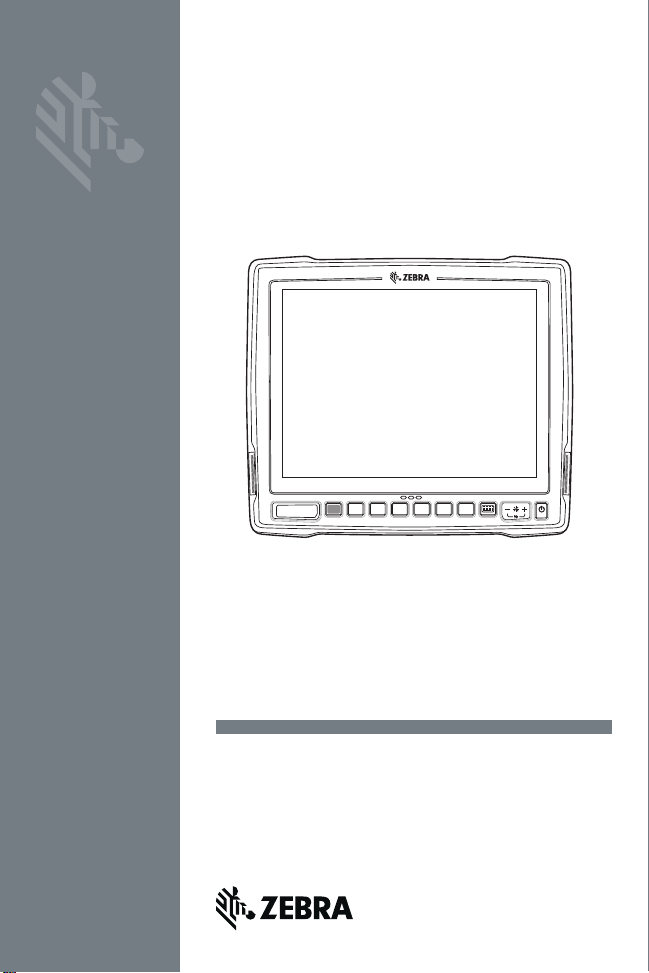
VC80
MN002383A02KOa
M1M7M2M8M3M9M4
M10M5M11M6M12
차량용 컴퓨터
빠른 참조 안내서

2VC80 차량용 컴퓨터
© 2017 Zebra Technologies Corporation.
본 설명서의 어떠한 부분도 Zebra의 서면 승인 없이는 어떠한 형식이나 수단(전자적
또는 기계적)으로도 복제되거나 사용될 수 없습니다. 여기에는 복사기에 의한 복사,
디스크 복사 또는 정보 저장소 및 검색 시스템 저장 등의 전자적 또는 기계적 수단이
포함됩니다. 본 설명서의 내용은 사전 통보 없이 변경될 수 있습니다.
본 소프트웨어는 엄격하게 "있는 그대로" 제공됩니다. 펌웨어를 비롯하여 사용자에게
제공되는 모든 소프트웨어는 사용권 허가를 받은 것입니다. Zebra는 이에 의거하여
제공된 각 소프트웨어 또는 펌웨어 프로그램(사용이 허가된 프로그램)을 사용할 수 있는
양도불능의 비독점적인 사용권을 사용자에게 부여합니다. 아래 언급된 경우를 제외하고
사용자는 이 사용권을 Zebra의 사전 서면 승인 없이 재라이선스 또는 여타의 방법으로
양도할 수 없습니다. 저작권법에서 허용하는 경우를 제외하고 사용 허가된 프로그램의
전체 또는 부분을 복사할 수 있는 어떠한 권리도 없습니다. 사용자는 Zebra의 서면
허가 없이 사용 허가된 프로그램의 어떠한 형태나 부분을 수정하거나 병합 또는 다른
프로그램과 통합해서는 안 되며, 사용 허가된 프로그램에서 파생되는 작업을 생성하거
나 그 프로그램을 네트워크에서 사용해서는 안 됩니다. 사용자는 이에 의거하여 사용 허
가 받은 프로그램에 Zebra의 저작권 사전 통보를 유지할 것과 프로그램 전체 또는 부분
의 인증된 사본에도 저작권 사전 통보를 포함시킬 것에 동의합니다. 사용자는 사용자에
게 사용 허가된 프로그램 또는 그 일부를 디컴파일, 디스어셈블, 디코딩 또는 리버스
엔지니어링하지 않을 것에 동의합니다.
Zebra는 제품의 안정성, 기능, 디자인을 향상하기 위해 소프트웨어나 제품을 변경할
권리가 있습니다. Zebra는 본 설명서에 언급된 애플리케이션이나 제품, 회로 또는
애플리케이션의 사용과 관련되어 발생되는 제품상 문제에 대해 어떠한 책임도
없습니다. 명시적 또는 묵시적으로, 금반언의 원칙에 따라, 혹은 기타 Zebra의 지적
재산권 하에서는 어떠한 사용권도 허가되지 않습니다. 묵시적 사용권은 Zebra 제품에
포함된 장비, 회로, 하위 시스템에 한해서만 적용됩니다.
Zebra Technologies Corporation
Lincolnshire, IL U.S.A.
www.zebra.com
보증
Zebra 하드웨어 제품 보증서 전문은 www.zebra.com/warranty에서 확인할 수
있습니다.
서비스 정보
장비 사용에 문제가 발생할 경우 관련 기술 또는 시스템 지원 센터에 문의하십시오.
장비에 문제가 있는 경우 Zebra 지원 센터(www.zebra.com/support)에 문의하십시오.
본 설명서의 최신 버전은 http://www.zebra.com/support에서 확인하실 수 있습니다.
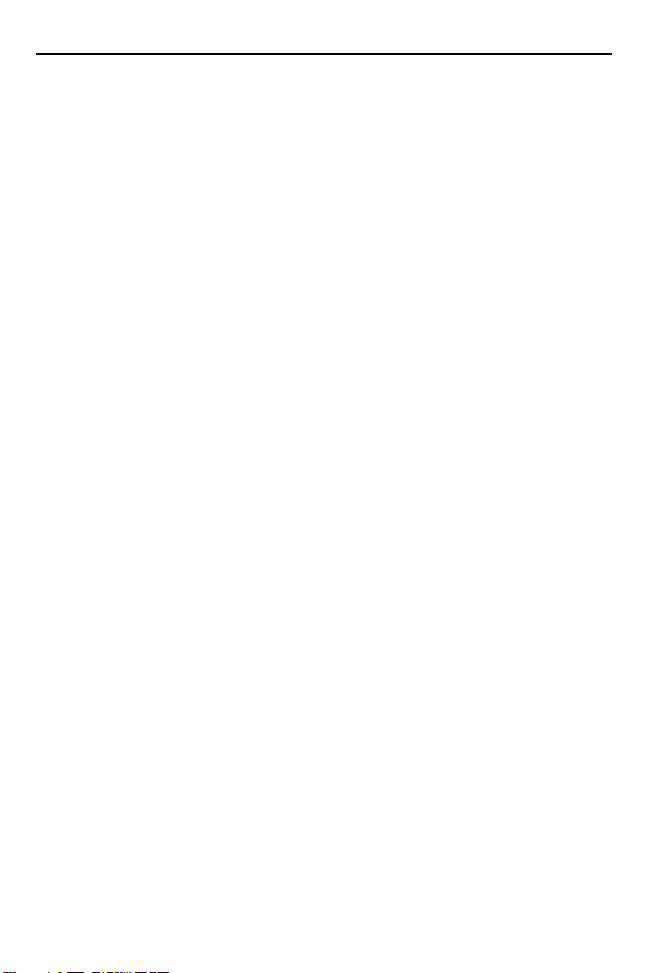
빠른 참조 안내서 3
소프트웨어 지원
Zebra는 고객이 제품 구매 당시에 최신 버전의 정규 소프트웨어를 제공받을 수
있도록 많은 노력을 기울이고 있습니다.
Zebra 장치에 최신 버전의 정규 소프트웨어가 탑재되어 있는지 확인하려면
www.zebra.com/support
장치 구매 당시의 최신 버전의 정규 소프트웨어가 장치에 없는 경우,
Zebra(entitlementservices@zebra.com)로 전자 메일을 보내주십시오.
요청 메일에는 다음 필수 장치 정보를 포함하십시오.
• 모델 번호
• 일련 번호
• 구매 증명
• 요청하는 소프트웨어 다운로드 제목
Zebra에서는 고객의 장치가 최신 버전의 정규 소프트웨어를 제공 받을 수 있는
적격한 장치인지 확인한 후에, 적격한 장치
소프트웨어를 다운로드할 수 있는 Zebra 웹 사이트 링크를 알려드립니다.
를 방문하십시오.
사용자에게 전자 메일로 필요한
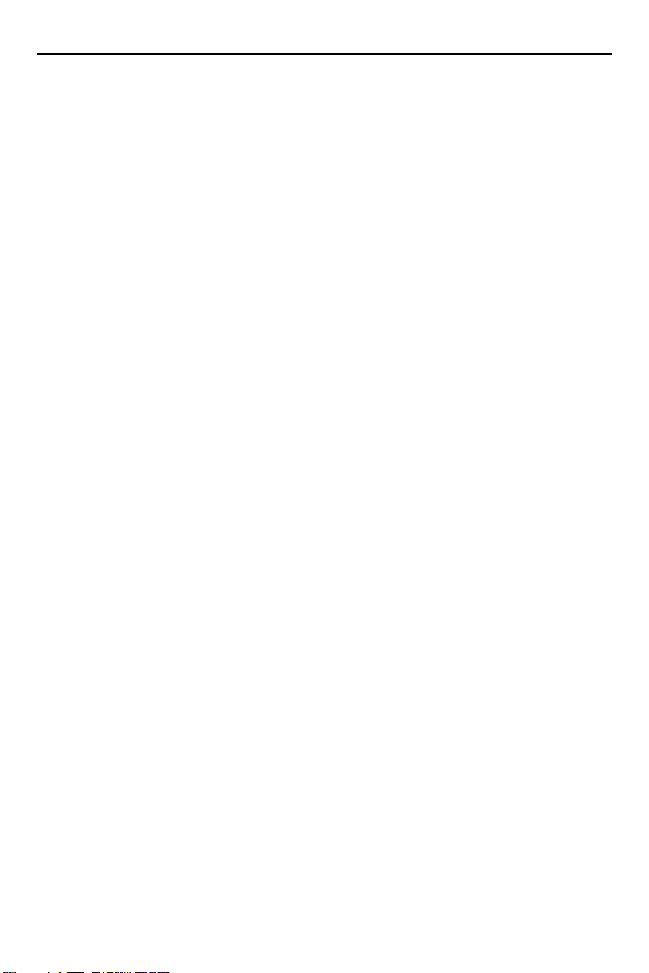
4VC80 차량용 컴퓨터
개요
VC80은 혹독한 환경에서도 생산성을 극대화하도록 설계된 차량 장착형
컴퓨터입니다. VC80은 실시간 무선 데이터 교환에 초점을 맞추어 비즈니스 및
산업 애플리케이션에서 사용하기 위한 것이며 창고, 제조 시설, 항구, 작업장 및
냉동고의 자재 처리 작업에 맞는 옵션을 제공합니다.
VC80의 컴팩트한 디자인은 가시성을 높여 주고, 대형 화면 크기(10.4")를
유지하면서도 안전 관련 우려
실시간 정보를 제공해 의사결정이 개선되고, 오류가 줄어들고, 생산성이
높아집니다.
사항을 줄여 줍니다. 802.11 a/b/g/n/ac WLAN이
포장 풀기
기본적으로 제공되는 품목은 아래와 같습니다.
• VC80 차량용 컴퓨터
• VC80 빠른 시작 설명서
• GPS 안테나(GPS 전용 구성)
장비를 싸고 있는 모든 보호재를 조심스럽게 벗겨내고, 운송 포장재는 나중에 보관
또는 운송 시 사용할 수 있도록 보관합니다.
손상된 부분이 없는지 살펴보십시오. 손상되었거나 빠진 장비가 있는 경우 Zebra
지원 센터에 바로 문의하십시오. 2
참조하십시오.
디스플레이에서 보호용 필름 분리
VC80의 전면 디스플레이는 운송 중에 투명 필름으로 보호됩니다. 이 필름은 전면
디스플레이 표면 손상을 방지하기 위해 조립 중에 전면 디스플레이에 남겨두어야
합니다. 필름은 모든 조립 작업이 완료되면 한 번만 제거하십시오.
페이지의 서비스 정보
의 연락처 정보를
관련 설명서
다음 설명서에는 VC80 차량용 컴퓨터에 대한 보다 자세한 정보가 있습니다.
• VC80
본 설명서 및 모든 설명서의 최신 버전은 http://www.zebra.com/support를
참조하십시오.
사용 설명서
액세서리에 대한 자세한 정보를 제공합니다.
, 부품 번호: MN002384Axx - VC80 설정, 작동, 사양 및

빠른 참조 안내서 5
M1M7M2M8M3M9M4
M10M5M11M6M12
스피커
화면
키보드
스피커 볼륨\
디스플레이 밝기
전원 버튼
동기화
바코드
페어링 해제
바코드
프로그래밍
가능한 매크로 키
(6 + 6)
파란색
보조 키
LED
(3 개 )
저항막 방식
터치 스크린
802.11 a/b/g/n/ac
무전기 외장형 안테나 커넥터
안테나 1
안테나 2
안테나 3
ANT 1 -
역극성 방지
SMA 잭(WLAN)/
외장형 기본
WiFi
안테나
ANT 2 -
역극성 방지
SMA 잭(WLAN + BT)/
외장형
WiFi
다용도 또는
MIMO
안테나
ANT 3 - SMA 잭(GPS)
기능
앞 모습
외부
WiFi
안테나의 윗 모습
참고
안테나 옵션은 VC80 구성에 따라 다릅니다. 대부분의 구성에는 두 개 이상의
외부 안테나 커넥터가 있지만 일부 구성에는 내부 안테나만 있습니다. WiFi
안테나는 VC80과 함께 제공되지 않고 별도의 액세서리로 주문해야 합니다.
구성 전체 목록을 보려면, www.zebra.com/support에서 VC80
설명서
를 참조하십시오.
사용자
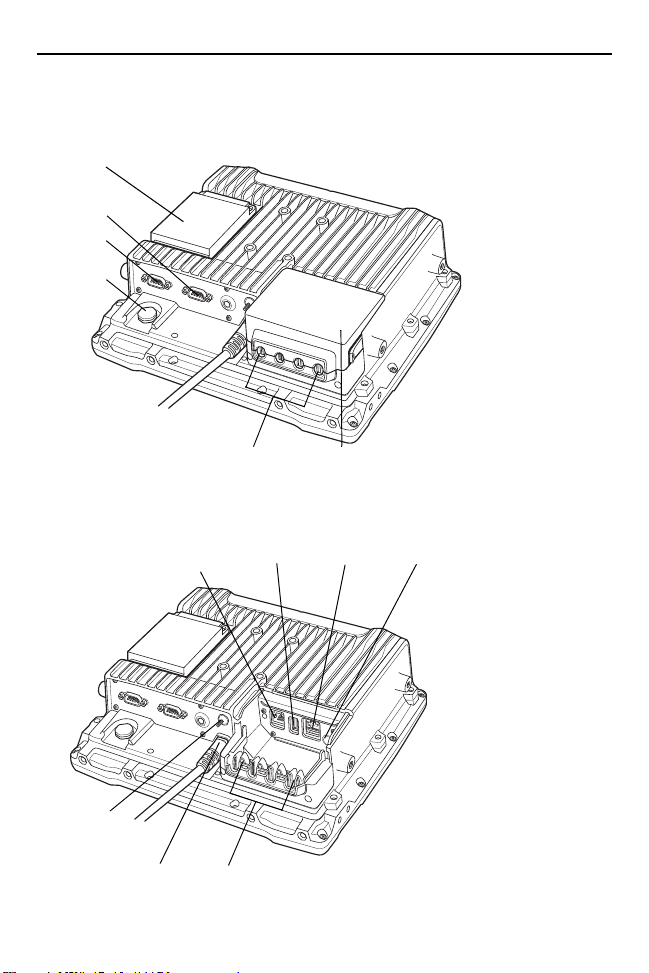
6VC80 차량용 컴퓨터
먼지 커버
COM 1
UPS
배터리
변형 방지장치
(4개)
통풍구
COM 2
이더넷 또는
CAN 버스
(별매품)
표준
USB
전원 공급
USB
스피커/
마이크
전원
접지
러그
변형 방지장치
(4개)
뒤 모습
먼지 커버 뒤 모습
먼지
커버 없는 뒤
모습

빠른 참조 안내서 7
VC80 소프트웨어 설정
VC80 소프트웨어 설정 방법:
1. 외부 전원에 VC80을 연결합니다.
2. 적용 가능한 Microsoft Windows EULA를 읽으십시오.
• Windows Embedded Standard 7 OS의 경우 14
사용권 계약
• Embedded Systems OS용 Windows 7 Professional의 경우 27
7 PROFESSIONAL FOR EMBEDDED SYSTEMS(
3. 전원 버튼을 눌러 VC80을 켭니다(5
4. VC-Admin 관리자 사용자에 대한 암호 구성 방법:
a. Start(시작) > Control Panel(제어판) > User Accounts(사용자 계정)을 선택합니다.
b. Create a Password for Your Account(계정에 대한 암호 만들기)를 선택합니다.
c. 새 암호와 암호 힌트를 입력합니다.
d. Create Password(암호 만들기)를 선택합니다.
5. 지역 및 언어 설정을 선택하는 방법:
a. Control Panel(제어판) > Region and Language(지역 및 언어)를 선택합니다.
b. Format(
c. Location(위치)을 선택하여 위치를 지정합니다.
d. 필요에 따라 Keyboards and Languages(키보드 및 언어)를 구성합니다.
e. Administrative(관리) 탭을 선택하여 추가 사용자 계정을 만들 수 있습니다.
6. 컴퓨터 이름을 변경하는 방법:
a. Start(시작) > Control Panel(제어판) > System(시스템)을 선택합니다.
b. Advanced System Properties(고급 시스템 등록 정보)를 선택합니다.
c. Computer Name(컴퓨터 이름) 탭을 선택하고 Change(변경)를 클릭하여 새
컴퓨터 이름을 입력합니다.
d. 새 컴퓨터 이름을 적용하려면 VC80을 재부팅합니다.
7. VC80을 WLAN에 연결합니다(9
8. Te k Ter m 터미널 에뮬레이션 매개 변수를 편집합니다(선택 사항).
9. 메시지가 나타나면 재부팅합니다.
WINDOWS EMBEDDED STANDARD 7을 참조하십시오.
페이지의 앞 모습
형식)을 선택하여 날짜 및 시간을 설정합니다.
페이지의 무선 네트워크 구성
페이지의
모든 버전
참조).
MICROSOFT
페이지의
)을 참조하십시오.
참조).
소프트웨어
WINDOWS
자세한 내용은 www.zebra.com/support 에서 VC80
사용자 설명서
를 참조하십시오.
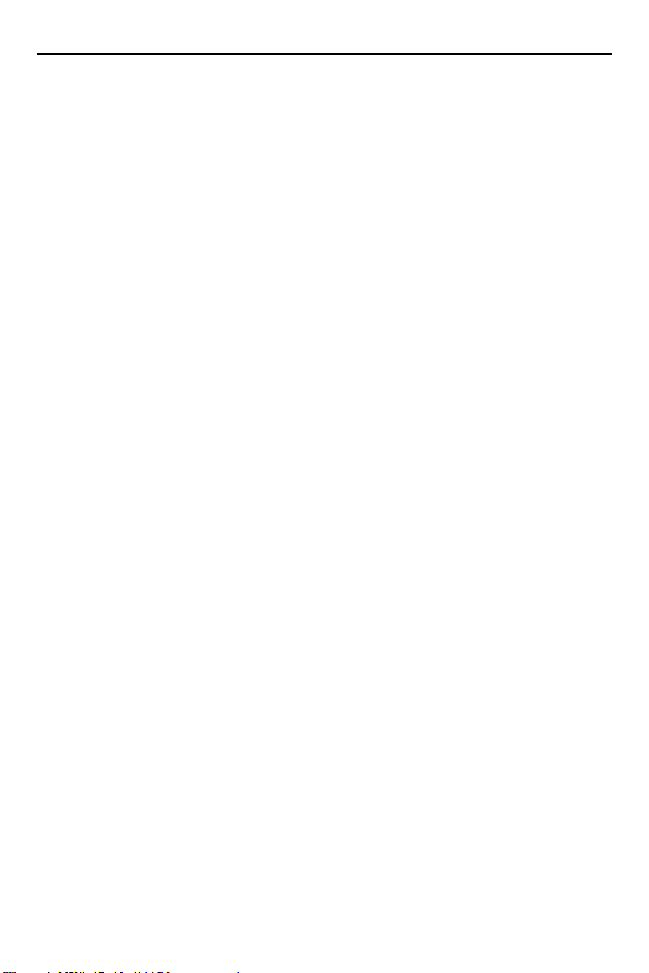
8VC80 차량용 컴퓨터
Windows 10에서 VC80 소프트웨어 설정
VC80 소프트웨어 설정 방법:
1. 외부 전원에 VC80을 연결합니다.
2. 적용 가능한 Microsoft Windows EULA를 읽으십시오.
• Windows 10 IoT Enterprise 2016 LTSB의 경우 33
소프트웨어 사용권 계약
EDITIONS(
3. 전원 버튼을 눌러 VC80을 켭니다(5
4. VC-Admin 관리자 사용자에 대한 암호 구성 방법:
a. Start(시작) > Setting(설정) > Accounts(계정)을 선택합니다.
b. Sign-in Options(로그인 옵션)를 선택합니다.
5. 지역 및 언어 설정을 선택하는 방법:
a. Setting(설정) > Time and Language(시간 및 언어)를 선택합니다.
b. Region & Language(지역 및 언어)를 선택하여 국가 또는 지역을 변경합니다.
6. 컴퓨터 이름을 변경하는 방법:
a. Settings(설정) > System(시스템) > About(정보)을 선택합니다.
b. Rename PC(PC 이름 바꾸기)를 선택합니다.
c. 새 컴퓨터 이름을 적용하려면 VC80을 재부팅합니다.
7. VC80을 WLAN에 연결합니다(9
8. Te k Ter m 터미널 에뮬레이션 매개 변수를 편집합니다(선택 사항).
9. 메시지가 나타나면 재부팅합니다.
자세한 내용은 www.zebra.com/support에서 VC80
VC80
구성을 위한 선택적 소프트웨어
모든 버전
WINDOWS 10 IOT ENTERPRISE(ALL
)) [2016년 4월]를 참조하십시오.
페이지의 앞 모습
페이지의 무선 네트워크 구성
머신이나 차량에 고정하기 전에 VC80을 구성합니다. 다음과 같은 소프트웨어
옵션을 사용할 수 있습니다.
• 빠른 설치 및 구성 파일 관리를 위한 VC80 제어판.
• 직렬 및 Bluetooth 스캐너와 접속할 수 있는 TekWedge.
• 스크린 키보드 사용자 지정 및 키 매핑을 위한 My-T-Soft.
•VC 제어판 레지스트리 설정 지원을 위한 WMI(Windows Management
Instrumentation). WMI를 사용하면 원격 컴퓨터에서 관리 데이터를 확인할 수
있습니다.
•GPS가 탑재된 VC80 구성에서 GPS를 구성할 수 있는 U-Center.
자세한 내용은 www.zebra.com/support에서 VC80
페이지의
참조).
사용자 설명서
사용자 설명서
MICROSOFT
참조).
를 참조하십시오.
를 참조하십시오.

빠른 참조 안내서 9
터미널 에뮬레이션에 연결
VC80은 TekTe rm과 같은 터미널 에뮬레이터를 지원합니다. 호스트에 연결하려면,
다음 정보를 사용해야 합니다.
• 별칭 이름 또는 IP 호스트 주소
• 호스트 시스템의 포트 번호
• 에뮬레이션
호스트에 연결하는 방법:
1. 모바일 클라이언트 네트워크 설정이 올바르게 구성되었는지 확인합니다.
2. WLAN을 통해 연결하는 경우 VC80이 네트워크에 연결되었는지 확인합니다.
3. 터미널 에뮬레이션 프로그램을 실행합니다.
자세한 내용은 www.zebra.com/support에서 VC80
사용자 설명서
를 참조하십시오
무선 네트워크 구성
WLAN에 연결하는 방법:
1. 시스템 트레이에서 WiFi 아이콘을 클릭하면 사용 가능한 WLAN 네트워크가
표시됩니다.
2. 원하는 네트워크를 클릭한 뒤 Connect(연결)를 선택합니다.
고급 설정 적용과 같은 자세한 내용은 www.zebra.com/support에서 VC80
설명서
를 참조하십시오.
사용자
Bluetooth
VC80은 다양한 Bluetooth 주변 기기와 통신을 하기 위한 Bluetooth 무선이
장착되어 있습니다. Bluetooth 제어판을 사용하여 Bluetooth 주변 기기를 구성할
수 있습니다.
자세한 내용은 www.zebra.com/support에서 VC80
사용자 설명서
를 참조하십시오.
.

10 VC80 차량용 컴퓨터
프로그래밍 가능 키
VC80 전면 베젤에는 프로그래밍 가능한 6개의 매크로 키가 있습니다. 파란색 보조
키와 함께 사용할 경우, 프로그래밍 가능한 6개의 키를 추가로 사용할 수 있습니다.
키를 매핑하려면 제어판을 사용하여 매크로 지도에 스캔 코드나 My-T-Soft를
할당하십시오.
자세한 내용은 www.zebra.com/support에서 VC80
사용자 설명서
를 참조하십시오.
전원
AC 전원에서 VC80의 전원을 공급하려면 100/240VAC 전원 공급 장치(부품
번호: PS000145A01)를 사용하십시오. 자세한 내용은 VC80
참조하십시오
.
사용자 설명서를
중요
AC/DC 전원 공급 장치는 사무실 환경과 같은 실내 온도
조건에서만 사용하도록 고안되었습니다.
설치
주의
지게차에 VC80 설치
중요
1. VC80에 원하는 마운트를 부착합니다. 장착 옵션 및 지침에 대한 자세한 내용은
www.zebra.com/support에서 VC80
차량용 컴퓨터를 차량의 안전, 가시성 또는 주행 기능에 영향을
미치는 위치에 설치하지 마십시오.
머리 높이 위로 장착하는 경우에도 부착용 브래킷과 안전
스트랩을 사용하는 것이 좋습니다.
차량의 프런트 엔드 연결 퓨즈는 UL 275를 충족해야
합니다.
사용자 설명서
를 참조하십시오.
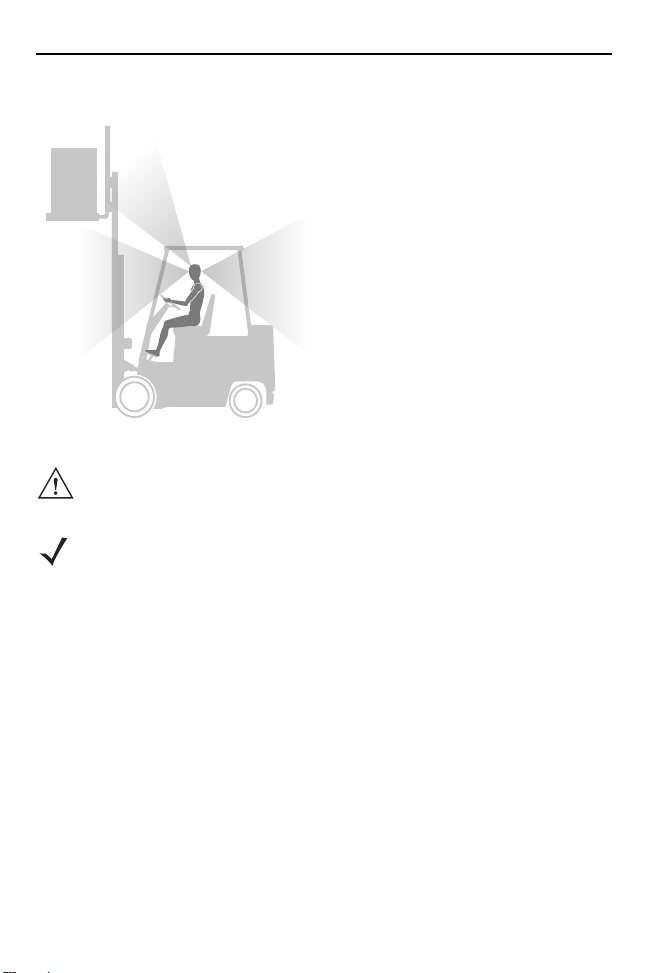
빠른 참조 안내서 11
㠸G㐐㚰
䟸ⵝG㐐㚰
㤸ⵝ 㐐㚰
시야 방해 고려
2. 장착된 VC80을 차량에 연결하고 운전자의 시야를 가리지 않는 위치에 놓습니다.
3. 외부 안테나를 사용하는 경우 VC80에 수직으로 안테나를 연결합니다.
주의
나비 나사를 사용하여 손으로만 주변 기기를 조이십시오.
도구를 사용하여 나비 나사를 조이지 마십시오.
참고
주변 기기를 설치할 경우 장착 위치를 선택할 때 충분한 공간을 확보합니다.
4. VC80에 주변 장치를 연결합니다. 먼지 커버 내부에 있는 변형 방지 브래킷에
케이블을 놓고 먼지 커버를 교체합니다(6
5. 차량 DC 공급 장치에 VC80을 연결합니다.
6. 전원 버튼을 눌러 장치를
켜거나 끕니다(5페이지의 앞 모습
페이지의 뒤 모습
참조).
참조).
부품(별매품) 및 액세서리 연결
VC80 연결 포트를 사용하여 부품(별매품) 및 액세서리에 연결할 수
있습니다(6
부품(별매품), 액세서리, 부품 번호 전체 목록은 www.zebra.com/support의 VC80
사용자 설명서
• 안테나 옵션
• 장착 옵션
• 스캐너 홀더, 키보드 장착 트레이, 키패드 측면 부착용 브래킷
• 키보드 및 숫자 키패드
페이지의 뒤 모습
를 참조하십시오.
참조).
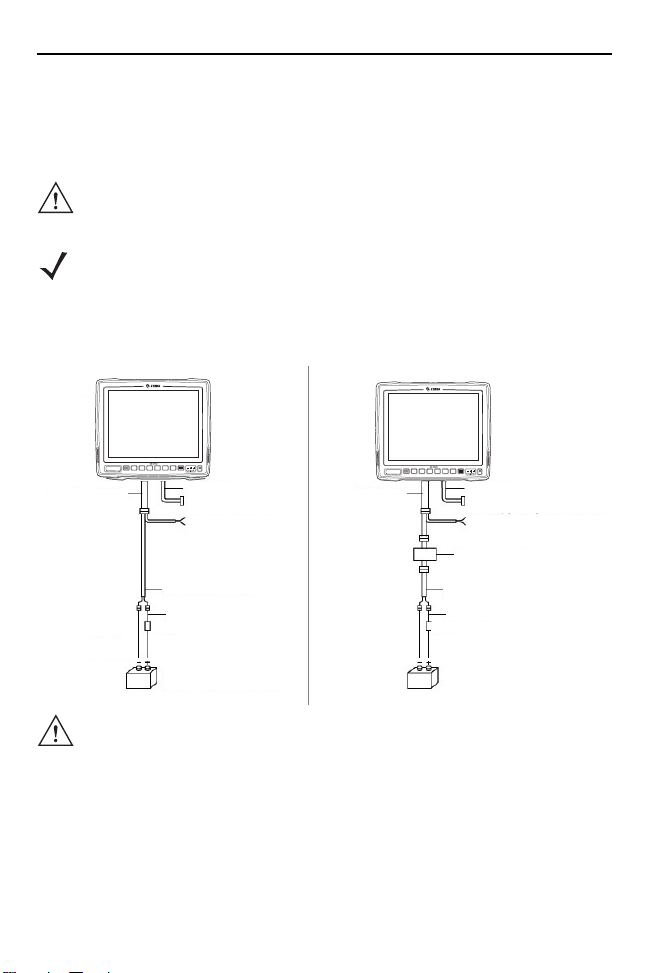
12 VC80 차량용 컴퓨터
전원 사전 조절기 제외
DC 전원 48V 이하를 사용하는 차량의 경우
전원 사전 조절기 포함
DC 전원 48V 초과를 사용하는 차량의 경우
M1M7M2M8M3M9M4
M10M5M11M6M12
M1M7M2M8M3M9M4
M10M5M11M6M12
전원 케이블
DB9 케이블
화면 블랭킹 센서 전선
( 별매품 )
시동 스위치 전선
( 별매품 )
연장 전원 케이블
연장선
음극 연결
양극 연결
차량용 DC 전원
(12VDC~ 48VDC 공칭 )
퓨즈
전원 케이블
DB9 케이블
화면 블랭킹 센서 전선
( 별매품 )
시동 스위치 전선
( 별매품 )
연장 전원 케이블
점화 스위치 없음
연장선
음극 연결
양극 연결
차량용 DC 전원
(48VDC~ 72VDC 공칭 )
퓨즈
전원 사전 조절기
• 케이블 및 전원 공급 장치
• 기타: 스피커/마이크, 화면 보호기, 스타일러스
차량 DC 공급 장치 연결
주의
참고
공인된 서비스 담당자만 VC80를 차량 배터리에 연결해야
합니다.
전원 어댑터 및 확장 케이블 요구 사항은 다를 수 있습니다. 부품(별매품) 및
액세서리 전체 목록은 www.zebra.com/support의 VC80
참조하십시오.
사용자 설명서
를
주의
안전 장착
전원 연장 케이블 키트에 다이오드/초크 어셈블리를 사용하지 마십시오.
장착 장치를 제대로 설치하지 않거나 개조한 장착 장치를 사용하면 심각한 부상을
입거나 재산 피해가 발생할 수 있습니다. 작업자 안전을 위해, 컴퓨터와 마운트를
고정할 때에는 보정된 토크 렌치를 사용하고 구입 시 VC80 모델 전용으로 제공된
장착용 하드웨어를 사용하십시오. 공용 도로 또는 고속도로에서 주행하는 차량에
장착 사용하는 것은 금지되어 있습니다. 장착 장치 설치에 문제가
기술 지원이나 Zebra 담당자에게 문의하십시오. 자세한 장착 정보는 VC80
설명서를 참조하십시오
.
있는 경우 Zebra
사용자

빠른 참조 안내서 13
인체공학 성능
지나친 손목 꺾임 방지
적절한
손목 위치

14 VC80 차량용 컴퓨터
MICROSOFT 소프트웨어 사용권 계약 WINDOWS EMBEDDED STANDARD 7
이 사용권 조건은 귀하와 Zebra Technologies Corp. 간의 계약입니다. 내용을 읽어보시기
바랍니다. 이 조건은 이 장치에 포함된 소프트웨어에 적용됩니다. 소프트웨어에는 소프트웨어를
받기 위해 사용된 별도의 매체도 포함됩니다.
이 장치의 소프트웨어에는 Microsoft Corporation 또는 그 계열사로부터 사용권을 획득한
소프트웨어가 포함되어 있습니다.
다른 조건이 수반되지 않을 경우, 본 조건은 Microsoft
• 업데이트,
• 보완 버전,
• 인터넷 기반 서비스,
• 지원
서비스가 적용됩니다.
다른 조건이 수반되면 그 조건이 적용됩니다.
Zebra Technologies Corp.가 아닌 Microsoft로부터 직접 업데이트나 보완 버전을 공급받은 경우
해당 권한을 사용자에게 부여합니다.
아래 설명된 바와 같이, 소프트웨어를 사용하면 이는 인터넷 기반 서비스 용으로 특정한 컴퓨터
정보를 전송하는 것에 대하여 귀하가 동의하는 것으로 간주합니다.
소프트웨어를 사용하면 이 조건에 동의하는 것입니다. 조건에 동의하지
사용하지 마십시오. 대신 Zebra Technologies Corp.에 문의하여 환불 정책을 파악한 뒤 환불
조치를 하십시오.
이 사용권 조건을 준수하면 귀하는 아래와 같은 권리를 갖습니다.
1. 사용권
사용. 소프트웨어 사용권은 소프트웨어를 취득한 장치에 영구적으로 할당됩니다. 해당
장치에서 소프트웨어를 사용할 수 있습니다.
2. 추가적인 사용권 요구 사항 및/또는 사용권
a. 특정한 사용. Zebra Technologies Corp.는 특정한 사용을 위해 이 장치를 설계하였습니다.
귀하는 해당 용도로만 소프트웨어를 사용할 수 있습니다.
b. 기타 소프트웨어. 다음과 같은 경우 소프트웨어에서 다른 프로그램을 사용할 수도 있습니다.
• 장치에 대한 제조업체의 특정 사용을 직접 지원할 때
• 시스템 유틸리티, 리소스 관리 또는 바이러스 백신이나 유사한 보호 기능을 제공할 때
• 소비자나 기업의 작업 또는 프로세스를 제공하는 소프트웨어는 장치에서 실행되지
않을 수 있습니다. 이메일, 워드 프로세싱, 스프레드시트, 데이터베이스, 일정
금융 소프트웨어가 이에 해당합니다. 장치에서 터미널 서비스 프로토콜을 사용하여
서버에서 실행되는 이런 소프트웨어에 액세스할 수 있습니다.
c. 장치 연결. 소프트웨어를 서버 소프트웨어로 사용할 수 없습니다. 즉, 두 개 이상의 장치가
동시에 소프트웨어에 액세스하거나 소프트웨어를 표시, 실행, 공유 또는 사용할 수 없습니다.
터미널 서비스 프로토콜을 사용하여 장치를 비즈니스 작업이나 프로세스(예: 이메일, 워드
프로세싱, 일정 계획 또는 스프레드시트)를 실행하는 서버에 연결할 수 있습니다.
최대 10개의 장치를 사용하여
• 파일 서비스
• 인쇄 서비스
• 인터넷 정보 서비스
• 인터넷 연결 공유 및 전화 서비스
10개 연결 제한은 "멀티플렉싱" 또는 다른 연결용 소프트웨어나 하드웨어를 통해
소프트웨어에 간접적으로 액세스하는 장치에 적용됩니다. TCP/IP를 통해 언제든지
무제한 인바운드 연결을 사용할 수 있습니다.
소프트웨어에 액세스할 수 있습니다.
않으면 소프트웨어를
및 개인

빠른 참조 안내서 15
d. 원격 액세스 기술. 다음과 같은 원격 액세스 기술을 사용하여 다른 장치에서 원격으로
소프트웨어에 액세스하여 사용할 수 있습니다.
원격
데스크톱. 장치의 주 단일 사용자는 원격 데스크톱 또는 유사한 기술을 사용하여
다른 장치에서 세션에 액세스할 수 있습니다. "세션"은 입력, 출력 및 디스플레이 주변
기기의 조합을 통해 소프트웨어와 직접 또는 간접적으로 상호 작용하는 환경을
의미합니다. 별도로 사용권이 부여된 원격 장치로 소프트웨어를 실행하는 경우 다른
사용자가 이러한 기술을 사용하여 모든 장치에서 세션에
액세스 기술. 원격 지원 또는 유사한 기술을 사용하여 활성 세션을 공유할 수 있습니다.
기타
기타 원격 사용. 위의 장치 연결 및 원격 액세스 기술 섹션에 설명된 것 이외의 목적(예:
장치 간의 데이터 동기화)으로 소프트웨어에 액세스할 수 있는 장치 개수를 허용할 수
있습니다.
e. 글꼴 구성 요소. 소프트웨어가 실행되는 동안 해당 글꼴을 사용하여 내용을 표시 및
인쇄할 수 있습니다. 다음 작업만 허용됩니다.
• 글꼴에 포함된 제한 사항에서 허용하는 대로 콘텐츠에 글꼴을 포함시킵니다.
• 콘텐츠를 인쇄하기 위해 프린터나 다른 출력 장치로 해당 콘텐츠를 일시적으로
다운로드합니다.
f. 아이콘, 이미지 및 사운드. 소프트웨어가 실행되는 동안, 아이콘, 이미지, 사운드 및
미디어를 사용할 수 있지만 공유할 수는 없습니다.
3. VHD 부팅. 소프트웨어의 가상 하드 디스크 기능("VHD 이미지")를 사용하여 생성한
소프트웨어 추가 사본이 장치의 물리적 하드 디스크에 미리 설치되어 있을 수 있습니다.
이러한 VHD 이미지는 물리적 하드 디스크나 드라이브에 설치된 소프트웨어 유지 또는
업데이트에만 사용할 수 있습니다. VHD 이미지가 장치에 있는 유일한 소프트웨어인 경우
해당 이미지를 기본 운영 체제로 사용할 수 있지만
관리 및 업데이트에만 사용할 수 있습니다.
4. 잠재적으로 원하지 않는 소프트웨어. 소프트웨어에 Windows Defender가 포함될 수
있습니다. Windows Defender가 켜져 있는 경우 이 장치에서 "스파이웨어", "애드웨어" 또는
잠재적으로 원하지 않는 소프트웨어를 검색합니다. 잠재적으로 원하지 않는 소프트웨어가
발견되는 경우 무시, 비활성화(격리) 또는 제거 여부를 묻게 됩니다. 기본 설정을 변경하지
않는 한 스캔 이후에 "매우 위험" 또는 "심각함"으로 평가된
제거됩니다. 잠재적으로 원하지 않는 소프트웨어를 분리하거나 비활성화하면 다음과 같은
결과가 발생할 수 있습니다.
• 장치에 있는 다른 소프트웨어의 작동이 중지됩니다.
• 사용자가 해당 장치에서 다른 소프트웨어를 사용할 수 있는 사용권이 손상됩니다.
이 소프트웨어를 사용하면 잠재적으로 원하지 않는 소프트웨어에 해당하지 않는 소프트웨어
또한 제거되거나 비활성화될 수 있습니다.
5. 사용권의 범위. 소프트웨어는 판매되는 것이 아니라 그 사용이 허가되는 것입니다. 이
계약은 소프트웨어를 사용할 수 있는 권리만 부여하는 것입니다. Zebra Technologies Corp.
및 Microsoft가 기타 모든 권리를 보유합니다. 이러한 제약에도 불구하고 해당 법률이 귀하에게
추가 권리를 제공하지 않는 한, 귀하는 본 계약에서 명시적으로 허용된 바에 따라서만
소프트웨어를 사용할 수 있습니다. 사용 시에는 특정
소프트웨어의 기술적 제약사항을 준수해야 합니다. 자세한 내용은 소프트웨어 설명서를
참조하거나 Zebra Technologies Corp.에 문의하십시오. 다음 행위는 허용되지 않습니다.
• 소프트웨어의 기술적 제약사항을 회피하려는 행위
• 소프트웨어의 리버스 엔지니어링, 디컴파일 또는 분해
• 이 계약에 명시된 수보다 많은 소프트웨어 사본을 만드는 행위
• 다른 사람들이 복사하도록 소프트웨어를 공개적으로 게시하는 행위
• 소프트웨어를 대여, 리스 또는
• 소프트웨어를 상용 소프트웨어 호스팅 서비스에 사용하는 행위
빌려주는 행위 또는
액세스할 수 있습니다.
VHD 이미지의 다른 모든 사본은 유지
소프트웨어는 자동으로
방법으로만 사용하도록 허용하는
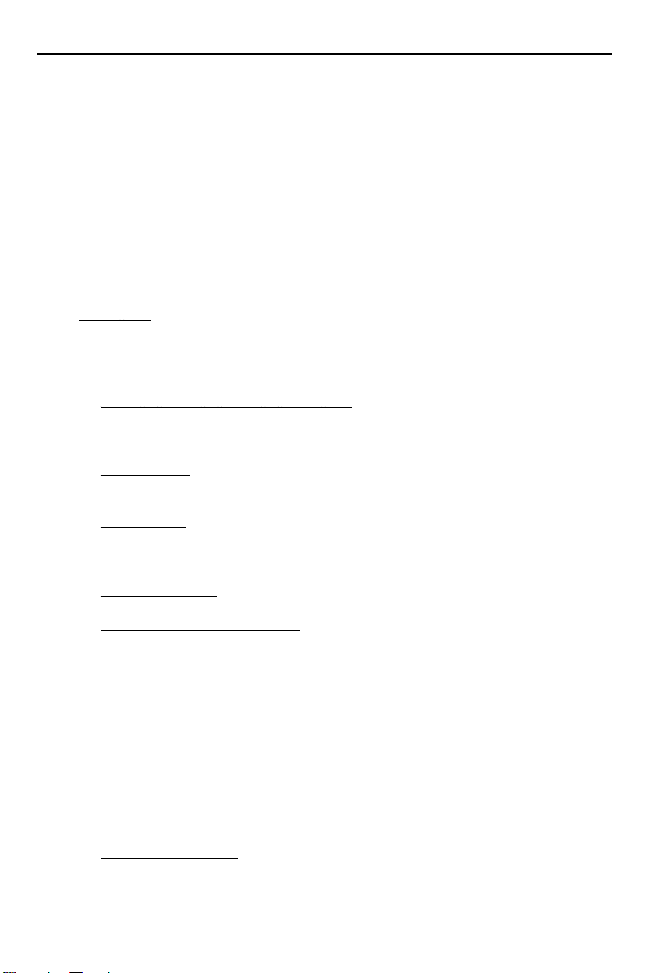
16 VC80 차량용 컴퓨터
본 계약에 명시된 경우를 제외하고 , 이 장치의 소프트웨어에 대한 액세스 권리가 이 장치에
액세스하는 소프트웨어나 장치에 있는 Microsoft 특허 또는 기타 Microsoft 지적 재산을
이행할 권리를 부여하지는 않습니다 .
6. 인터넷 기반 서비스. Microsoft는 소프트웨어를 사용하여 인터넷 기반 서비스를 제공합니다.
Microsoft는 이들 서비스를 언제든지 변경 또는 취소할 수 있습니다.
a. 인터넷 기반 서비스에 대한 동의. 장치에는 아래에서 설명한 소프트웨어 기능이 하나 이상
포함될 수 있습니다. 이러한 기능은 인터넷을 통하여 Microsoft 또는 서비스 제공업체
컴퓨터 시스템에 연결됩니다. 일부의 경우, 연결될 때 별도 통지를 받지 못할 수도
있습니다. 이 기능에 대한 자세한 내용은 go.microsoft.com/fwlink/?linkid=104604에서
확인하실 수 있습니다.
이 기능을 사용하면 이 정보의 전송에 동의하는
신원확인이나 연락을 위해 정보를 사용하지 않습니다.
정보. 아래 기능은 인터넷 프로토콜을 사용하며, 이는 사용자의 인터넷 프로토콜
컴퓨터
주소, 운영체제 유형, 사용하는 브라우저와 소프트웨어 이름 및 버전, 소프트웨어에
설치된 장치의 언어 코드 등과 같은 컴퓨터 정보를 해당 시스템으로 전송합니다.
Microsoft는 귀하에게 인터넷 기반 서비스를 제공하기 위해 이들 정보를 사용합니다.
Zebra Technologies Corp.는 장치에서 다음과 같은 기능을 켜도록 설정합니다.
플러그 앤 플레이 및 플러그 앤 플레이 확장. 새 하드웨어를 장치에 연결할 수 있습니다.
•
장치에 해당 하드웨어와 통신하기 위해 필요한 드라이버가 없을 수 있습니다. 그런
경우 소프트웨어의 업데이트 기능을 통해 Microsoft에서 올바른 드라이버를
다운로드한 뒤 장치에 설치할 수 있습니다.
•
웹 콘텐츠 기능. 소프트웨어의 기능을 통해 Microsoft에서 관련 콘텐츠를 검색한 뒤
제공할 수 있습니다. 이러한 기능에는 클립 아트, 템플릿, 온라인 교육, 온라인 지원 및
Appshelp 등이 해당합니다. 해당 기능을 끄거나 사용하지 않을 수 있습니다.
디지털 인증서. 이 소프트웨어는 x.509 버전 3 디지털 인증서를 사용합니다. 이러한
•
디지털 인증서는 서로 정보를 전송하는 사용자의 신원을 확인하여 정보를 암호화할 수
있도록 허용합니다. 소프트웨어는 인터넷을 통해 인증서를 검색하고 인증서 취소
목록을 업데이트합니다.
•
자동 루트 업데이트. 자동 루트 업데이트 기능은 신뢰할 수 있는 인증 기관 목록을
업데이트합니다. 이 기능은 끌 수 있습니다.
• Windows Media
보호를 위해 Windows Media 디지털 저작권 관리 (WMDRM) 기술을 사용합니다. 이
소프트웨어와 타사 소프트웨어는 WMDRM으로 보호되는 컨텐츠를 재생, 복사하기
위해 WMDRM을 사용합니다. 소프트웨어가 컨텐츠 보호에 실패할 경우, 컨텐츠
소유자는 컨텐츠 재생 또는 복사를 위해 WMDRM을 사용하는 소프트웨어 기능을
취소하도록 Microsoft에게 요구할 수 있습니다. 취소가 다른 컨텐츠에는 영향을
않습니다. 보호된 컨텐츠에 대한 사용권을 다운로드할 경우, Microsoft가 사용권에
취소 목록을 포함시킬 수 있다는 점에 동의하는 것입니다. 컨텐츠 소유자는 자신의
컨텐츠에 접속하려면 WMDRM을 업그레이드하도록 귀하에게 요구할 수 있습니다.
WMDRM이 포함된 Microsoft 소프트웨어는 업그레이드 전에 귀하의 동의를
요구합니다. 귀하가 업그레이드를 거절할 경우, 업그레이드를 요구하는 컨텐츠에는
액세스할 수 없습니다. 인터넷에 액세스하는 WMDRM 기능을 끌
기능을 꺼도 유효한 사용권을 보유하고 있는 컨텐츠는 계속 재생할 수 있습니다.
• Windows Media Player
수 있는 올바른 플레이어가 없는 경우
• 해당 지역에서 호환되는 온라인 음악 서비스,
• 새 버전의 플레이어 및
• 코덱을 Microsoft에서 확인합니다.
디지털 권한 관리. 컨텐츠 소유자는 저작권을 포함한 자신의 지적재산
. Windows Media Player를 사용하면 장치에 콘텐츠를 재생할
것입니다. Microsoft는 귀하의
주지
수 있습니다. 이러한

빠른 참조 안내서 17
이 기능은 끌 수 있습니다. 자세한 내용은 go.microsoft.com/fwlink/?LinkId=51331에서
확인하실 수 있습니다.
•
업그레이드 시 악성 소프트웨어 제거/삭제. 소프트웨어를 설치하기 전에 소프트웨어가
www.support.microsoft.com/?kbid=890830에 제시된 특정 악성 소프트웨어("맬웨어")를
확인하여 장치에서 제거합니다. 소프트웨어가 장치에서 맬웨어를 확인하면 감지된
맬웨어나 소프트웨어가 맬웨어를 확인하는 중에 발생한 오류에 대한 보고서가
Microsoft로 전송됩니다. 개인을 식별할 수 있는 정보는 해당 보고서에 포함되지
않습니다. www.support.microsoft.com/?kbid=890830의 지침에 따라 소프트웨어의
맬웨어 보고 기능을 비활성화할 수도 있습니다
네트워크 인식. 이 기능은 네트워크 트래픽을 수동으로 모니터링하거나 활성 DNS나
•
HTTP 쿼리를 통해 시스템이 네트워크에 연결되어 있는지 확인합니다. 쿼리는 라우팅
목적을 위해 표준 TCP/IP 또는 DNS 정보만 전송합니다. 레지스트리 설정을 통해 활성
쿼리 기능을 끌 수 있습니다.
• Windows
•
•
•
•
시간 서비스. 이 서비스는 일주일에 한 번 www.time.windows.com 과
동기화하여 장치에 정확한 시간을 제공합니다. 연결 시 표준 NTP 프로토콜을
사용합니다.
검색 추천 서비스. Internet Explorer에서 빠른 검색 상자에 검색어를 입력하거나 주소
표시줄에서 검색어 앞에 물음표(?)를 삽입하면 입력하는 내용에 대한 추천 검색어가
표시됩니다(검색 서비스 공급자에서 지원하는 경우). 빠른 검색 상자에 입력하거나
주소 표시줄에서 물음표(?)를 앞에 쓴 경우 입력한 내용이 검색 서비스 공급자에
전송됩니다. 또한 Enter를 누르거나 Search(검색) 단추를 클릭하면 빠른 검색 상자나
주소 표시줄의 텍스트가 검색 서비스 공급자로 전송됩니다. Microsoft 검색 서비스
공급자를 사용하는 경우, 전송된 정보의 사용은 Microsoft 온라인 개인 정보 보호
정책의 적용을 받습니다. 이 정책은 go.microsoft.com/fwlink/?linkid=31493에서
확인하실 수 있습니다. 타사의 검색 서비스 공급자를 사용하는 경우, 전송된 정보의
사용은 타사 개인 정보 보호 사례의 적용을 받습니다. 언제든지 검색 추천 서비스를 끌
수 있습니다
Add-on(추가 기능 관리)을 사용합니다. 검색 추천 서비스에 대한 자세한 내용은
go.microsoft.com/fwlink/?linkid=128106을 참조하십시오.
적외선 방사기/수신기 업데이트에 동의. 소프트웨어에는 특정 미디어 센터 기반의
제품과 함께 제공되는 적외선 방사기/수신 장치가 제대로 작동하도록 하는 기술이
포함되어 있습니다. 소프트웨어가 이 장치의 펌웨어를 업데이트할 수 있음에
동의합니다.
미디어 센터 온라인 프로모션. 인터넷 기반 콘텐츠 또는 다른 인터넷 기반 서비스에
액세스하기 위해 소프트웨어의 미디어 센터 기능을 사용하는 경우, 이 서비스는
소프트웨어에서 다음과 같은 정보를 수집하여 특정 프로모션을 수신, 허용 및 사용할
수 있습니다.
미디어 재생 업데이트. 장치의 소프트웨어에는 MSCORP 미디어 재생 업데이트
서버에서 직접 업데이트를 수신하는 미디어 재생 기능이 포함될 수 있습니다.
제조업체가 해당 기능을 활성화한 경우 이러한 업데이트는 별도의 사전 통보 없이
다운로드되어 설치됩니다. 제조업체는 이러한 업데이트가 장치에서 작동할 수 있도록
해야 합니다.
. 이렇게 하려면, Internet Explorer에서 도구 단추 아래에 있는 Manage
• 사용자의 인터넷 프로토콜 주소, 사용 중인 운영 체제 유형 및 브라우저, 사용
중인 소프트웨어 이름 및 버전과 같은 특정
• 요청한 내용
• 소프트웨어를 설치한 장치의 언어 코드
• 이러한 정보의 수집 및 사용에 동의하면 미디어 센터 기능을 사용하여 이러한
서비스 서버에 연결할 수 있습니다.
.
장치 정보

18 VC80 차량용 컴퓨터
• Windows Update Agent. 장치의 소프트웨어는 Windows Update Agent("WUA")를
포함합니다. 이 기능은 장치가 MSCORP Windows Update 서버, 필수 서버 구성 요소가
설치된 서버 또는 Microsoft Windows Update 서버에서 직접 Windows Updates에
액세스할 수 있도록 합니다. 소프트웨어에 있는 Windows Update 서비스가 제대로
작동하도록 하려면(해당 서비스를 사용하는 경우) Windows Update 서비스에 대한
업데이트나 다운로드가 필요할 수 있으며 별도의 사전 통보 없이 다운로드되어 설치될
수 있습니다. 이러한 사용권 조건이나 Windows Update
조건에서 기타 면책 사항을 제한하지 않으며 장치에 설치 또는 설치하려는 Windows
Update와 관련하여 Microsoft Corporation 또는 해당 계열사가 보증하지 않는다는
것을 인정하고 동의합니다.
b. 정보의 사용. Microsoft는 Microsoft 소프트웨어 및 서비스를 향상시키기 위해 장치 정보,
오류 보고서 및 맬웨어 보고서를 사용할 수 있습니다. 하드웨어 및 소프트웨어 공급업체와
같은 다른 사람과 이를 공유할 수도 있으며 제품에서 Microsoft 소프트웨어를 실행하는
방법을 개선하기 위해 정보를 사용할 수 있습니다.
c. 인터넷 기반 서비스의 오용. 귀하는 서비스에 해를 주거나 다른 사람의 서비스 사용을
방해할 수 있는 방법으로 이들 서비스를 사용할 수 없습니다. 어떠한 수단으로도 서비스,
데이터, 계정 또는 네트워크에 부당하게 액세스를 시도하기 위해 서비스를 사용할 수는
없습니다.
7. 제품 지원. 지원 옵션에 대해서는 Zebra Technologies Corp.에 문의하십시오. 장치와 함께
제공되는 지원 번호를 참고하십시오.
8. MICROSOFT .NET 벤치마크 테스트. 소프트웨어에는 .NET Framework (".NET
Components")의 구성 요소가 하나 이상 포함되어 있습니다. 이러한 구성 요소에 대한 내부
벤치마크 테스트를 수행할 수 있습니다. 구성 요소의 벤치마크 테스트 결과를 공개할 수
있으며, go.microsoft.com/fwlink/?LinkID=66406에 명시된 조건을 준수해야 합니다.
Microsoft와의 모든 다른 계약에도 불구하고 벤치마크 테스트 결과를 공개하는 경우,
Microsoft에서는 적용 가능한 .NET Component로 비교를
테스트 결과를 공개할 수 있는 권한을 보유합니다. 이 경우
go.microsoft.com/fwlink/?LinkID=66406에 명시된 동일한 조건을 준수합니다.
9. 백업용 사본. 귀하는 백업용 소프트웨어 사본 1부를 만들 수 있습니다. 이것은 장치에
소프트웨어를 재설치하기 위해서만 사용할 수 있습니다.
10. 설명서. 장치 또는 내부 네트워크에 대한 유효한 액세스 권한을 보유한 사람은 내부
참조용으로 설명서를 복사하고 사용할 수 있습니다.
11. 사용권 증명. 장치, 디스크 또는 기타 매체를 통하여 소프트웨어를 획득하였을 경우,
소프트웨어 진본을 나타내는 정품 증명서 라벨로 사용권이 부여된 소프트웨어가 식별됩니다.
이 라벨이 유효하려면 라벨을 장치에 부착하거나, Zebra Technologies Corp.의 소프트웨어
포장 표면 또는 내부에 포함되어야 합니다. 라벨을 별도로 받은 경우에는 유효하지 않습니다.
소프트웨어 사용권을 부여 받았음을 입증하기 위해서 라벨은 장치나 포장 표면에
합니다. 정품 Microsoft 소프트웨어의 식별은 www.howtotell.com에서 확인하실 수 있습니다.
12. 제3자에게 양도. 귀하는 소프트웨어를 장치, 정품 증명서 라벨 및 이 사용권 조건과 함께로만
직접 제3자에게 양도하는 것이 가능합니다. 양도 전에 해당 당사자는 이 사용권 조건이
소프트웨어의 양도 및 사용에 적용된다는 점에 동의해야 합니다. 귀하는 백업 사본을 포함한
어떠한 소프트웨어 사본도 유지할 수 없습니다.
와 함께 제공되는 모든 사용권
위한 제품의 작동에 대한 벤치마크
있어야
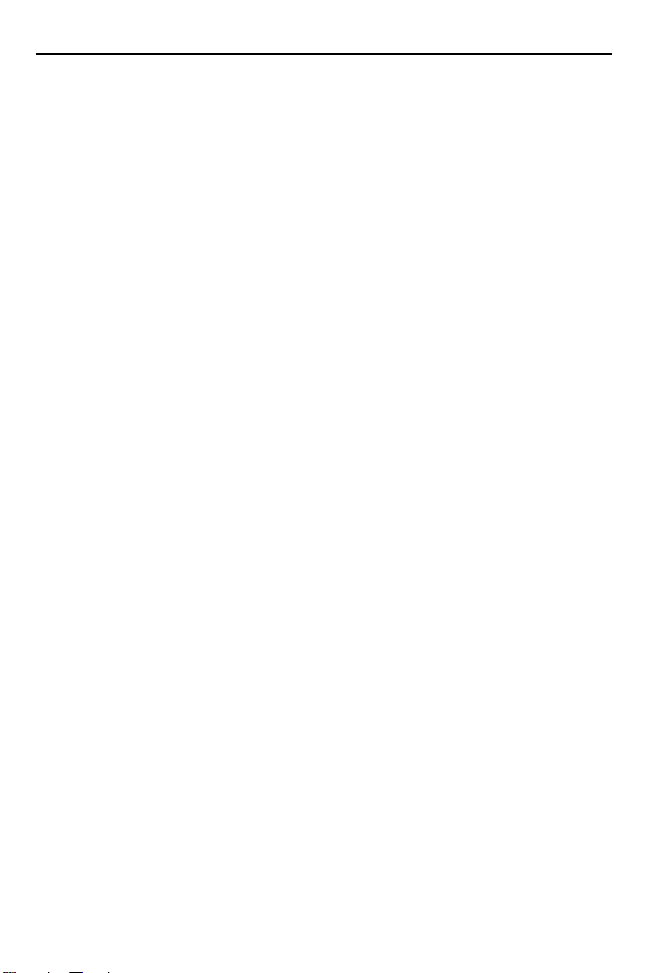
빠른 참조 안내서 19
13. H.264/AVC 비주얼 표준, VC-1 비디오 표준, MPEG-4 비주얼 표준, MPEG-2 비디오 표준에
관한 고지. 이 소프트웨어는 H.264/AVC, VC-1, MPEG-4 Part 2 및 MPEG-2 비주얼 압축
기술이 포함될 수 있습니다. 소프트웨어에 비주얼 압축 기술 MPEG LA, L.L.C.가 포함되어
있는 경우 다음과 같은 고지를 요구합니다.
이 제품은 다음과 같은 개인적 및 비상업적 사용에 대해 AVC, VC-1, MPEG- 4 Part 2 Visual
및 MPEG 2 비디오 특허 포트폴리오와 같은 하나 이상의 비디오 특허
따르며 제한되지 않습니다. (i) 위에 제시된 표준("비디오 표준")을 준수하는 비디오 인코딩
(ii) 개인 및 비상업적 활동에 참여하는 소비자가 인코딩하거나 해당 특허 포트폴리오
라이선스에 따라 비디오를 제공할 권한을 보유한 비디오 제공업체로부터 확보한 디코딩
비디오 제품이 단일 조항의 이 제품에 포함되어 있는지 여부에 관계없이 다른 제품으로
라이선스가 확장되지 않습니다. 기타의
않았으며 암시되지 않았습니다. 추가 정보는 MPEG LA, L.L.C.에서 확인할 수 있습니다.
www.MPEGLA.com을 참조하십시오.
사용에 대해서는 그 어떤 사용 허가도 부여되지
14. MP3 오디오 표준에 관한 고지. 이 소프트웨어는 MP3 오디오 인코딩 및 ISO/IEC 11172-3,
ISO/IEC 13818-3에서 정의한 디코딩 기술을 포함합니다. 상용 제품이나 서비스는 구현 또는
배포할 수 없습니다.
15. 내결함성 없음. 이 소프트웨어에는 고장 허용 기능이 없습니다. Zebra Technologies
Corp. 는 장치에 소프트웨어를 설치하였으며 장치에서의 작동 방식에 대하여 책임을 집니다.
16. 제한적 사용. Microsoft 소프트웨어는 오류 없는 성능을 요구하는 시스템 용으로 설계되지
않았습니다. 소프트웨어 오작동이 사람의 부상 또는 사망을 야기할 수 있는 예측 가능한
위험이 있는 장치나 시스템에서는 Microsoft 소프트웨어를 사용할 수 없습니다. 여기에는
핵시설, 항공기 항법 또는 통신 시스템, 항공 교통 관제 운영업무 등이 포함됩니다.
17. 소프트웨어에 대한 보증 없음. 소프트웨어는 "있는 그대로" 제공됩니다. 귀하는 그 사용에
관하여 전적인 책임을 집니다. Microsoft는 명시적 보증, 보장을 하거나 조건을 제공하지
않습니다. 장치나 소프트웨어와 관련하여 제공되는 보증은 그 출처가 Microsoft나 그
계열사가 아니며 이들에 대하여 구속력도 없습니다. 해당 지역 법률이 허용할 경우, Zebra
Technologies Corp.와 Microsoft는 상업성, 특정 목적 적합성 및
보증을 배제합니다.
18. 책임 한계. 귀하가 직접적 손해에 대하여 Microsoft 또는 그 계열사로부터 받을 수 있는 최대
보상금액은 $250 USD입니다. 귀하는 결과적 손해, 수익 손실, 특수, 간접적 또는 우발적 손
해를 포함한 기타 손해에 대해서는 보상을 받을 수 없습니다.
이 책임 한계의 적용 대상은 다음과 같습니다.
• 타사 인터넷 사이트 또는 타사 프로그램의 소프트웨어, 서비스 및 컨텐츠
관련된 사항
• 해당 법률이 허용하는 범위 내에서 계약 위반, 보증, 보장 또는 조건의 위반
엄격한 책임, 태만 또는 기타 불법행위에 대한 클레임.
이 조항은 Microsoft가 손해 발생 가능성을 알고 있었다고 하더라도 적용됩니다. 귀하의
소속 국가가 우발적, 결과적 또는 기타 손해에 대한 배제나 제한을 허용하지 않을 경우
귀하에게는
위 내용이 적용되지 않을 수도 있습니다.
19. 수출 규제. 이 소프트웨어는 미국의 수출 법률과 규정의 적용을 받습니다. 귀하는
소프트웨어에 적용되는 모든 국내 및 국제 수출 법률 및 규정을 준수해야 합니다. 이러한
법률에는 목적지, 최종 사용자 및 최종 사용에 대한 규제 내용이 포함됩니다. 자세한 내용은
www.microsoft.com/exporting
에서 확인할 수 있습니다.
20. 완전한 합의. 본 계약, 추가 약관(소프트웨어와 함께 제공되는 인쇄된 라이선스가 포함되며
이러한 약관의 일부 또는 전체를 수정하거나 대체할 수 있음), 보완 버전, 업데이트, 사용
중인 인터넷 기반 서비스 및 지원 서비스 약관은 소프트웨어와 지원 서비스에 대한 완전
합의 사항입니다.
포트폴리오 사용권을
비침해에 대한 암시적
(코드 포함)에
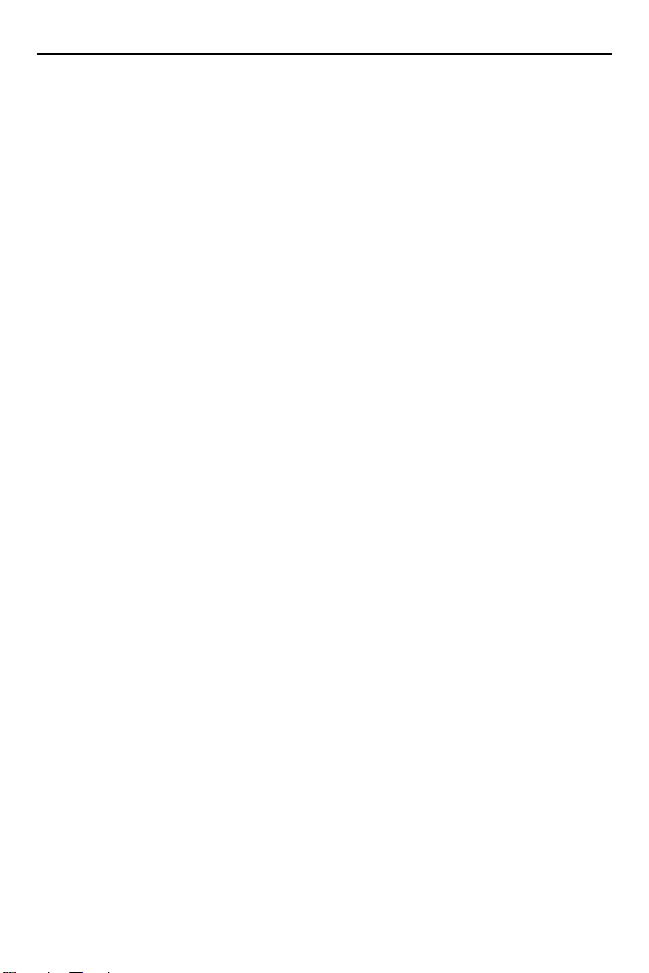
20 VC80 차량용 컴퓨터
21. 관련 법률
a. 미국. 소프트웨어를 미국에서 구입한 경우, 법률 원칙의 충돌에 관계없이 워싱턴 주법에
따라 본 계약을 해석하여 위반에 대한 청구에 적용합니다. 다른 모든 청구에는 현재
거주하는 주법이 적용됩니다. 소비자 보호 법률, 불공정 경쟁 관련 법률 등이 적용되는
청구가 이에 해당합니다.
b. 미국 이외. 소프트웨어를 다른 국가에서 구입한 경우, 해당 국가의 법률이 적용됩니다.
22. 타사 프로그램. Microsoft는 소프트웨어에 포함된 타사 소프트웨어에 대해 다음 저작권 고지
사항을 제공합니다. 이러한 고지 사항은 해당 저작권법에 따라 필수이며 소프트웨어를
사용하기 위한 귀하의 사용권을 변경하지 않습니다.
이 소프트웨어의 일부는 부분적으로 Spider Systems ® Limited의 작업에 기반을 두고 있습니다.
Microsoft는 이 제품에 Spider Systems Limited를 포함하므로 해당 소프트웨어에 다음과 같은
문구를 포함해야 합니다.
Copyright 1987 Spider Systems Limited
Copyright 1988 Spider Systems Limited
Copyright 1990 Spider Systems Limited
이 소프트웨어의 일부는 부분적으로 Seagate Software 작업에 기반을 두고 있습니다.
이 소프트웨어의 일부는 부분적으로 ACE*COMM Corp. 작업에 기반을 두고 있습니다.
Microsoft는 이 제품에 ACE*COMM Corp. 소프트웨어를 포함하므로 해당 소프트웨어에 다음과
같은 문구를 포함해야 합니다.
Copyright 1995-1997 ACE*COMM Corp
이 소프트웨어의 일부는 부분적으로 Sam Leffler 및 Silicon Graphics, Inc. 작업에 기반을 두고
있습니다. Microsoft는 이 제품에 Sam Leffler 및 Silicon Graphics 소프트웨어를 포함하므로 해당
소프트웨어에 다음과 같은 문구를 포함해야
Copyright © 1988-1997 Sam Leffler
Copyright © 1991-1997 Silicon Graphics, Inc.
이 소프트웨어 및 설명서를 어떠한 목적으로든 무료로 사용, 복사, 수정, 배포 및 판매할 수
있는 권한은 (i)위의 저작권 고지 및 이 권한 고지를 모든 소프트웨어 사본 및 관련 설명서에
명시하며 (ii) Sam Leffler 및 Silicon Graphics라는 이름을 Sam Leffler 및 Silicon Graphics의
구체적인 사전 서면 승인 없이 소프트웨어의 배포와 관련하여 홍보하거나 광고하는 데
사용하지 않는
본 소프트웨어는 "있는 그대로" 제공되며 어떤 종류의 보증도 제공되지 않습니다.
상품성 보장이나 특정 목적의 적합성에 관한 암묵적이거나 명시적인 보증 및 조건이
포함되지만 이에 국한되지는 않습니다.
Sam Leffler 및 Silicon Graphics는 손해의 가능성에 대한 고지 여부 및 책임 이론과 관계 없이
본 소프트웨어의 사용이나 성능과 관련되어 발생한 모든 특수, 우발적, 간접적 또는 결과적
손해(사용 불가능, 데이터 또는 수익 손실)에 대해 책임을 지지 않습니다.
Portions Copyright © 1998 PictureTel Corporation
이 소프트웨어의 일부는 부분적으로 Highground Systems 작업에 기반을 두고 있습니다.
Microsoft는 이 제품에 Highground Systems 소프트웨어를 포함하므로 해당 소프트웨어에 다음과
같은 문구를 포함해야 합니다.
Copyright © 1996-1999 Highground Systems
Windows 7은 Info-ZIP 그룹의 압축 코드를 통합합니다. 이 코드 사용에 대한 별도의 비용은
부과되지 않으며 인터넷에서 www.info-zip.org/ 또는 ftp://ftp.info-zip.org/pub/infozip/src/
접속하여 자유롭게 원본 압축 소스를 사용할 수 있습니다.
Portions Copyright © 2000 SRS Labs, Inc
이 제품에는 "zlib" 범용 압축 라이브러리의 소프트웨어가 포함되어 있습니다.
경우에만 부여됩니다.
합니다.
에

빠른 참조 안내서 21
이 소프트웨어의 일부는 부분적으로 Scan Soft, Inc. 작업에 기반을 두고 있습니다. Microsoft는 이
제품에 ScanSoft, Inc. 소프트웨어를 포함하므로 해당 소프트웨어에 다음과 같은 문구를 포함해야
합니다.
TextBridge® OCR © by ScanSoft, Inc.
이 소프트웨어의 일부는 부분적으로 University of Southern California의 작업에 기반을 두고
있습니다. Microsoft는 이 제품에 University of Southern California 소프트웨어를 포함하므로 해당
소프트웨어에 다음과 같은 문구를 포함해야 합니다.
Copyright © 1996 by the University of Southern California
All rights reserved.
이 소프트웨어와 원본 및 바이너리 형식의 설명서를 어떠한
수정 및 배포할 수 있는 권한은 위의 저작권 고지와 이 권한 고지를 모든 사본, 해당 설명서,
광고 자료 및 University of Southern California의 정보 과학 연구소(Information Sciences
Institute)에서 부분적으로 개발한 소프트웨어의 배포 및 사용 승인과 관련된 기타 자료에
명시하는 경우에만 부여됩니다. 대학의 이름은 사전 서면 동의 없이 본 소프트웨어와
관련된
제품 홍보나 광고에 사용할 수 없습니다.
UNIVERSITY OF SOUTHERN CALIFORNIA는 어떤 목적으로든 본 제품의 적합성을
보장하는 진술을 하지 않습니다. 본 소프트웨어는 "있는 그대로" 제공되며 상업성 및 특정
목적에 대한 적합성의 묵시적 보증을 포함한 명시적이거나 암시적인 다른 모든 보증을
배제합니다.
이 소프트웨어의 일부에 다른 저작권이 적용될 수 있으며 해당하는 경우 별도로 언급합니다.
이 소프트웨어의
제품에 James Kanze 소프트웨어를 포함하므로 해당 소프트웨어에 다음과 같은 문구를
포함해야 합니다.
저작권 및 권한 알림
All rights reserved.
위의 저작권 고지 및 권한 고지를 모든 소프트웨어 사본에 제공하며 지원 설명서에
명시한다는 조건 하에 상기 약관에 따라 본 소프트웨어 사본 및 관련 설명서 파일(이하
"소프트웨어")을
소프트웨어의 사본을 판매할 수 있는 권한을 비롯하여 이에 제한되지 않고 자유롭게
소프트웨어를 거래하고, 해당 소프트웨어를 양도받은 사람에게 그러한 권한을 행사할 수
있도록 허용할 수 있는 권한이 무료로 부여됩니다. 소프트웨어를 어떤 방법으로든 수정할
수 있으며, 접두사 "GB_"는 다른 것으로 변경 가능하며, 파일을
배포에서는 "gb")도 변경된다는 조건에 따릅니다.
본 소프트웨어는 상업성, 특정 목적에의 적합성 및 타사 권한에 대한 불침해성을 포함하되
이에 국한되지 않는 모든 종류의 명시적 또는 묵시적 보증 없이 "있는 그대로" 제공됩니다.
어떤 경우에도 저작권 보유자는 계약, 태만 또는 기타 불법 행위와 관계없이 본 소프트웨어의
사용이나 성능에서 기인하거나 이와
손해, 특수, 간접적, 결과적 손해 또는 어떠한 손해에 대해서도 책임을 지지 않습니다.
이 고지에 포함된 경우를 제외하고 저작권 소유자의 사전 서면 동의 없이 저작권 소유자의
이름을 광고나 소프트웨어의 판매 촉진을 위해 사용할 수 없습니다.
이 제품에는 Cisco ISAKMP Services의 소프트웨어가 포함되어 있습니다.
이 소프트웨어의
Microsoft는 이 제품에 RSA Data Security, Inc. 소프트웨어를 포함하므로 해당 소프트웨어에
다음과 같은 문구를 포함해야 합니다.
Copyright © 1990, RSA Data Security, Inc. All rights reserved.
본 소프트웨어를 복사하고 사용할 수 있는 권한은 본 소프트웨어나 해당 기능을
언급하거나 참조하는 모든 자료에 "RSA Data Security, Inc. MD5 Message-Digest
Algorithm"으로 식별되어 제공될 때 부여됩니다. 또한 파생된 작업을 언급하거나 참조하는
모든 자료에서 "RSA Data Security, Inc. MD5 Message-Digest Algorithm 파생 작업"으로
구분되는
일부는 부분적으로 James Kanze 작업에 기반을 두고 있습니다. Microsoft는 이
보유한 사람에게는 소프트웨어를 사용, 복사, 게시, 배포 및/또는
관련되어 있는 이용 제한, 데이터나 이익 손실로 인한
일부는 부분적으로 RSA Data Security, Inc. 작업에 기반을 두고 있습니다.
파생 작업을 만들고 사용할 때 사용권이 부여됩니다.
목적으로든 무료로 사용, 복사,
포함한 이름 디렉터리(이
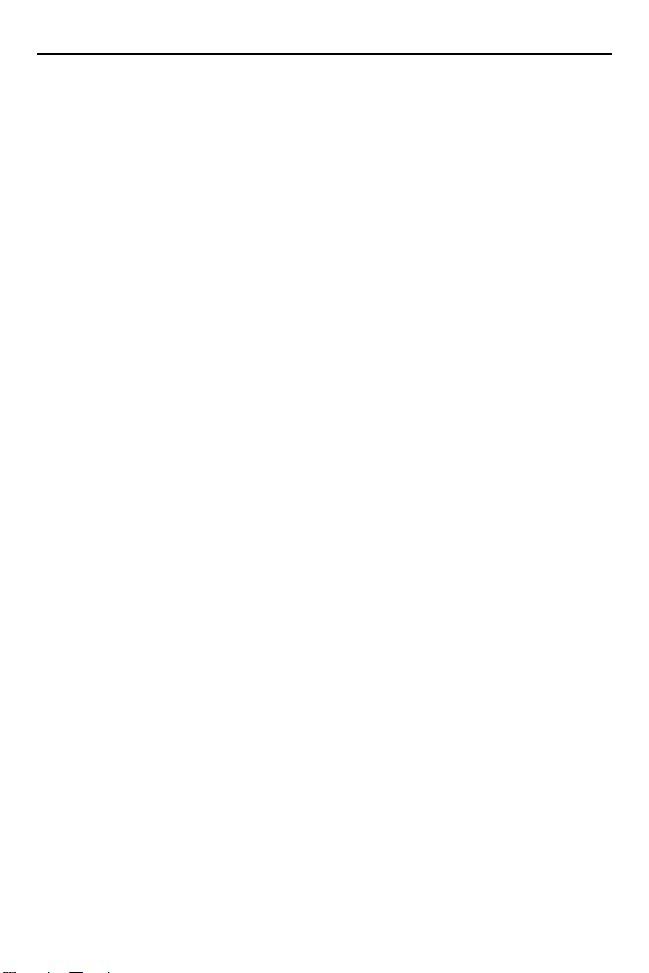
22 VC80 차량용 컴퓨터
RSA Data Security, Inc.는 본 소프트웨어의 상품성 또는 특정 목적에 대한 적합성과
관련하여 어떠한 진술도 하지 않습니다. 명시적 또는 묵시적 보증 없이 "있는 그대로"
제공됩니다.
이러한 고지는 이 설명서 및/또는 소프트웨어의 모든 사본에 포함되어야 합니다.
이 소프트웨어의 일부는 부분적으로 OpenVision Technologies, Inc. 작업에 기반을 두고
있습니다. Microsoft는 이 제품에 OpenVision Technologies, Inc. 소프트웨어를 포함하므로 해당
소프트웨어에 다음과 같은
Copyright 1993 by OpenVision Technologies, Inc.
위의 저작권 고지 및 이 권한 고지를 모든 소프트웨어 사본 및 지원 설명서에 명시한다는
조건 하에 이 소프트웨어 및 설명서를 어떠한 목적으로든 무료로 사용, 복사, 수정, 배포 및
판매할 수 있는 권한이 부여되며 OpenVision이라는 이름은 구체적인 사전 서면 승인 없이
소프트웨어의 배포와 관련하여 홍보하거나 광고하는 데 사용할
어떤 목적으로든 본 제품의 적합성을 보장하는 진술을 하지 않습니다. 명시적 또는 묵시적
보증 없이 "있는 그대로" 제공됩니다.
OpenVision은 상품성 및 적합성에 대한 묵시적인 보증을 포함하여 이 소프트웨어와 관련한
모든 보증을 부인하며 어떤 경우에도 계약, 태만 또는 기타 불법 행위와 관계없이 본
소프트웨어의 사용이나 성능에서 기인하거나 이와 관련되어
이익 손실로 인한 특수, 간접적, 결과적 손해 또는 어떠한 손해에 대해서도 책임을 지지
않습니다.
이 소프트웨어의 일부는 부분적으로 Regents of The University of Michigan의 작업에 기반을
두고 있습니다. Microsoft는 이 제품에 Regents of The University of Michigan 소프트웨어를
포함하므로 해당 소프트웨어에 다음과 같은 문구를 포함해야 합니다.
Copyright © 1995, 1996 Regents of The University of Michigan.
All Rights Reserved.
위의 저작권 고지 및 이 권한 고지를 모든 소프트웨어 사본 및
조건 하에 이 소프트웨어 및 설명서를 어떠한 목적으로든 무료로 사용, 복사, 수정 및
배포할 수 있는 권한이 부여되며 The University of Michigan이라는 이름은 구체적인 사전
서면 승인 없이 소프트웨어의 배포와 관련하여 홍보하거나 광고하는 데 사용할 수
없습니다. 본 소프트웨어는 명시적이거나 암시적인 다른 모든 보증을 배제하고 제공됩니다.
Copyright © 1993, 1994 Regents of the University of Michigan.
All rights reserved.
이 고지가 보존되고
형식의 재배포 및 사용이 허용됩니다. 대학의 이름은 사전 서면 동의 없이 본 소프트웨어와
관련된 제품 홍보나 광고에 사용할 수 없습니다. 이 소프트웨어는 명시적 또는 묵시적 보증
없이 "있는 그대로" 제공됩니다.
이 소프트웨어의 일부는 부분적으로 Massachusetts Institute of Technology의 작업에 기반을
두고 있습니다. Microsoft는 이 제품에 Massachusetts Institute of Technology 소프트웨어를
포함하므로
해당 소프트웨어에 다음과 같은 문구를 포함해야 합니다.
Copyright 1989, 1990 by the Massachusetts Institute of Technology. All Rights Reserved.
미국에서 이 소프트웨어를 수출하려면 미국 정부의 특정 라이선스가 필요할 수 있습니다.
수출 전에 이러한 라이선스를 확보하는 것은 수출을 계획하는 개인이나 조직이 책임져야
할 부분입니다.
제약 조건 내에서, 이 소프트웨어 및 설명서를 어떠한 목적으로든 무료로 사용, 복사, 수정
및 배포할 수 있는 권한은 위의
관련 설명서에 명시하며 M.I.T.라는 이름을 구체적인 사전 서면 승인 없이 소프트웨어의
배포와 관련하여 홍보하거나 광고하지 않을 때 부여됩니다. M.I.T.는 어떤 목적으로든 본
제품의 적합성을 보장하는 진술을 하지 않습니다. 명시적 또는 묵시적 보증 없이 "있는
그대로" 제공됩니다.
이 소프트웨어는 미국 법률에
수출할 수 없습니다.
Copyright 1994 by the Massachusetts Institute of Technology. All Rights Reserved.
문구를 포함해야 합니다.
수 없습니다. OpenVision은
있는 이용 제한, 데이터나
관련 설명서에 명시한다는
Ann Arbor의 University of Michigan이 언급되면 원본 및 바이너리
저작권 고지 및 이 권한 고지를 모든 소프트웨어 사본 및
따라 미국 재무성에서 부여한 라이선스 없이 미국 외부로
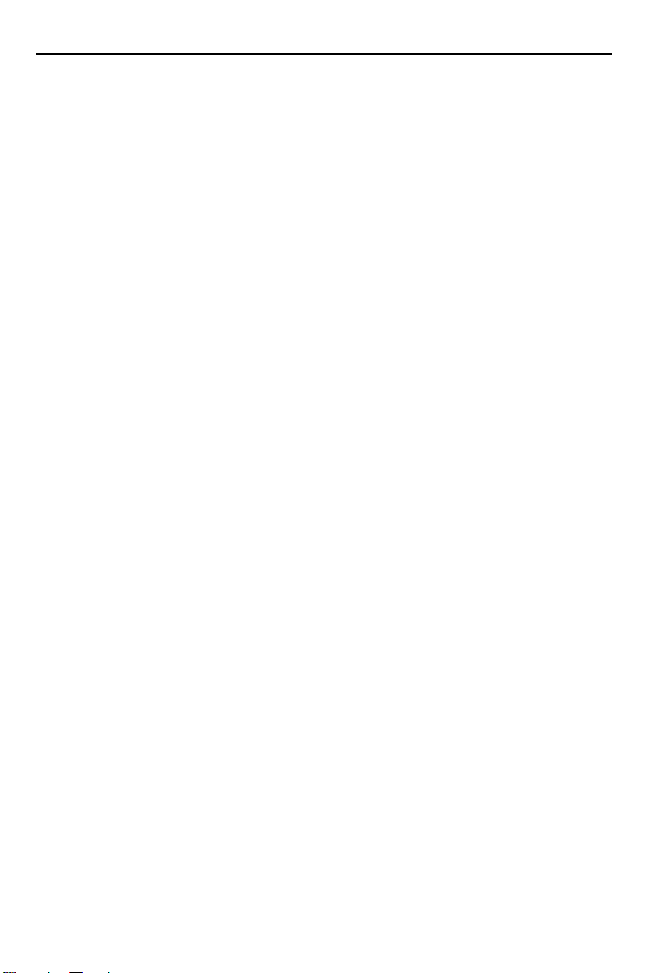
빠른 참조 안내서 23
미국에서 이 소프트웨어를 수출하려면 미국 정부의 특정 라이선스가 필요할 수 있습니다.
수출 전에 이러한 라이선스를 확보하는 것은 수출을 계획하는 개인이나 조직이 책임져야
할 부분입니다.
제약 조건 내에서, 이 소프트웨어 및 설명서를 어떠한 목적으로든 무료로 사용, 복사, 수정
및 배포할 수 있는 권한은 위의 저작권 고지 및 이 권한 고지를 모든 소프트웨어
관련 설명서에 명시하며 M.I.T.라는 이름을 구체적인 사전 서면 승인 없이 소프트웨어의
배포와 관련하여 홍보하거나 광고하지 않을 때 부여됩니다. M.I.T.는 어떤 목적으로든 본
제품의 적합성을 보장하는 진술을 하지 않습니다. 명시적 또는 묵시적 보증 없이 "있는
그대로" 제공됩니다.
본 제품에는 University of California, Berkeley 및 기여자가 개발한 소프트웨어가 포함되어 있습니다.
이 소프트웨어의 일부는 부분적으로 Northern Telecom
기술의 작업에 기반을 두고 있습니다.
이 소프트웨어의 일부는 부분적으로 Hewlett-Packard Company 작업에 기반을 두고 있습니다.
Microsoft는 이 제품에 Hewlett-Packard Company 소프트웨어를 포함하므로 해당 소프트웨어에
다음과 같은 문구를 포함해야 합니다.
Copyright © 1994 Hewlett-Packard Company
위의 저작권 고지 및 이 권한 고지를 모든 소프트웨어 사본 및 지원 설명서에 명시한다는
조건 하에 이 소프트웨어 및 설명서를 어떠한
판매할 수 있는 권한이 부여됩니다. Hewlett-Packard Company 및 Microsoft Corporation은
어떤 목적으로든 본 제품의 적합성을 보장하는 진술을 하지 않습니다. 명시적 또는 묵시적
보증 없이 "있는 그대로" 제공됩니다.
이 제품에는 "libpng" PNG 참조 라이브러리의 소프트웨어가 포함되어 있습니다.
이 소프트웨어의 일부는 부분적으로 Autodesk, Inc. 작업에 기반을 두고 있습니다. Microsoft는 이
제품에 Autodesk, Inc. 소프트웨어를
포함해야 합니다.
© Copyright 1995 by Autodesk, Inc.
이 제품에는 그래픽 필터 소프트웨어가 포함되어 있으며, 이 소프트웨어는 부분적으로
Independent JPEG Group 작업에 기반을 두고 있습니다.
이 제품에는 KS Waves Ltd.의 "True Verb" 기술이 포함되어 있습니다.
이 소프트웨어의 일부는 부분적으로 SGS-Thomson Microelectronics, Inc. 작업에 기반을 두고
있습니다. Microsoft는 이 제품에 SGS-Thomson Microelectronics, Inc. 소프트웨어를 포함하므로
해당 소프트웨어에 다음과 같은 문구를 포함해야 합니다.
Copyright 1996 SGS-Thomson Microelectronics, Inc. All Rights Reserved
이
소프트웨어의 일부는 부분적으로 Unicode, Inc. 작업에 기반을 두고 있습니다. Microsoft는 이
제품에 Unicode, Inc. 소프트웨어를 포함하므로 해당 소프트웨어에 다음과 같은 문구를 포함해야
합니다.
저작권 및 권한 알림
Copyright © 1991-2005 Unicode, Inc. All rights reserved.
www.unicode.org/copyright.html의 이용약관에 따라 배포합니다.
아래 조건에 따라 Unicode 데이터 파일 및 관련 설명서(이하 "데이터 파일") 또는 Unicode
소프트웨어 및 관련 설명서(이하 "소프트웨어")를 보유한 사람에게는 데이터 파일이나
소프트웨어를 사용, 복사, 수정, 병합, 게시, 배포 및/또는 데이터 파일이나 소프트웨어의
사본을 판매할 수 있는 권한을 비롯하여 이에 제한되지 않고 자유롭게 데이터 파일이나
소프트웨어를 거래하고, 해당 데이터 파일이나 소프트웨어를 양도받은 사람에게 그러한
권한을 행사할 수 있도록 허용할 수 있는 권한이 무료로 부여됩니다. (a) 위의 저작권 고지
및 권한 고지를 모든
명시합니다. (c) 데이터나 소프트웨어가 수정된 데이터 파일 및 소프트웨어와 연관된
문서뿐 아니라 수정된 데이터 파일 또는 소프트웨어에 명시적으로 고지합니다.
데이터 파일이나 소프트웨어 사본에 표시하고 (b) 관련 설명서에
포함하므로 해당 소프트웨어에 다음과 같은 문구를
에서 사용권을 보유한 "Entrust" 보안
목적으로든 무료로 사용, 복사, 수정, 배포 및
사본 및
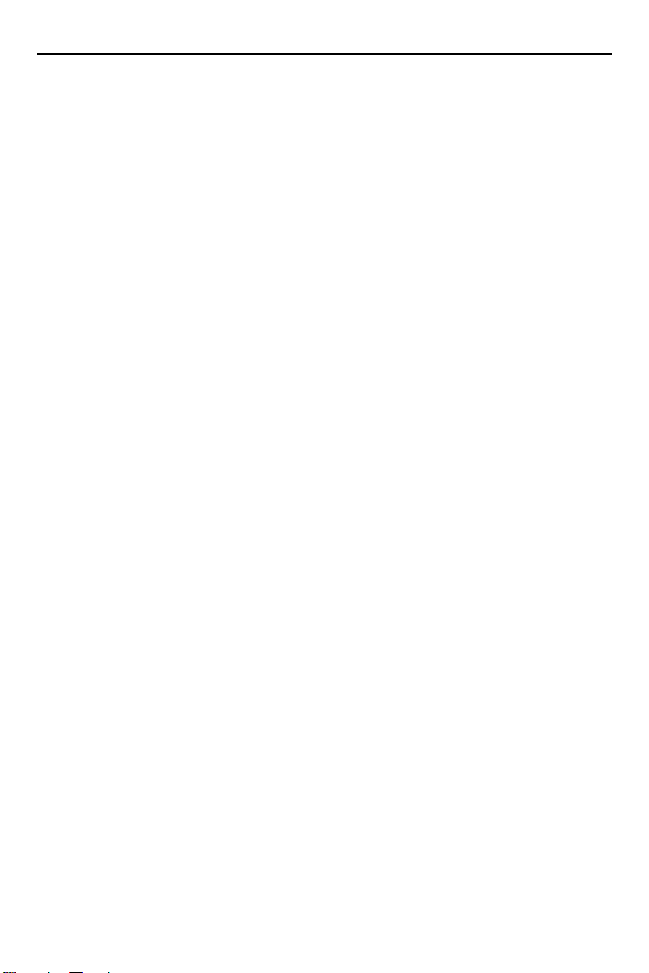
24 VC80 차량용 컴퓨터
본 데이터 파일 및 소프트웨어는 상업성, 특정 목적에의 적합성 및 타사 권한에 대한
불침해성을 포함하되 이에 국한되지 않는 모든 종류의 명시적 또는 묵시적 보증 없이 "있는
그대로" 제공됩니다. 어떤 경우에도 저작권 보유자는 계약, 태만 또는 기타 불법 행위와
관계없이 본 데이터 파일 또는 소프트웨어의 사용이나 성능에서 기인하거나 이와 관련되어
있는 이용
제한, 데이터나 이익 손실로 인한 손해, 특수, 간접적, 결과적 손해 또는 어떠한
손해에 대해서도 책임을 지지 않습니다.
이 고지에 포함된 경우를 제외하고 저작권 소유자의 사전 서면 동의 없이 저작권 소유자의
이름을 광고나 데이터 파일 또는 소프트웨어의 판매 촉진을 위해 사용할 수 없습니다.
Combined PostScript Driver는 Adobe Systems Incorporated와 Microsoft Corporation의 공동
개발 프로세스의 결과입니다.
이
소프트웨어의 일부는 부분적으로 Media Cybernetics 작업에 기반을 두고 있습니다.
Microsoft는 이 제품에 Media Cybernetics 소프트웨어를 포함하므로 해당 소프트웨어에 다음과
같은 문구를 포함해야 합니다.
HALO Image File Format Library © 1991-1992 Media Cybernetics, Inc.
이 소프트웨어의 일부는 부분적으로 Luigi Rizzo 작업에 기반을 두고 있습니다. Microsoft는 이
제품에 Luigi Rizzo 소프트웨어를 포함하므로 해당 소프트웨어에 다음과 같은 문구를 포함해야
합니다.
© 1997-98 Luigi Rizzo (luigi@iet.unipi.it)
1995년 8월에 Phil Karn (karn@ka9q.ampr.org), Robert Morelos-Zaragoza
(robert@spectra.eng.hawaii.edu), Hari Thirumoorthy (harit@spectra.eng.hawaii.edu)가
작성한 코드에서 파생된 부분
다음
조건이 충족되면 수정 유무에 관계없이 원본 및 바이너리 형식의 재배포 및 사용이
허용됩니다.
1. 원본 코드를 재배포할 경우 위의 저작권 고지, 본 조건 목록 및 다음 면책 정보를
포함해야 합니다.
2. 바이너리 형태로 재배포할 경우 배포와 함께 제공되는 설명서 및/또는 기타 자료에 위의
저작권 고지, 본 조건 목록 및 다음 면책
본 소프트웨어는 "있는 그대로" 제공되며 상업성, 특정 목적에 대한 적합성을 포 함하되
이에 국한되지 않는 다른 모든 명시적이거나 암시적인 보증을 배제합니다. 어떤 경우에도
저작권자는 계약, 엄격한 책임 또는 기타 불법 행위(태만 등 포함)와 관계없이 본
소프트웨어의 사용으로 기인하거나 이와 관련되어 있는 직접적, 간접적, 우발적, 특수,
본보기적
또는 결과적 손해(대체 상품이나 서비스 조달, 이용 제한, 데이터나 이익 손실,
업무 중단이 포함되며 이에 제한되지 않음)에 대한 책임을 지지 않습니다.
이 소프트웨어의 일부는 부분적으로 W3C 작업에 기반을 두고 있습니다. Microsoft는 이 제품에
W3C 소프트웨어를 포함하므로 해당 소프트웨어에 다음과 같은 문구를 포함해야 합니다.
W3C ® SOFTWARE NOTICE AND LICENSE
www.w3.org/Consortium/Legal/2002/copyright-software-20021231
이 작업(README나 기타 관련 항목과
따라 저작권 소유자에게 제공됩니다. 이 작업을 취득, 사용 및/또는 복사하면 다음 약관을
읽고 이해했으며 준수하는 것에 동의하는 것입니다.
이 소프트웨어 및 설명서를 어떠한 목적으로든 로열티 없이 무료로 복사, 수정 및 배포할 수
있는 권한은 수정 사항을 포함하여 다음 내용을 소프트웨어의 모든 사본과
명시한다는 조건 하에 부여됩니다.
1. 재배포 또는 파생 작업에 대한 기존의 지적 재산권 면책 조항, 고지 사항 또는 약관에
대한 고지가
2. 사용자가 볼 수 있는 위치에 완전하게 제공되어야 합니다. 고지가 없는 경우 재배포
또는 파생 코드 본문 내에 W3C Software Short Notice가 포함되어야 합니다. 이 경우
하이퍼텍스트가 선호되며 문자가 허용됩니다.
3. 날짜 변경
위치에 대한 URL을 제공하는 것이 좋습니다.
등과 같이 파일을 변경하거나 수정하면 고지해야 합니다. 코드가 파생되는
정보를 포함시켜야 합니다.
같은 소프트웨어, 문서 포함)은 다음 사용권 계약에
설명서에

빠른 참조 안내서 25
이 소프트웨어 및 문서는 "있는 그대로" 제공되며 저작권 보유자는 상업성, 특정 목적에
대한 적합성 또는 타사 특허권, 저작권, 상표, 기타 권리를 침해하지 않는 소프트웨어나
설명서 사용을 포함하되 이에 국한되지 않는 다른 모든 명시적이거나 암시적인 보증을
배제하며 보장하지 않습니다.
저작권자는 소프트웨어나 설명서의 사용으로 인해 발생하는 모든 직간접적, 특수 또는
결과적 손해에 대해
저작권자의 이름과 상표를 구체적인 사전 서면 승인 없이 소프트웨어의 배포와 관련하여
홍보하는 데 사용할 수 없습니다. 이 소프트웨어와 관련 설명서의 저작권에 대한 제목은
항상 저작권자의 소유입니다.
이 소프트웨어의 일부는 부분적으로 Sun Microsystems, Inc. 작업에 기반을 두고 있습니다.
Microsoft는 이 제품에 Sun Microsystems, Inc. 소프트웨어를 포함하므로 해당 소프트웨어에
다음과 같은 문구를 포함해야 합니다.
Sun RPC
전체 또는 일부 소프트웨어 프로그램의 일부로 제공될 때 제한 없이 사용할 수 있습니다.
사용자는 무료로 Sun RPC를 복사하거나 수정할 수 있지만, 사용자가 개발한 제품이나
프로그램의 일부를 제외하고 다른 사람에게 권한을 제공하거나 배포할 수 없습니다.
Sun RPC는 설계, 상업성, 특정 목적에 대한 적합성이나 소프트웨어를
거래와 관련하여 어떠한 종류의 보증도 제공하지 않습니다.
Sun RPC는 지원 기능 없이 제공되며 Sun Microsystems, Inc.에는 사용, 수정, 변경 또는
개선의 의무가 없습니다.
Sun Microsystems, Inc.는 저작권, 영업 기밀 또는 Sun RPC나 부품에 대한 특허권 침해
주장과 관련하여 책임이 없습니다.
손해 가능성을 사전 고지했더라도 Sun Microsystems, Inc.는 어떠한 경우에도 수익 손실
또는 기타 특수, 간접적
Sun Microsystems, Inc.
2550 Garcia Avenue
Mountain View, California 94043
Dolby Laboratories의 라이선스 계약에 따라 제조. Dolby 및 이중 D 기호는 Dolby Laboratories의
등록 상표입니다. 기밀 미발표 작업입니다. Copyright 1992-1997 Dolby Laboratories. All rights
reserved.
이 소프트웨어의 일부는 부분적으로 Andrei Alexandrescu 작업에 기반을 두고 있습니다.
Microsoft는 이 제품에 Andrei Alexandrescu 소프트웨어를 포함하므로 해당 소프트웨어에 다음과
같은 문구를 포함해야 합니다.
The Loki Library
Copyright © 2001 by Andrei Alexandrescu
이 코드는 다음 도서에 제공됩니다.
Alexandrescu, Andrei. "Modern C++ Design: Generic Programming and Design Patterns
Applied." Copyright © 2001. Addison-Wesley.
위의 저작권 고지 및 이 권한 고지를 지원 설명서에 명시한다는 조건 하에 이 소프트웨어를
어떠한 목적으로든 무료로 사용, 복사, 수정, 배포 및 판매할 수 있는 권한이 부여됩니다.
저작권자나 Addison-Welsey Longman은 어떤 목적으로든 본 제품의 적합성을 보장하는
진술을 하지 않습니다. 명시적 또는 묵시적 보증 없이 "있는 그대로" 제공됩니다.
Portions Copyright © 1995 by Jeffrey Richter
이 소프트웨어의 일부는 부분적으로 Distributed Management Task Force, Inc. (DMTF)
기반을 두고 있습니다. Microsoft는 이 제품에 DMTF 사양을 기준으로 하는 소프트웨어를
포함하므로 해당 소프트웨어에 다음과 같은 문구를 포함해야 합니다.
Copyright © 2007 Distributed Management Task Force, Inc. (DMTF). All rights reserved.
책임을 지지 않습니다.
는 Sun Microsystems, Inc.의 제품이며 모든 테이프 미디어에 이 범례가 포함되고
다루거나 사용 또는
, 결과적 손해에 대해 책임을 지지 않습니다.
의 작업에

26 VC80 차량용 컴퓨터
이 작업의 일부는 Prentice-Hall에서 편찬한 P.J. Plauger의 "The Draft Standard C++ Library"
Copyright © 1995를 참조하며 승인과 함께 사용됩니다.
이 소프트웨어의 일부는 부분적으로 Hewlett-Packard Company 작업에 기반을 두고 있습니다.
Microsoft는 이 제품에 Hewlett-Packard Company 소프트웨어를 포함하므로 해당 소프트웨어에
다음과 같은 문구를 포함해야 합니다.
Copyright © 2002, 2003 Hewlett-Packard Company.
고지 정보:
이 소프트웨어는 mpvtools.sourceforge.net에서 제공하는 소프트웨어를 기반으로 합니다.
이 소프트웨어는 MPV라고 하는 형식을 처리합니다. MPV는 사진, 비디오,
관련 메타데이터에 대한 컬렉션과 재생목록을 관리하기 위한 개방형 사양이며 Optical
Storage Technology Association에서 별도의 비용 없이 사용할 수 있습니다. MPV 사양에
대한 자세한 내용은 www.osta.org/mpv
권한 고지:
다음 조건에 따라 본 소프트웨어 사본 및 관련 설명서 파일(이하 "소프트웨어")을 보유한
사람에게는 소프트웨어를 사용, 복사, 수정, 통합, 게시, 배포, 재라이선스 및/또는
소프트웨어의 사본을 판매할 수 있는 권한을 비롯하여 이에 제한되지 않고 자유롭게
소프트웨어를 거래하고, 해당 소프트웨어를 양도받은 사람에게 그러한 권한을 행사할
있도록 허용할 수 있는 권한이 무료로 부여됩니다.
상기 저작권 고지, 권한 고지와 고지 정보는 소프트웨어의 모든 사본이나 실질적인 부분에
포함됩니다.
본 소프트웨어는 상업성, 특정 목적에의 적합성에 대한 불침해성을 포함하되 이에
국한되지 않는 모든 종류의 명시적 또는 묵시적 보증 없이 "있는 그대로" 제공됩니다. 어떤
경우에도 저작자나 저작권자는 계약, 태만 또는
발생한 청구, 손해 또는 책임에 대해 책임지지 않습니다.
이 고지에 포함된 경우를 제외하고 저작권 소유자의 사전 서면 동의 없이 저작권 소유자의
이름을 광고나 소프트웨어의 판매 촉진을 위해 사용할 수 없습니다.
기타 모든 상표는 해당 소유자의 재산입니다.
에서 확인할 수 있습니다.
소프트웨어의 사용 또는 거래와 관련하여
음악 콘텐츠 및
수

빠른 참조 안내서 27
MICROSOFT 소프트웨어 사용권 계약 WINDOWS 7 ULTIMATE FOR EMBEDDED SYSTEMS
WINDOWS 7 PROFESSIONAL FOR EMBEDDED SYSTEMS(모든 버전)
이 사용권 조건은 귀하와 Zebra Technologies Corp. 간의 계약입니다. 내용을 읽어보시기
바랍니다. 이 조건은 이 장치에 포함된 소프트웨어에 적용됩니다. 소프트웨어에는 소프트웨어를
받기 위해 사용된 별도의 매체도 포함됩니다.
이 장치의 소프트웨어에는 Microsoft Corporation 또는 그 계열사로부터 사용권을 획득한
소프트웨어가 포함되어 있습니다.
다른 조건이 수반되지 않을 경우, 본 조건은 Microsoft
• 업데이트,
• 보완 버전,
• 인터넷 기반 서비스,
• 지원
에 적용되며 다른 조건이 수반되면 그 조건이 적용됩니다.
Zebra Technologies Corp.가 아닌 Microsoft로부터 직접 업데이트나 보완 버전을 공급받은 경우
해당 권한을 사용자에게 부여합니다.
아래 설명된 바와 같이, 소프트웨어를 사용하면 이는 인터넷 기반 서비스 용으로 특정한 컴퓨터
정보를 전송하는 것에 대하여 귀하가 동의하는 것으로 간주합니다.
소프트웨어를 사용하면 이 조건에 동의하는 것입니다. 조건에
사용하지 마십시오. 대신 Zebra Technologies Corp.에 문의하여 환불 정책을 파악한 뒤 환불
조치를 하십시오.
이 사용권 조건을 준수하면 귀하는 아래와 같은 권리를 갖습니다.
1. 개요.
a. 소프트웨어. 본 소프트웨어는 데스크톱 운영 체제 소프트웨어를 포함합니다. 본
2. 사용권.
a. 사용. 소프트웨어 사용권은 소프트웨어를 취득한 장치에 영구적으로 할당됩니다. 해당
b. 프로세서 제한. 한 번에 두 개 이상의 프로세서에서 소프트웨어를 사용할 수 없습니다.
c. 대체 버전. 사용권이 제공된 장치에 설치된 소프트웨어 버전만 사용할 수 있습니다. 다른
3. 추가적인 사용권 요구 사항 및/또는 사용권.
a. 특정한 사용. Zebra Technologies Corp.는 특정한 사용을 위해 이 장치를 설계하였습니다.
b. 기타 소프트웨어. 다음과 같은 경우 소프트웨어에서 다른 프로그램을 사용할 수도 있습니다.
c. 장치 연결. 소프트웨어를 서버 소프트웨어로 사용할 수 없습니다. 즉, 두 개 이상의 장치가
서비스
동의하지 않으면 소프트웨어를
소프트웨어에는 Windows Live 서비스가 포함되지 않습니다. Windows Live 서비스는
별도의 계약을 통해 Microsoft에서 사용할 수 있습니다.
장치는 "사용권이 제공된 장치"입니다. 사용권이 제공된 장치에서 소프트웨어를 사용할
수 있습니다.
버전으로 변경할 수 없습니다(예: 32비트나 64비트, 또는 다른 언어 버전).
귀하는 해당 용도로만 소프트웨어를 사용할 수 있습니다.
• 사용권이 제공된 장치에 대한 특정 사용을 직접 지원할 때
• 시스템 유틸리티, 리소스 관리 또는 바이러스 백신이나 유사한 보호 기능을 제공할 때
소비자나 기업의 작업 또는 프로세스를 제공하는 소프트웨어는 사용권이 제공된 장치에서
실행되지 않을 수 있습니다. 이메일, 워드 프로세싱, 스프레드시트,
개인 금융 소프트웨어가 이에 해당합니다. 사용권이 제공된 장치에서 터미널 서비스
프로토콜을 사용하여 서버에서 실행되는 소프트웨어에 액세스할 수 있습니다.
동시에 소프트웨어에 액세스하거나 소프트웨어를 표시, 실행, 공유 또는 사용할 수
없습니다. 최대 20개의 장치를 사용하여 소프트웨어에 액세스할 수 있습니다.
• 파일 서비스
• 인쇄 서비스
데이터베이스, 일정 및

28 VC80 차량용 컴퓨터
• 인터넷 정보 서비스 및
• 인터넷 연결 공유 및 전화 서비스
20개 연결 제한은 "멀티플렉싱" 또는 다른 연결용 소프트웨어나 하드웨어를 통해
소프트웨어에 간접적으로 액세스하는 장치에 적용됩니다. TCP/IP를 통해 언제든지 무제한
인바운드 연결을 사용할 수 있습니다.
d. 원격 액세스 기술. 다음과 같은 원격 액세스 기술을 사용하여 다른 장치에서 원격으로
소프트웨어에 액세스하여 사용할 수 있습니다.
데스크톱. 사용권이 제공된 장치의 주 단일 사용자는 원격 데스크톱 또는 유사한
원격
기술을 사용하여 다른 장치에서 세션에 액세스할 수 있습니다. "세션"은 입력, 출력 및
디스플레이 주변 기기의 조합을 통해 소프트웨어와 직접 또는 간접적으로 상호 작용하는
환경을 의미합니다. 별도로 사용권이 부여된 원격 장치로 소프트웨어를 실행하 는 경우
다른 사용자가 이러한 기술을 사용하여 모든
액세스 기술. 원격 지원 또는 유사한 기술을 사용하여 활성 세션을 공유할 수 있습니다.
기타
기타 원격 사용. 위의 장치 연결 및 원격 액세스 기술 섹션에 설명된 것 이외의 목적(예:
장치 간의 데이터 동기화)으로 소프트웨어에 액세스할 수 있는 장치 개수를 허용할 수
있습니다.
e. 글꼴 구성 요소. 소프트웨어가 실행되는 동안 해당 글꼴을 사용하여 내용을 표시 및
인쇄할 수 있습니다. 다음 작업만 허용됩니다.
• 글꼴에 포함된 제한 사항에서 허용하는 대로 콘텐츠에 글꼴을 포함시킵니다.
• 콘텐츠를 인쇄하기 위해 프린터나 다른 출력 장치로 해당 콘텐츠를 일시적으로
다운로드합니다.
f. 아이콘, 이미지 및 사운드. 소프트웨어가 실행되는 동안, 아이콘, 이미지, 사운드 및
미디어를 사용할 수 있지만 공유할 수는 없습니다.
4. 잠재적으로 원하지 않는 소프트웨어. 본 소프트웨어는 Windows Defender를 포함합니다.
Windows Defender가 켜져 있는 경우 이 장치에서 "스파이웨어", "애드웨어" 또는
잠재적으로 원하지 않는 소프트웨어를 검색합니다. 잠재적으로 원하지 않는 소프트웨어가
발견되는 경우 무시, 비활성화(격리) 또는 제거 여부를 묻게 됩니다. 기본 설정을 변경하지
않는 한 스캔 이후에 "매우 위험" 또는 "심각함"으로 평가된 소프트웨어는
제거됩니다. 잠재적으로 원하지 않는 소프트웨어를 분리하거나 비활성화하면 다음과 같은
결과가 발생할 수 있습니다.
• 컴퓨터에 있는 다른 소프트웨어의 작동이 중지됩니다.
• 사용자가 해당 장치에서 다른 소프트웨어를 사용할 수 있는 사용권이 손상됩니다.
이 소프트웨어를 사용하면 잠재적으로 원하지 않는 소프트웨어에 해당하지 않는
소프트웨어 또한 제거되거나 비활성화될 수 있습니다.
5. 사용권의 범위. 소프트웨어는 판매되는 것이 아니라 그 사용이 허가되는 것입니다. 이 계약은
소프트웨어를 사용할 수 있는 권리만 부여하는 것입니다. Zebra Technologies Corp. 및
Microsoft가 기타 모든 권리를 보유합니다. 이러한 제약에도 불구하고 해당 법률이 귀하에게
추가 권리를 제공하지 않는 한, 귀하는 본 계약에서 명시적으로 허용된 바에 따라서만
소프트웨어를 사용할 수 있습니다. 사용 시에는 특정
소프트웨어의 기술적 제약사항을 준수해야 합니다. 자세한 내용은 소프트웨어 설명서를
참조하거나 Zebra Technologies Corp.에 문의하십시오. 다음 행위는 허용되지 않습니다.
• 소프트웨어의 기술적 제약사항을 회피하려는 행위
• 소프트웨어의 리버스 엔지니어링, 디컴파일 또는 분해
• 이 계약에 명시된 수보다 많은 소프트웨어 사본을 만드는 행위
• 다른 사람들이 복사하도록 소프트웨어를 공개적으로 게시하는 행위
• 소프트웨어를 대여, 리스 또는
• 소프트웨어를 상용 소프트웨어 호스팅 서비스에 사용하는 행위
빌려주는 행위 또는
장치에서 세션에 액세스할 수 있습니다.
자동으로
방법으로만 사용하도록 허용하는

빠른 참조 안내서 29
본 계약에 명시된 경우를 제외하고, 이 장치의 소프트웨어에 대한 액세스 권리가 이 장치에
액세스하는 소프트웨어나 장치에 있는 Microsoft 특허 또는 기타 Microsoft 지적 재산을
이행할 권리를 부여하지는 않습니다.
• 인터넷 기반 서비스. Microsoft는 소프트웨어를 사용하여 인터넷 기반 서비스를
제공합니다. Microsoft는 이들 서비스를 언제든지 변경 또는 취소할 수 있습니다.
a. 인터넷 기반 서비스에 대한 동의. 사용권이 제공된 장치에는 아래에서 설명한
소프트웨어 기능이 하나 이상 포함될 수 있습니다. 이러한 기능은 인터넷을 통하여
Microsoft 또는 서비스 제공업체 컴퓨터 시스템에 연결됩니다. 일부의 경우, 연결될 때
별도 통지를 받지 못할 수도 있습니다. 이 기능에 대한 자세한 내용은
go.microsoft.com/fwlink/?linkid=104604에서 확인하실 수 있습니다.
이 기능을 사용하면 이
신원확인이나 연락을 위해 정보를 사용하지 않습니다.
정보. 아래 기능은 인터넷 프로토콜을 사용하며, 이는 사용자의 인터넷 프로토콜
컴퓨터
주소, 운영체제 및 브라우저 유형, 사용하는 소프트웨어 이름 및 버전 등과 같은 컴퓨터
정보를 해당 시스템으로 전송합니다. Microsoft는 귀하에게 인터넷 기반 서비스를
제공하기 위해 이들 정보를 사용합니다. Zebra Technologies Corp. 는 사용권이 제공된
장치에서 다음과 같은 기능을 켜도록 설정합니다.
플러그 앤 플레이 및 플러그 앤 플레이 확장. 새 하드웨어를 장치에 연결할 수
있습니다. 장치에 해당 하드웨어와 통신하기 위해 필요한 드라이버가 없을 수 있습니다.
그런 경우 소프트웨어의 업데이트 기능을 통해 Microsoft에서 올바른 드라이버를
다운로드한 뒤 장치에 설치할 수 있습니다.
웹 콘텐츠 기능. 소프트웨어의 기능을 통해 Microsoft에서 관련 콘텐츠를 검색한 뒤
제공할 수 있습니다. 이러한 기능에는 클립 아트, 템플릿, 온라인 교육, 온라인 지원 및
Appshelp 등이 해당합니다. 이러한 웹 컨텐츠 기능의 사용을 선택하지 않을 수도 있습니다.
디지털 인증서. 이 소프트웨어는 x.509 버전 3 디지털 인증서를 사용합니다. 이러한
디지털 인증서는 서로 정보를 전송하는 사용자의 신원을 확인하여 정보를 암호화할 수
있도록 허용합니다. 소프트웨어는 인터넷을 통해 인증서를 검색하고 인증서 취소 목록을
업데이트합니다.
자동 루트 업데이트. 자동 루트 업데이트 기능은 신뢰할 수 있는 인증 기관 목록을
업데이트합니다. 이 기능은 끌 수 있습니다.
Windows Media 디지털 권한 관리. 컨텐츠 소유자는 저작권을 포함한 자신의
지적재산 보호를 위해 Windows Media 디지털 저작권 관리 (WMDRM) 기술을 사용합니다.
이 소프트웨어와 타사 소프트웨어는 WMDRM으로 보호되는 컨텐츠를 재생, 복사하기
위해 WMDRM을 사용합니다. 소프트웨어가 컨텐츠 보호에 실패할 경우, 컨텐츠 소유자는
컨텐츠 재생 또는 복사를 위해 WMDRM을 사용하는 소프트웨어 기능을 취소하도록
Microsoft에게 요구할 수 있습니다. 취소가 다른 컨텐츠에는 영향을
컨텐츠에 대한 사용권을 다운로드할 경우, Microsoft가 사용권에 취소 목록을 포함시킬
수 있다는 점에 동의하는 것입니다. 컨텐츠 소유자는 자신의 컨텐츠에 접속하려면
WMDRM을 업그레이드하도록 귀하에게 요구할 수 있습니다. WMDRM이 포함된
Microsoft 소프트웨어는 업그레이드 전에 귀하의 동의를 요구합니다. 귀하가
업그레이드를 거절할 경우, 업그레이드를 요구하는 컨텐츠에는 액세스할 수 없습니다.
인터넷에 액세스하는 WMDRM
사용권을 보유하고 있는 컨텐츠는 계속 재생할 수 있습니다.
Windows Media Player. Windows Media Player를 사용하면 장치에 콘텐츠를 재생할
수 있는 올바른 플레이어가 없는 경우
• 해당 지역에서 호환되는 온라인 음악 서비스,
• 새 버전의 플레이어 및
정보의 전송에 동의하는 것입니다. Microsoft는 귀하의
주지 않습니다. 보호된
기능을 끌 수 있습니다. 이러한 기능을 꺼도 유효한

30 VC80 차량용 컴퓨터
• 코덱을 Microsoft에서 확인합니다.
자세한 내용은 go.microsoft.com/fwlink/?linkid=104605
업그레이드 시 악성 소프트웨어 제거/삭제. 소프트웨어를 설치하기 전에 소프트웨어가
www.support.microsoft.com/?kbid=890830에 제시된 특정 악성 소프트웨어("맬웨어")를
확인하여 장치에서 제거합니다. 소프트웨어가 장치에서 맬웨어를 확인하면 감지된
맬웨어나 소프트웨어가 맬웨어를 확인하는 중에 발생한 오류에 대한 보고서가
Microsoft로 전송됩니다. 개인을 식별할 수 있는 정보는 해당 보고서에 포함되지 않습니다.
네트워크 인식. 이 기능은 네트워크 트래픽을 수동으로 모니터링하거나 활성 DNS나
HTTP 쿼리를 통해 시스템이 네트워크에 연결되어 있는지 확인합니다. 쿼리는 라우팅
목적을 위해 표준 TCP/IP 또는 DNS 정보만 전송합니다. 레지스트리 설정을 통해 활성
쿼리 기능을 끌 수 있습니다.
Windows 시간 서비스. 이 서비스는 일주일에 한 번 www.time.windows.com 과
동기화하여 컴퓨터에 정확한 시간을 제공합니다. 연결 시 표준 NTP 프로토콜을 사용합니다.
b. 정보의 사용. Microsoft는 Microsoft 소프트웨어 및 서비스를 향상시키기 위해 컴퓨터 정보,
오류 보고서 및 악성 프로그램 보고서를 사용할 수 있습니다. 하드웨어 및 소프트웨어
공급업체와 같은 다른 사람과 이를 공유할 수도 있으며 제품에서 Microsoft 소프트웨어를
실행하는 방법을 개선하기 위해 정보를 사용할 수 있습니다.
c. 인터넷 기반 서비스의 오용. 귀하는 서비스에 해를 주거나 다른 사람의 서비스 사용을
방해할 수 있는 방법으로 이들 서비스를 사용할 수 없습니다. 어떠한 수단으로도 서비스,
데이터, 계정 또는 네트워크에 부당하게 액세스를 시도하기 위해 서비스를 사용할 수는
없습니다.
6. 유효성 검사.
a. 유효성 검사는 소프트웨어가 활성화되어 올바르게 사용되고 있는지 확인합니다. 또한
소프트웨어의 정품 확인, 사용권이나 활성화 기능이 무단으로 변경되지 않았는지
확인합니다. 유효성 검사는 무단 변경과 관련된 악의적이거나 허가되지 않은 특정
소프트웨어를 확인할 수도 있습니다. 유효성 검사는 현재 적절한 사용권이 있는지
확인하여, 소프트웨어나 특정 기능을 계속 사용할 수 있도록 허용하거나 추가 기능을
사용할 수
있도록 합니다. 유효성 검사는 우회할 수 없습니다. 이는 소프트웨어의 무단
사용을 방지하기 위한 것입니다. 자세한 내용은 go.microsoft.com/fwlink/?Linkid=104610을
참조하십시오.
b. 소프트웨어는 때때로 소프트웨어에 대한 유효성 검사를 수행합니다. 검사는 소프트웨어나
Microsoft에서 수행할 수 있습니다. 활성화 기능 및 유효성 확인을 사용하려면 때때로
소프트웨어를 업데이트하거나 유효성 검사, 사용권 또는 소프트웨어 활성화 기능을
추가적으로 다운로드해야 할 수 있습니다. 소프트웨어가 제대로 작동하기 위해
업데이트나 다운로드가 필요할 수 있으며 별도의 통지 없이 다운로드되어 설치될 수
있습니다.
정보를 Microsoft에 보낼 수 있습니다. 이 정보에는 소프트웨어 버전 및 제품 키, 유효성
검사에 대한 무단 변경, 소프트웨어 사용권 또는 활성화 기능, 관련된 악의적이고 허가되지
않은 소프트웨어, 컴퓨터의 인터넷 프로토콜 주소 등이 포함됩니다. Microsoft는 귀하의
신원확인이나 연락을 위해 정보를 사용하지 않습니다
전송에 동의하는 것입니다. 유효성 검사 중이나 이후에 전송되는 정보에 대한 자세한
내용은 go.microsoft.com/fwlink/?Linkid=104611을 참조하십시오.
유효성 검사 중이나 이후에는 소프트웨어, 컴퓨터, 유효성 검사 결과에 대한
c. 유효성 검사 후에 불법 복제품, 부적절하게 사용권이 허가된 제품, 또는 Windows 정품이
아닌 제품 등이 발견되거나 무단 변경이 확인되는 경우 소프트웨어 기능이나 사용 환경에
영향을 미칩니다. 예를 들면 다음과 같습니다.
Microsoft는
• 소프트웨어를 수정하고, 소프트웨어의 적절한 사용을 방해할 수 있는 모든 무단 변경
(활성화 또는 유효성 검사 기능 회피 포함)을 제거,
에서 확인하실 수 있습니다.
. 이 소프트웨어를 사용하면 정보
격리 또는 비활성화할 수 있습니다.

빠른 참조 안내서 31
• 또는 무단 변경과 관련되어 있다고 알려진 악의적이거나 허가되지 않은 소프트웨어를
확인하여 제거할 수 있습니다.
• 또는 소프트웨어의 라이선스가 잘못되었거나 Windows 정품이 아닌 제품이라고
고지할 수 있습니다.
사용자에게는 다음 작업이 허용됩니다.
• 적절한 라이선스가 있는 소프트웨어를 받을 수 있는 알림을 수신합니다.
•Microsoft의 지침을 따라 소프트웨어 사용 및 재활성화에 대한 권한을 부여 받습니다.
사용자에게는
• 소프트웨어나 소프트웨어의 일부 기능을 사용할 수 없습니다.
•Microsoft의 특정 업데이트나 업 그레이드를 할 수 없습니다.
d. Microsoft나 인증된 소스(Zebra Technologies Corp. 포함)에서 제공하는 소프트웨어에
대해서만 업데이트나 업그레이드를 수행할 수 있습니다. 인증된 소스에서 업데이트
받기에 대한 자세한 내용은 go.microsoft.com/fwlink/?Linkid=104612
7. 제품 지원. 지원 옵션에 대해서는 Zebra Technologies Corp.에 문의하십시오. 장치와 함께
제공되는 지원 번호를 참고하십시오.
8. MICROSOFT .NET 벤치마크 테스트. 소프트웨어에는 .NET Framework (".NET
Components")의 구성 요소가 하나 이상 포함되어 있습니다. 이러한 구성 요소에 대한 내부
벤치마크 테스트를 수행할 수 있습니다. 구성 요소의 벤치마크 테스트 결과를 공개할 수
있으며, go.microsoft.com/fwlink/?LinkID=66406에 명시된 조건을 준수해야 합니다.
Microsoft와의 모든 다른 계약에도 불구하고 벤치마크 테스트 결과를 공개하는 경우,
Microsoft에서는 적용 가능한 .NET Component로 비교를
벤치마크 테스트 결과를 공개할 수 있는 권한을 보유합니다. 이 경우
go.microsoft.com/fwlink/?LinkID=66406
9. 백업용 사본. 귀하는 백업용 소프트웨어 사본 1부를 만들 수 있습니다. 이것은 장치에
소프트웨어를 재설치하기 위해서만 사용할 수 있습니다.
10. 설명서. 컴퓨터 또는 내부 네트워크에 대한 유효한 액세스 권한을 보유한 사람은 내부
참조용으로 설명서를 복사하고 사용할 수 있습니다.
11. 업그레이드. 소프트웨어 업그레이드를 사용하려면 먼저 업그레이드 대상인 소프트웨어에
대한 라이선스가 있어야 합니다. 업그레이드 시, 본 계약은 업그레이드하고 있는 소프트웨어
계약을 대체합니다. 업그레이드 이후 더 이상 업그레이드 이전 소프트웨어를 사용할 수
없습니다.
12. 사용권 증명. 장치, 디스크 또는 기타 매체를 통하여 소프트웨어를 획득하였을 경우,
소프트웨어 진본을 나타내는 정품 증명서 라벨로 사용권이 부여된 소프트웨어가
식별됩니다. 이 라벨이 유효하려면 라벨을 장치에 부착하거나, Zebra Technologies Corp.의
소프트웨어 포장 표면 또는 내부에 포함되어야 합니다. 라벨을 별도로 받은 경우에는 유효하지
않습니다. 소프트웨어 사용권을 부여 받았음을 입증하기 위해서 라벨은 장치나 포장 표면에
있어야 합니다. 정품 Microsoft 소프트웨어의 식별은 http://www.howtotell.com
있습니다.
13. 제3자에게 양도. 귀하는 소프트웨어를 장치, 정품 증명서 라벨 및 이 사용권 조건과 함께로만
직접 제3자에게 양도하는 것이 가능합니다. 양도 전에 해당 당사자는 이 사용권 조건이
소프트웨어의 양도 및 사용에 적용된다는 점에 동의해야 합니다. 귀하는 백업 사본을 포함한
어떠한 소프트웨어 사본도 유지할 수 없습니다.
14. H.264/AVC 비주얼 표준, VC-1 비디오 표준, MPEG-4 비주얼 표준, MPEG-2 비디오 표준에
관한 고지. 이 소프트웨어는 H.264/AVC, VC-1, MPEG-4 Part 2 및 MPEG-2 비주얼 압축
기술이 포함될 수 있습니다. 소프트웨어에 비주얼 압축 기술 MPEG LA, L.L.C.가 포함되어
있는 경우 다음과 같은 고지를 요구합니다.
이 제품은 다음과 같은 개인적 및 비상업적 사용에 대해 AVC, VC-1, MPEG- 4 Part 2 Visual
및 MPEG 2 비디오 특허 포트폴리오와 같은 하나 이상의 비디오 특허
따르며 제한되지 않습니다. (i) 위에 제시된 표준("비디오 표준")을 준수하는 비디오 인코딩
다음 작업이 허용되지 않습니다.
에 명시된 동일한 조건을 준수합니다.
를 참조하십시오.
위한 제품의 작동에 대한
에서 확인할 수
포트폴리오 사용권을

32 VC80 차량용 컴퓨터
(ii) 개인 및 비상업적 활동에 참여하는 소비자가 인코딩하거나 해당 특허 포트폴리오
라이선스에 따라 비디오를 제공할 권한을 보유한 비디오 제공업체로부터 확보한 디코딩
비디오 제품이 단일 조항의 이 제품에 포함되어 있는지 여부에 관계없이 다른 제품으로
라이선스가 확장되지 않습니다. 기타의 사용에 대해서는 그 어떤 사용 허가도 부여되지
않았으며 암시되지 않았습니다. 추가 정보는 MPEG LA, L.L.C.에서 확인할
www.MPEGLA.com을 참조하십시오.
15. 내결함성 없음. 이 소프트웨어에는 고장 허용 기능이 없습니다. Zebra Technologies Corp. 는
장치에 소프트웨어를 설치하였으며 장치에서의 작동 방식에 대하여 책임을 집니다.
16. 제한적 사용. Microsoft 소프트웨어는 오류 없는 성능을 요구하는 시스템 용으로 설계되지
않았습니다. 소프트웨어 오작동이 사람의 부상 또는 사망을 야기할 수 있는 예측 가능한
위험이 있는 장치나 시스템에서는 Microsoft 소프트웨어를 사용할 수 없습니다. 여기에는
핵시설, 항공기 항법 또는 통신 시스템, 항공 교통 관제 운영업무 등이 포함됩니다.
17. 타사 프로그램. 이 소프트웨어에는 타사 프로그램이 포함되어 있습니다. 사용하려면 해당
프로그램의 사용권 조건이 적용됩니다.
18. 소프트웨어에 대한 보증 없음. 소프트웨어는 "있는 그대로" 제공됩니다. 귀하는 그 사용에
관하여 전적인 책임을 집니다. Microsoft는 명시적 보증, 보장을 하거나 조건을 제공하지
않습니다. 장치나 소프트웨어와 관련하여 제공되는 보증은 그 출처가 Microsoft나 그
계열사가 아니며 이들에 대하여 구속력도 없습니다. 해당 지역 법률이 허용할 경우, Zebra
Technologies Corp.와 Microsoft는 상업성, 특정 목적 적합성 및
보증을 배제합니다.
19. 책임 한계. 귀하가 직접적 손해에 대하여 Microsoft 또는 그 계열사로부터 받을 수 있는 최대
보상금액은 $250 USD 또는 그에 상당하는 해당 지역 통화 금액입니다. 귀하는 결과적
손해, 수익 손실, 특수, 간접적 또는 우발적 손해를 포함한 기타 손해에 대해서는 보상을 받을
수 없습니다.
이 책임 한계의 적용 대상은 다음과 같습니다 .
• 타사 인터넷 사이트 또는
관련된 사항
• 해당 법률이 허용하는 범위 내에서 계약 위반, 보증, 보장 또는 조건의 위반, 엄격한 책임,
태만 또는 기타 불법행위에 대한 청구.
이 조항은 Microsoft가 손해 발생 가능성을 알고 있었다고 하더라도 적용됩니다. 귀하의 소속
국가가 우발적, 결과적 또는 기타 손해에 대한 배제나
위 내용이 적용되지 않을 수도 있습니다.
타사 프로그램의 소프트웨어, 서비스 및 컨텐츠 (코드 포함)에
제한을 허용하지 않을 경우 귀하에게는
20. 수출 규제. 이 소프트웨어는 미국의 수출 법률과 규정의 적용을 받습니다. 귀하는
소프트웨어에 적용되는 모든 국내 및 국제 수출 법률 및 규정을 준수해야 합니다. 이러한
법률에는 목적지, 최종 사용자 및 최종 사용에 대한 규제 내용이 포함됩니다. 자세한 내용은
www.microsoft.com/exporting
에서 확인하실 수 있습니다.
21. 완전한 합의. 본 계약, 추가 약관(소프트웨어와 함께 제공되는 인쇄된 라이선스가 포함되며
이러한 약관의 일부 또는 전체를 수정하거나 대체할 수 있음), 보완 버전, 업데이트, 사용
중인 인터넷 기반 서비스 및 지원 서비스 약관은 소프트웨어와 지원 서비스에 대한 완전
합의 사항입니다.
22. 관련 법률
a. 미국. 소프트웨어를 미국에서 구입한 경우, 법률 원칙의 충돌에 관계없이 워싱턴 주법에
따라 본 계약을 해석하여 위반에 대한 청구에 적용합니다. 다른 모든 청구에는 현재
거주하는 주법이 적용됩니다. 소비자 보호 법률, 불공정 경쟁 관련 법률 등이 적용되는
청구가 이에 해당합니다.
b. 미국 이외. 소프트웨어를 다른 국가에서 구입한 경우, 해당 국가의 법률이 적용됩니다.
수 있습니다.
비침해에 대한 암시적

빠른 참조 안내서 33
MICROSOFT 소프트웨어 사용권 계약 WINDOWS 10 IOT ENTERPRISE(ALL EDITIONS(모든 버전))[2016년 4월]
미국에 거주하는 경우(또는 귀하의 주 업무 장소가 미국인 경우) 9항의
구속력이 있는 중재 절 및 집단 소송 포기를 읽어 보십시오. 이는 분쟁 해
결 방식에 영향을 미칩니다.
Microsoft를 선택해 주셔서 감사합니다!
Windows 소프트웨어를 취득한 방법에 따라 이는 (i) 귀하와 장치 제조업체 또는 장치와 함께
소프트웨어를 배포하는 소프트웨어 설치업체 또는 (ii) 소매점에서 소프트웨어를 취득한 경우
귀하와 Microsoft Corporation(또는 귀하가 거주하는 장소에 따라 또는 주 업무 장소가 자회사 중
하나인 경우) 간의 라이선스 계약입니다. Microsoft는 Microsoft 또는 계열사 중 하나에서 생산한
장치의 장치 제조업체이며
소매업체입니다.
본 계약은 귀하가 Windows 소프트웨어를 사용할 수 있는 권리 및 조건에 대해 설명합니다. 모든
약관은 중요하며 귀하에게 적용되는 본 계약을 만들기 때문에 소프트웨어에 동봉된 인쇄된
라이선스 약관 및 연결된 약관을 포함하여 전체 계약을 검토해야 합니다. 브라우저 창에 링크
(aka.ms/)를 붙여넣음으로써 연결된 약관을 검토할 수
본 계약을 수락하거나 소프트웨어를 사용함으로써 이러한 모든 약관에 동의하고 정품 인증하는
동안 및 3항에 설명된 개인 정보 보호 정책에 따라 소프트웨어를 사용하는 동안 특정 정보의
전송에 동의하는 것입니다. 이러한 약관을 수락하고 준수하지 않을 경우, 소프트웨어 또는 해당
기능을 사용할 수 없습니다. 제조업체나 설치업체 또는 소프트웨어를 직접 구입한 경우 소매점에
반환 정책을 확인하고 해당 정책에 따라 환불 또는 크레딧을 받기 위해 소프트웨어나
연락하여
장치를 반환할 있습니다. 귀하는 해당 정책을 준수해야 하며, 환불 또는 크레딧을 받으려면
소프트웨어가 설치된 전체 장치와 함께 소프트웨어를 반환해야 할 수 있습니다.
1. 개요.
a. 적용성. 본 계약은 관련된 다른 약관이 없는 경우 장치에 사전 설치되어 있거나 소매점에서
취득하여 귀하가 설치한 Windows 소프트웨어, 귀하가 소프트웨어를 받은 미디어(있는
경우), 소프트웨어에 포함된 글꼴, 아이콘, 이미지 또는 사운드 파일 및 Microsoft 업데이트,
업그레이드, 보완 버전 또는 소프트웨어에 대한 서비스에 적용됩니다. 또한 Windows의
일부로 포함된 메일, 일정, 연락처 및 뉴스와 같은
Windows 애플리케이션에 적용됩니다. 본 계약에 귀하의 장치에서 사용할 수 없는 기능
또는 서비스에 대한 약관이 포함된 경우, 이러한 약관은 적용되지 않습니다.
b. 추가 약관. 장치의 기능, 구성 방법 및 사용 방법에 따라 Microsoft 및 타사의 추가 약관이
귀하의 특정 기능, 서비스 및 애플리케이션의 사용에 적용될 수 있습니다.
i. 일부 Windows 애플리케이션은 온라인 서비스에 액세스 지점을 제공하거나 의존하며
이러한 서비스의 사용에는 때때로 (aka.ms/msa)에서 Microsoft 서비스 계약 같은
별도의 약관 및 개인 정보 보호 정책이 적용됩니다. 해당되는 경우 사용 약관 또는
애플리케이션의 설정을 찾아 이러한 약관 및 정책을 볼 수 있습니다. 내용을 읽어보시기
바랍니다. 이 서비스는 지역에 따라 제공되지 않을 수 있습니다.
ii. 제조업체 또는 설치 관리자는 애플리케이션을 미리 설치할 수도 있으며, 별도의
라이선스 약관이 적용됩니다.
iii. 소프트웨어는 자체 약관에 따라 사용이 허가되는 Adobe Flash Player 같은 타사
소프트웨어를 포함할 수 있습니다. 귀하는 Adobe Flash Player가
(aka.ms/adobeflash)에서 Adobe Systems Incorporated의 사용권 조건이
적용된다는 데 동의합니다. Adobe 및 Flash는 미국 및/또는 기타 국가에서 Adobe
Systems Incorporated의 등록 상표 또는 상표입니다.
iv. 소프트웨어는 이 계약에 따라 타사가 아닌 Microsoft가 귀하에게 사용권을 부여하는
타사 프로그램을 포함할 수 있습니다. 타사 프로그램에 대한 고지 사항은 참조용으로만
포함되어 있습니다.
Microsoft에서 소프트웨어를 직접 취득한 경우 Microsoft가
있습니다.
기능을 제공하는 Microsoft에서 개발한
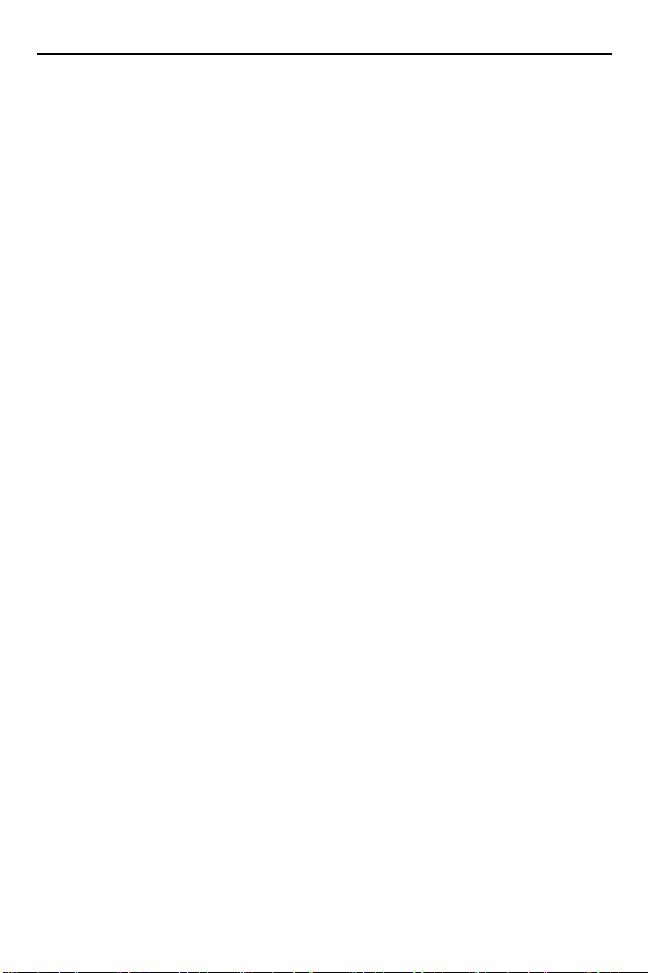
34 VC80 차량용 컴퓨터
2. 설치 및 사용 권한.
a. 사용권. 소프트웨어는 판매되는 것이 아니라 그 사용이 허가되는 것입니다. 본 계약에 따라,
장치에 한 인스턴스를 설치 및 실행할 권리(사용이 허가된 장치)를 부여하며, 본 계약의 모든
조건을 준수하는 경우 한 번에 한 사람이 사용할 수 있습니다. 정품이 아닌 소프트웨어에서
Microsoft 또는 승인된 소스의 소프트웨어로 업데이트 또는 업그레이드해도 원래 버전 또는
업데이트/업그레이드된 버전은 정품이 되지 않으며 이 경우 소프트웨어를 사용할 권한이
없습니다.
b. 장치. 본 계약에서 "장치"란 소프트웨어를 실행할 수 있는 내부 저장 장치가 있는 물리적
하드웨어를 의미합니다. 하드웨어 파티션 또는 블레이드는 장치로 간주됩니다.
c. 제한 사항. 제조업체나 설치업체 및 Microsoft는 본 계약에서 명시적으로 부여되지 않은 모든
권리(지적 재산권 법률에 따른 권리 등)를 보유합니다. 예를 들어, 본 사용권은 귀하에게
권리를 부여하지 않으며 다음과 같은 행위를 할 수 없습니다.
i. 별도로 소프트웨어의 기능을 사용하거나 가상화하는 행위
ii. 소프트웨어를 게시, 복사(허용되는 백업용 사본을 이외), 임대 또는 대여하는 행위
iii. 소프트웨어를 양도하는 행위(본 계약에서 허용하는 경우는 제외)
iv. 소프트웨어의 기술적 제한 사항 또는 제약사항을 회피하려는 행위
v. 소프트웨어를 서버 소프트웨어로 사용하거나, 상용 호스팅을 위해 네트워크를 통해
여러 사용자가 소프트웨어를 동시에 사용할 수 있도록 하거나, 서버에 소프트웨어를
설치하고 사용자가 원격으로 액세스하거나, 원격 사용자만 사용하도록 장치에
소프트웨어를 설치하는 행위
vi. 사용자가 거주하는 지역(또는 주 업무를 수행하는 장소)의 법률이 본 계약에서
허용하지 않아도 이를 허용하는 경우를 제외하고 소프트웨어를 리버스 엔지니어링,
디컴파일 또는 디스어셈블하는 행위 이 경우 법률이 허용하는 것만 수행할 수 있으며
vii.인터넷 기반 기능을 사용할 때는 다른 사용자가 이 기능을 사용하는 것을 방해할 수
있는 방식으로 이러한 기능을 사용하거나 승인되지 않은 방식으로 서비스, 데이터,
계정 또는 네트워크에 액세스하거나 사용할 수 없습니다.
d. 다중 사용 시나리오.
i. 여러 버전. 소프트웨어를 취득할 때 여러 버전(예: 32비트 및 64비트 버전)이 제공된
경우 한 번에 이러한 버전 중 하나만 설치 및 활성화할 수 있습니다.
ii. 다중 또는 풀링된 연결. 멀티플렉스 또는 풀 연결에 사용하거나 소프트웨어에
액세스하거나 사용하는 장치 또는 사용자 수를 줄이는 하드웨어 또는 소프트웨어는
사용자에게 필요한 라이선스 수를 줄이지 않습니다. 사용 중인 소프트웨어의 각
인스턴스에 대한 라이선스를 보유하고 있는 경우 이런 하드웨어나 소프트웨어만
사용할 수 있습니다.
iii. 장치 연결. 사용이 허가된 장치에서 파일 서비스, 인쇄 서비스, 인터넷 정보 서비스 및
인터넷 연결 공유와 텔레포니 서비스 같은 소프트웨어 기능을 사용할 목적으로 최대
20대의 다른 장치가 사용 허가를 받은 장치에 설치된 소프트웨어에 액세스하는 것을
허용할 수 있습니다. 20개 연결 제한은 "멀티플렉싱" 또는 다른 연결용 소프트웨어나
하드웨어를 통해 소프트웨어에 간접적으로
장치 간에 데이터를 동기화하기 위해 사용 허가를 받은 장치의 소프트웨어에 액세스할
수 있는 장치를 얼마든지 허용할 수 있습니다. 그러나 이 섹션은 이러한 다른 장치에
소프트웨어를 설치하거나, 소프트웨어의 기본 기능(이 섹션에 나열되지 않은 기능)을
사용할 수 있는 권리가 있다는 것을 의미하지 않습니다.
액세스하는 장치에 적용됩니다. 귀하는
iv. 원격 액세스 사용자는 원격 액세스 기술을 사용하는 다른 장치에서 사용이 허가된
장치에 액세스할 수 있지만, 이 소프트웨어의 동일하거나 더 높은 버전을 실행하는
별도로 사용이 허가된 장치에만 액세스할 수 있습니다.
v. 원격 지원. 원격 지원 기술을 사용하여 소프트웨어에 대한 추가 사용권을 얻지 않고
활성 세션을 공유할 수 있습니다. 원격 지원을 사용하면 일반적으로 문제를 해결하기
위해 한 사용자가 다른 사용자의 컴퓨터에 직접 연결할 수 있습니다.
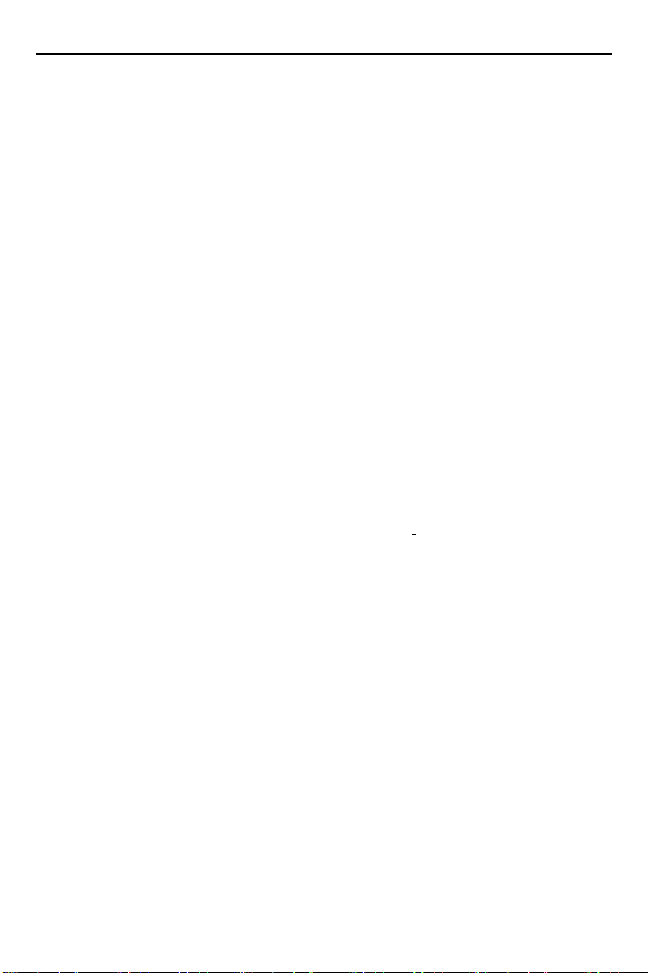
빠른 참조 안내서 35
vi. 특정한 사용. 제조업체는 특정한 사용을 위해 이 장치를 설계하였습니다. 귀하는 해당
용도로만 소프트웨어를 사용할 수 있습니다.
vii.POS 애플리케이션. 소프트웨어가 서비스 장치의 소매 지점에 설치되어 있는 경우,
서비스 애플리케이션("POS 애플리케이션")의 지점에 소프트웨어를 사용할 수 있습니다.
POS 애플리케이션은 다음 기능만 제공하는 소프트웨어 애플리케이션입니다.
(i) 판매와 서비스 거래 처리, 재고 검색과 추적, 고객 정보의 기록 및/또는 전송, 관련
관리 기능의 수행 및/또는 (ii) 사용 가능한 제품과 서비스에 대한 정보를
직간접적으로 제공합니다. 다음과 같은 경우 소프트웨어에서 다른 프로그램을 사용할
수도 있습니다. (i) 장치 제조업체의 특정 사용을 직접 지원하거나 (ii) 시스템 유틸리티,
리소스 관리 또는 안티 바이러스 또는 유사한 보호를 제공합니다. 이해를 돕기 위한
목적으로 현금 자동 입출금기("ATM")는 서비스 장치의 소매 지점이 아닙니다.
viii.클라우드 컴퓨팅 장치. 장치가 인터넷 브라우징 기능을 사용하여 클라우드 호스팅되는
애플리케이션에 연결하고 액세스하는 경우: (i) 데스크톱 기능은 장치에서 로컬로
실행할 수 없습니다. (ii) 데스크톱 기능의 사용으로 인해 발생하는 모든 파일은 산업
시스템에 영구적으로 저장되지 않을 수 있습니다. 본 계약에서 사용되는 "데스크톱
기능"은 컴퓨터나 컴퓨팅 장치에 의해 수행된 소비자, 비즈니스 작업 또는 프로세스를
의미합니다. 워드 프로세싱, 스프레드시트, 데이터베이스, 일정 및 개인 금융 기능이
이에 해당합니다.
e. 백업용 사본.
백업 목적으로 소프트웨어의 단일 사본을 만들 수 있으며 아래의 설명에 따라 독립 실행형
소프트웨어로 취득한 경우 소프트웨어를 양도하기 위해 해당 백업용 사본을 사용할 수도
있습니다.
3. 개인 정보 보호, 데이터 사용 허가. 고객의 개인 정보는 소중합니다. 일부 소프트웨어 기능은
이러한 기능을 사용할 때 정보를 보내거나 받습니다. 이러한 기능 대부분은 사용자
인터페이스에서 끄거나 사용하지 않도록 선택할 수 있습니다. 본 계약에 동의하고 소프트웨어를
사용함으로써 귀하는 Microsoft가 (aka.ms/privacy)에서 Microsoft 개인 정보 보호 정책에 설명된
대로 정보를 수집, 사용 및 공개할
사용자 인터페이스에서 설명될 수 있습니다.
수 있음에 동의하는 것이며, 이는 소프트웨어 기능과 관련된
4. 제3자에게 양도.
a. 장치에 미리 설치된 소프트웨어. 장치에 미리 설치된 소프트웨어를 취득한 경우, 사용 허가를
받은 장치에서만 소프트웨어를 사용할 사용권을 다른 사용자에게 직접 양도할 수 있습니다.
양도는 소프트웨어 및 장치와 함께 제공된 경우 제품 키가 포함된 정품 Windows 레이블을
포함해야 합니다. 양도 전에 다른 당사자는 본 계약이 소프트웨어의 양도 및 사용에 적용된다는
점에 동의해야
합니다.
b. 독립 실행형 소프트웨어. 독립 실행형 소프트웨어로 소프트웨어를 취득한 경우 사용자가
소유한 다른 장치로 소프트웨어를 전송할 수 있습니다. (i) 소프트웨어의 첫 번째 사용이
허가된 사용자이고 (ii) 새 사용자가 본 계약 내용에 동의하는 경우 다른 사람이 소유한 장치에
소프트웨어를 전송할 수도 있습니다. 사용자가 만드는 것이 허용된 백업 사본 또는
소프트웨어를 전송하기 위해 함께 제공된 미디어를
장치로 전송할 때마다 이전 장치에서 소프트웨어를 제거해야 합니다. 귀하는 장치 간에
사용권을 공유하기 위해 소프트웨어를 전송할 수 없습니다.
사용할 수 있습니다. 소프트웨어를 새
고객에게
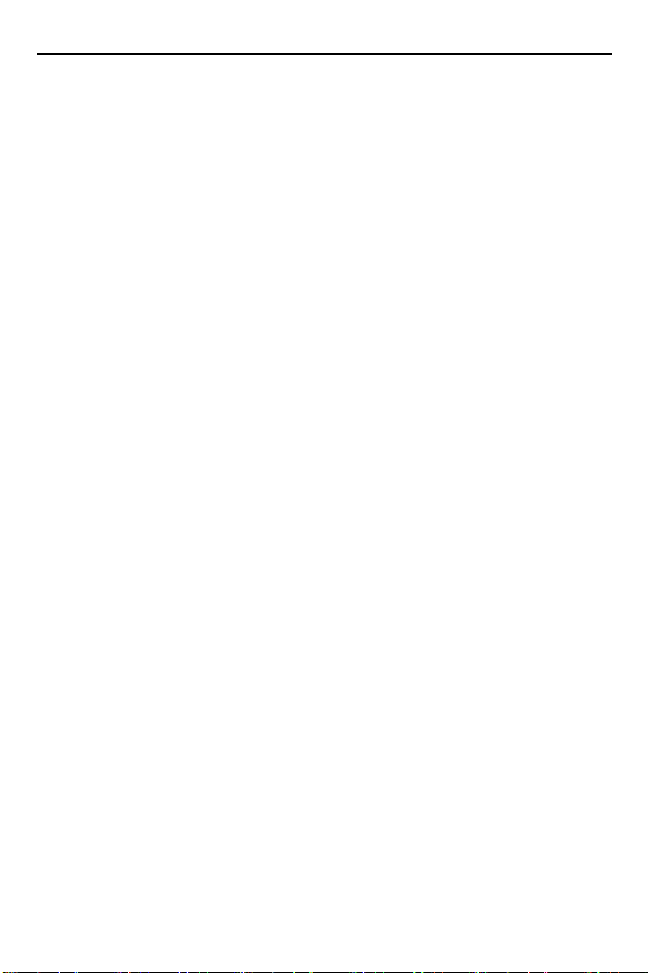
36 VC80 차량용 컴퓨터
5. 승인된 소프트웨어 및 활성화. 귀하는 적절한 사용 허가를 받고 소프트웨어가 정품 제품 키 또는
다른 승인된 방법으로 적절히 활성화된 경우에만 이 소프트웨어를 사용하도록 승인됩니다.
소프트웨어를 사용하는 동안 인터넷에 연결하면 소프트웨어가 Microsoft 또는 계열사에 자동으로
연결하여 소프트웨어가 정품이며 사용권이 사용이 허가된 장치와 연결되었는지 확인합니다.
인터넷 또는 전화를 통해 수동으로 소프트웨어를 활성화할 수도
정보의 전송이 발생하고 인터넷, 전화 및 SMS 서비스 요금이 적용될 수 있습니다. 활성화(또는
장치의 구성 요소 변경으로 트리거될 수 있는 재활성화)하는 동안 소프트웨어는 소프트웨어의
설치된 인스턴스가 불법 복제품인지, 부적절하게 사용 허가되었는지 또는 무단 변경 내용을
포함하고 있는지 확인할 수 있습니다. 활성화가 실패하면 소프트웨어는 조작된 Microsoft
소프트웨어를 정품
적절한 사용권을 얻기 위해 미리 알림을 받을 수도 있습니다. 활성화를 건너 뛰거나 우회할 수는
없습니다. 소프트웨어가 정품인지 여부 및 적절히 사용 허가되었는지 확인하려면
(aka.ms/genuine)를 참조하십시오. 특정 업데이트, 지원 및 기타 서비스는 Microsoft 정품
소프트웨어 사용자에게만 제공될 수 있습니다.
Microsoft 소프트웨어로 교체하여 복구를 시도합니다. 소프트웨어에 대한
6. 업데이트. Microsoft 또는 승인된 소스로부터만 업데이트를 받을 수 있으며 Microsoft는 이러한
업데이트를 사용자에게 제공하기 위해 시스템을 업데이트해야 할 수 있습니다. 소프트웨어는
시스템 및 애플리케이션 업데이트를 주기적으로 검사하고 귀하를 위해 이를 다운로드하여
설치할 수 있습니다. 장치에서 자동 업데이트가 활성화되어 있는 경우 본 계약을 수락하면 추가
사전 통보 없이 이러한 형식의 자동 업데이트를
받을 것에 동의하는 것입니다.
7. 지리적 및 수출 제한. 소프트웨어를 특정 지리적 지역에서만 사용할 수 있는 경우, 해당
지역에서만 소프트웨어를 활성화할 수 있습니다. 또한 목적지, 최종 사용자, 최종 사용에 대한
제한이 포함되어 있는 소프트웨어에 적용되는 모든 국내 및 국제 수출 법률 및 규정도 준수해야
합니다. 지리적 및 수출 제한에 대한 자세한 내용은 (aka.ms/georestrict) 및
(aka.ms/exporting)을 방문하십시오.
8. 지원 및 환불 절차. 일반적으로 소프트웨어의 경우, 지원 옵션은 장치 제조업체 또는 설치업체에게
문의하십시오. 소프트웨어와 함께 제공되는 지원 번호를 참고하십시오. Microsoft에서 직접 받은
업데이트 및 보완 버전의 경우 Microsoft는 (aka.ms/mssupport)에 설명된 대로 적절히 사용을
허가 받은 소프트웨어에 대해 제한된 지원 서비스를 제공합니다. 환불을 원하는 경우 환불 정책을
확인하려면 제조업체 또는 설치업체에게
받으려면 소프트웨어가 설치된 전체 장치와 함께 소프트웨어를 반환해야 할 수 있습니다.
문의하십시오. 귀하는 해당 정책을 준수해야 하며, 환불
9. 미국에 거주하는 경우(또는 귀하의 주 업무 장소가 미국인 경우) 구속력이 있는 중재 및 집단
소송 포기.
분쟁이 없기를 바라지만 분쟁이 발생한 경우 귀하와 당사는 비공식적으로 60일 동안 해결을
시도할 것에 동의합니다. 해결이 불가능한 경우 귀하와 당사는 법정에서 판사나 배심원 앞에서가
아닌 연방중재법(Federal Arbitration Act, "FAA")에 따라 미국중재협회(American Arbitration
Association, "AAA") 앞에서 구속력 있는 개별
중재자가 판결을 내리고 FAA에 따라 항소할 제한적 권리를 제외하며 중재자의 판결은 최종이
됩니다. 집단 소송 사건, 집단 소송 중재, 개인 변호사 일반 소송 및 누군가 대리인 역할을 수행하는
기타 소송 절차는 허용되지 않습니다. 개별 소송 절차는 모든 당사자의 동의 없이 결합되지
않습니다. "당사" 및
"당사의"는 Microsoft, 장치 제조업체 및 소프트웨어 설치업체를 포함합니다.
중재를 진행할 것에 동의합니다. 대신 중립
a. IP를 제외한 분쟁에서 다루는 모든 내용. "분쟁"이라는 용어는 광범위할 수 있습니다. 여기에는
계약, 보증, 불법 행위, 법령 또는 규정을 포함하여 법률 이론에 따라 소프트웨어, 가격 또는 본
계약에 관한 귀하와 제조업체나 설치업체 또는 귀하와 Microsoft 간의 클레임이나 분쟁이
포함됩니다. 귀하, 귀하의 사용 허가자, 당사 또는 당사의 사용 허가자의 지적 재산권의
또는 유효성과 관련한 분쟁은 제외됩니다.
있습니다. 어느 경우나 특정
시행

빠른 참조 안내서 37
b. 먼저 분쟁 통 지서를 우편으로 보내십시오. 분쟁이 있고 당사의 고객 서비스 담당자가 분쟁을
해결할 수 없는 경우에는 수신처를 법률 부서로 하여 제조업체 또는 설치업체에게 미국
우편을 통해 분쟁 통지서를 발송하십시오. Microsoft와 분쟁이 있는 경우 Microsoft
Corporation, 수신처: LCA ARBITRATION, One Microsoft Way, Redmond, WA 98052-6399로
우편을 보내십시오. 성함, 주소, 귀하의 연락처, 문제, 및 원하는 사항을 당사에 알려 주십시오.
양식은 (aka.ms/disputeform)에서
처리됩니다. 60일 이후에도 분쟁이 해결되지 않은 경우 귀하 또는 당사는 중재를 시작할 수
있습니다.
c. 소액 사건 법원 옵션. 분쟁 통지서를 우편으로 보내는 대신 법정 요구 사항을 충족하는 경우
귀하의 거주 국가(또는 귀하의 주 업무 장소가 미국인 경우) 또는 Microsoft와 분쟁이 있는
경우 당사의 주 업무 장소인 미국 워싱턴주 킹 카운티의 소액 사건 법원에서 당사에 소송을
제기할 수 있습니다. 분쟁 통지서를 우편으로 발송하고 당사가 60
해주시고 그 전에는 소액 사건 법원에 가실 필요가 없습니다.
d. 조정 절차. AAA는 상거래 중재 규칙 (또는 귀하가 개인이고 소프트웨어를 개인 또는
가정용으로 사용하거나 분쟁의 가치가 귀하의 개인 여부 또는 소프트웨어 사용 방식, 해당
상거래 중재 규칙에 관계없이 $75,000 USD 이하인 경우) 상업 중재 규칙에 따라 중재를
실시합니다. 자세한 내용은 www.adr.org를 참조하거나 1-800-778-7879로 전화하십시오.
중재를 시작하려면 (aka.ms/arbitration)에서 제공하는 양식을 AAA에 제출하고 제조업체
또는 설치업체(또는 Microsoft와 분쟁이 있는 경우 Microsoft)에게 사본을 우편으로 보내십시오.
$25,000 USD 이하의 분쟁인 경우, 중재인이 실제 청문회를 개최할 정당한 이유가 없는 경우
모든 청문회는 전화 통화로 진행됩니다. 실제 청문회는 귀하의 거주 국가(또는 귀하의 주 업무
장소가 미국인 경우) 또는 Microsoft와 분쟁이 있는 경우 당사의 주 업무 장소인 미국 워싱턴주
킹 카운티에서 개최됩니다. 장소는 귀하가 선택합니다. 중재자는 법원이 할 수 있는 것과
동일한 손해 배상을 귀하에게 판결할 수 있습니다. 중재인은 귀하의 개별 클레임을 충족시키기
위해 귀하에게 개별적으로 확인 판결 또는 금지명령구제를 판결할 수 있습니다.
e. 중재 비용 및 지불.
i. $75,000 USD 이하의 분쟁. 제조업체 또는 설치업체(또는 Microsoft와의 분쟁이 있는
경우 Microsoft)는 즉시 귀하의 접수 수수료를 변상하고 AAA 및 중재인의 수수료 및
비용을 지불합니다. 중재인이 지명되기 전에 이루어진 마지막 서면 합의안을 거부하는
경우 귀하의 분쟁은 계속 진행되어 중재인의 결정("판정"이라고 함)이 내려지고
중재인은 이 마지막 서면 합의안보다 많은 금액을
(또는 Microsoft와의 분쟁이 있는 경우 Microsoft)는: (1) 판정 금액 또는 $1,000 USD
중 큰 금액을 지불합니다. (2) 귀하의 합리적인 변호사 비용을 지불합니다. (3) 귀하의
변호사가 귀하의 중재 청구를 조사, 준비 및 추구하기 위해 합리적으로 발생하는 비용(
전문가 증인 수수료 및 비용 포함)을 변상합니다. 귀하와 당사가 합의하지 못하는 경우
중재인이 금액을 결정합니다
ii. $75,000 USD 이상의 분쟁. AAA 규칙은 접수 수수료 및 AAA와 중재인의 수수료 및
비용 지불에 적용됩니다.
iii. 모든 금액 관련 분쟁. 귀하가 중재를 시작하는 경우 중재인이 경솔했다거나 부적절한
목적이 있었다는 것이 발견되지 않는 한 당사의 AAA 또는 중재자의 수수료 및 경비
또는 접수 수수료를 청구하지 않을 것입니다. 중재를 시작하는 경우 당사는 모든 접수,
AAA 및 중재인의 수수료와 비용을 지불합니다. 당사는 모든 중재에서 당사의 변호사
수수료 또는 경비를 귀하로부터 청구하지
금액을 결정하는 데 포함되지 않습니다.
f. 1년 내에 접수해야 합니다. 귀하와 당사는 처음 소송을 제기할 수 있는 시점으로부터 1년
이내에 소액 청구 법원 또는 클레임 중재(지적 재산권 분쟁 제외 - 제 9.a 항 참조)를 제기해야
합니다. 그렇지 않으면 영구적으로 금지됩니다.
구할 수 있습니다. 귀하와 분쟁이 있을 경우에도 동일하게
일 동안 해결을 시도하도록
판정하고 제조업체 또는 설치업체
.
않습니다. 수수료와 비용은 분쟁 관련
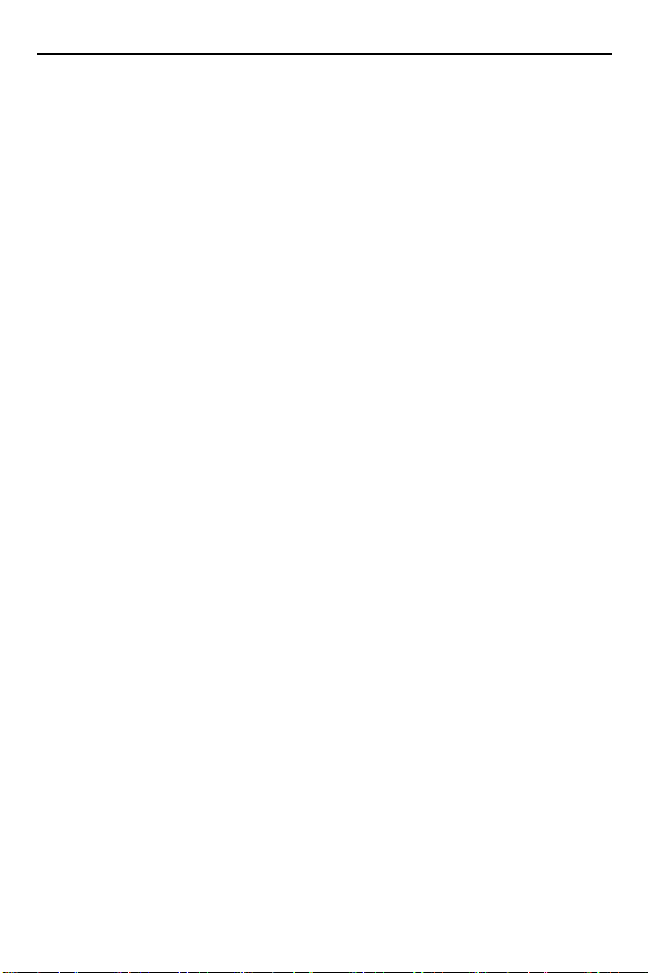
38 VC80 차량용 컴퓨터
g. 분리 가능성. 집단 소송 포기가 분쟁의 전부 또는 일부에 대해 불법이거나 시행 불가능한
것으로 판명되면, 그러한 부분은 중재되지 않고 법원에서 진행되며 나머지는 중재 절차가
진행됩니다. 제 9항의 다른 조항이 불법이거나 시행 불가능한 것으로 판명되면 그 조항은
분리되지만 제 9조의 나머지 조항은 계속 적용됩니다.
h. AAA 규칙과 충돌하는 경우. AAA의 상업 중재 규칙 또는 소비자 중재 규칙과 상충되는 경우
본 계약이 적용됩니다.
i. Microsoft가 당사자 또는 타사 수혜자인 경우. Microsoft가 장치 제조업체이거나 소매점에서
소프트웨어를 취득한 경우 Microsoft는 이 계약의 당사자입니다 그렇지 않은 경우 Microsoft는
당사자가 아니라 비공식적인 협상 및 중재를 통해 분쟁을 해결하기 위한 제조업체 또는
설치업체와의 계약에서 타사 수혜자입니다.
10. 준거법. 귀하가 거주하는 주 또는 국가(또는 주 사업장이 위치한 사업장)의 법률이 소프트웨어,
가격 또는 이 계약과 관련된 모든 클레임 및 분쟁에 적용됩니다. FAA가 중재와 관련된 모든
조항에 적용된다는 점을 제외하고 법률 원칙의 충돌에 관계없이 여기에는 계약 클레임 위반 및
주 소비자 보호 법률에 따른 클레임, 불공정 경쟁법, 부정 축재와
법률의 위반이 포함됩니다.
11. 소비자 권리, 국가별 차이. 이 계약은 특정 법적 권리를 설명합니다. 귀하는 귀하의 주 또는 국가의
법률에 따라 소비자 권리를 포함한 다른 권리를 가질 수 있습니다. 귀하는 소프트웨어를 취득한
당사자와 관련한 권리를 가질 수도 있습니다. 귀하의 주 또는 국가의 법률이 허용하지 않는 경우
이 계약은 이러한 다른 권리를 변경하지 않습니다. 예를
소프트웨어를 취득했거나 의무적으로 국가의 법률이 적용되는 경우 다음 조항이 귀하에게
적용됩니다.
a. 호주. "제한적 보증"이란 Microsoft 또는 제조업체나 설치업체가 제공한 명시적인 보증을
의미합니다. 이 보증은 호주 소비자 법에 의거하여 법적 보증에 따른 귀하의 권리와 구제책을
포함하여 법적으로 귀하가 가질 수 있는 다른 권리와 구제책에 추가로 제공됩니다.
이 조항에서 "제품"은 Microsoft 또는 제조업체 또는 설치업체가 명시적 보증을 제공하는
소프트웨어를 의미합니다. 호주 소비자 보호법에
제품에 중대한 결함이 있을 시 귀하는 교환이나 환불을 요구할 수 있으며 기타 예상되는 손상,
파손에 대한 보상을 요청할 수 있습니다. 제품의 품질이 매우 나쁘거나 사소한 결함이 있는 경
우에도 제품의 수리, 교환을 요청할 수 있습니다.
따라 제품에는 반드시 보증서가 첨부됩니다.
b. 캐나다. 인터넷 액세스를 끄고 기기에서 업데이트 수신을 중단할 수 있습니다. 인터넷에 다시
연결하면 소프트웨어에서 업데이트 확인 및 설치를 다시 시작합니다.
c. 유럽 연합. 아래 12.d(i) 항의 학교 사용 제한은 이 사이트에 나열된 관할 지역에서는 적용되지
않습니다 (aka.ms/academicuse).
d. 독일 및 오스트리아.
i. 보증. 적절하게 사용권이 부여된 소프트웨어는 소프트웨어와 함께 제공되는 모든
Microsoft 자료에 설명된 대로 실질적으로 수행됩니다. 그러나 제조업체 또는
설치업체 및 Microsoft는 사용권이 허여된 소프트웨어와 관련하여 계약상 보증을
제공하지 않습니다.
ii. 책임의 제한. 의도적인 행위, 중대한 과실, 제조물 책임법에 근거한 클레임, 사망 또는
개인적 또는 신체적 상해가 발생한 경우, 제조업체나 설치업체 또는 Microsoft는
성문법에 따라 책임을 집니다.
위의 문장에 따라 제조업체나 설치업체 또는 Microsoft는 제조업체나 설치업체 또는 Microsoft가
그러한 계약상의 의무를 위반하거나 그 이행으로 인해 본 계약의 정당한 이행을 용이하게
하거나 본
계약의 목적을 위험하게 하는 위반 및 한 당사자가 계속해서 신뢰할 수 있는 준수
(중요 의무)를 위반하는 경우 경미한 과실에 대해서만 책임을 집니다. 기타 경미한 과실이 있는
경우, 제조업체나 설치업체 또는 Microsoft는 경미한 과실에 대한 책임을 지지 않습니다.
불법 행위에 대한 묵시적 보증
들어, 아래 지역 중 하나에서

빠른 참조 안내서 39
12. 추가 통지.
a. 네트워크, 데이터 및 인터넷 사용. 소프트웨어를 통해 액세스하는 소프트웨어 및 서비스의
일부 기능을 사용하려면 장치가 인터넷에 액세스해야 할 수 있습니다. 귀하의 액세스 및 사용
(요금 포함)은 귀하의 휴대전화 또는 인터넷 제공업체의 계약 조건이 적용될 수 있습니다.
소프트웨어의 특정 기능은 인터넷에 보다 효율적으로 액세스하는 데 도움이 될 수 있지만
소프트웨어
계약 조건을 이해하고 준수할 책임 및 (ii) 공개/개방형 네트워크를 포함하여 네트워크 사용
또는 액세스로 인해 발생하는 모든 문제에 대한 책임은 귀하에게 있습니다. 권한이 있는
경우에만 이 소프트웨어를 사용하여 네트워크에 연결하고 액세스 정보를 공유할 수 있습니다.
b. H.264/AVC 및 MPEG-4 비주얼 표준 및 VC-1 비디오 표준. 이 소프트웨어에는
H.264/MPEG-4 AVC 및/또는 VC-1 디코딩 기술이 포함될 수 있습니다. MPEG LA, L.L.C.는
다음과 같은 고지를 요구합니다.
이 제품은 다음과 같은 개인적 및 비상업적 사용에 대해 AVC, VC-1, MPEG- 4 Part 2 비주얼
특허 포트폴리오 사용권을 따릅니다. (i) 위에 제시된 표준("비디오 표준")을 준수하는 비디오
인코딩 및/또는 (ii) 개인 및 비상업적 활동에 참여하는
권한을 보유한 비디오 제공업체로부터 확보한 디코딩 AVC, VC -1 및 MPEG-4 PART 2 비디오
기타의 사용에 대해서는 그 어떤 사용 허가도 부여되지 않았으며 암시되지 않았습니다. 추가
정보는 MPEG LA, L.L.C.에서 확인하실 수 있습니다. www.MPEGLA.com
c. 맬웨어 보호. Microsoft는 장치를 맬웨어로부터 보호하기 위해 노력하고 있습니다. 다른 보호
소프트웨어가 설치되어 있지 않거나 만료된 경우 소프트웨어는 맬웨어 보호 기능을 켭니다.
이렇게 하려면 다른 맬웨어 방지 소프트웨어를 비활성화하거나 제거해야 할 수도 있습니다.
d. 제한된 권리 버전. 귀하가 취득한 소프트웨어 버전이 특정 용도나 제한된 용도로 표시되거나
사용될 것이라면 지정된 대로만 사용할 수 있습니다. 다른 프로그램이 제조업체의 특정 장치
사용을 직접 지원하거나 시스템 유틸리티, 리소스 관리 또는 바이러스 백신 또는 유사한
보호를 제공하는 한 다른 프로그램을 소프트웨어와 함께 사용할 수 있습니다.
13. 완전한 합의. 본 계약(인쇄된 사용권 계약 조건 또는 제조업체, 설치업체 또는 Microsoft가 제공하고
사용하는 소프트웨어 보충 자료, 업데이트 및 서비스와 함께 제공되는 기타 조건과 함께) 및 본
계약에 나열된 웹 링크에 포함된 조항은 소프트웨어 및 이런 보완 버전, 업데이트 및 서비스에
대한 완전한 계약입니다(제조업체나 설치업체 또는 Microsoft가 해당 보완
서비스와 관련된 다른 조건을 제공하지 않는 경우). 소프트웨어가 실행된 후
microsoft.com/useterms
About(정보)으로 이동하여 이 계약을 검토할 수 있습니다. 또한 브라우저 주소 표시줄에 URL을
입력하여 본 계약의 모든 링크에서 약관을 검토하고 동의할 수 있습니다. 귀하는 링크된 약관을
포함하여 소프트웨어 또는 서비스를 사용하기 전에 약관을 읽을 것에 동의합니다. 귀하는
소프트웨어 및 서비스를 사용함으로써 이 계약 및 링크된
이 계약에는 정보 링크도 있습니다. 주의 사항 및 법적 구속력이 있는 용어가 포함된 링크는
다음과 같습니다.
• Windows 10 개인정보 보호정책(aka.ms/privacy)
• Microsoft 서비스 계약(aka.ms/msa)
• Adobe Flash Player 라이선스 약관(aka.ms/adobeflash)
사용량 계산은 서비스 제공업체의 측정과 다를 수 있습니다. (i) 귀하의 요금제와
소비자가 인코딩하거나 비디오를 제공할
을 참조하십시오.
i. 교육용. 교육용의 경우, 귀하는 구입 당시 교육 기관의 학생, 교직원 또는 직원이어야
합니다.
ii. 평가. 평가(또는 테스트 또는 데모)용 사용의 경우, 소프트웨어를 판매하거나 라이브
작동 환경에서 사용하거나 평가 기간 이후에 사용할 수 없습니다. 본 계약의 상반되는
조항에도 불구하고 평가 소프트웨어는 "있는 그대로" 제공됩니다.
iii. NFR. 귀하는 "NFR"또는 "재판매 금지"로 표시된 소프트웨어를 판매할 수 없습니다.
버전, 업데이트 또는
로 이동하거나 소프트웨어에서 Settings(설정) - System(시스템) -
조항을 비준함을 이해합니다.

40 VC80 차량용 컴퓨터
***********************************************
************************
보증 없음
장치(애플리케이션 포함)의 소프트웨어는 "있는 그대로" 사용이 허가됩니다. 현지 법률에서 허용하는
최대 범위 내에서 소프트웨어의 품질 및 성능에 관한 모든 위험에 대한 책임은 사용자에게 있습니다.
결함이 있는 것으로 판명될 경우 모든 서비스 또는 수리의 전체 비용은 귀하가 부담해야 합니다. 장치
제조업체나 Microsoft는 소프트웨어에 대한 명시적 보증, 보장을 하거나 조건을 제공하지
현지 법률에서 허용하는 범위 내에서 제조업체 및 Microsoft는 시장성, 품질, 특정 목적에 대한 적합성
및 비침해를 비롯한 모든 암시적인 보증 및 조건을 제외합니다. 이러한 조건을 변경할 수 없는 현지
법률에 따라 추가 소비자 권리 또는 법적 보증을 가질 수 있습니다.
본 계약이 부과하지 않더라도 현지 법률에서 보증, 보장 또는 조건을 부과하는 경우 해당 조건은 첫
번째 사용자가 소프트웨어를 취득한 날로부터 90일로 제한됩니다. 제조업체 또는 Microsoft가 이런
보증, 보장 또는 조건을 위반하는 경우 귀하의 유일한 구제책은 제조업체 또는 Microsoft의 선택에
따라 (i) 무료 소프트웨어 수리나 교체 또는 (ii) 환불을 위해 소프트웨어 반환(또는 소프트웨어가
설치되어 있는 장치의 선택)입니다. 이는 현지 법률이 시행하는
귀하의 유일한 구제책입니다.
현지 법률에서 금지하지 않는 범위 내에서, 손해를 복구하는 모든 근거를 가지고 있는 경우,
소프트웨어에 대해 귀하가 지불한 금액(또는 소프트웨어를 무료로 취득한 경우 최대 $50 USD까지)에
대해서만 제조업체 또는 Microsoft로부터 회수할 수 있습니다. 본 계약의 일부 또는 모든 이론에 따라
상실된 이익과 직접적이거나 결과적이거나 특별하거나 간접적이거나 우연한 손해를 포함하여
귀하는
기타 모든 손해를 회수하거나 구제를 받지 못하며 그 권리를 포기합니다. 이 제한은 (I) 본 계약과
관련한 모든 사항, 소프트웨어(애플리케이션 포함), 장치, 서비스, 손상 또는 데이터 손실, 데이터
송수신 오류, 타사 인터넷 사이트나 타사 프로그램의 콘텐츠(코드 포함) 및 (II) 법률 또는 규정의 위반
부정 축재 또는 기타 이론에 따른 계약, 보증, 보장 또는 조건의 위반에 대한 클레임, 엄격한 책임, 태만
또는 기타 불법 행위에 적용됩니다.
본 계약에서 손해 예외 및 구제책 제한 사항은 구제책이 없는 경우(소프트웨어가 "있는 그대로" 사용이
허가됨), 수리, 교체 또는 환불(현지 법률에서 요구하는 경우)이 모든 손실을 완전히
제조업체 또는 Microsoft가 손해의 가능성을 알고 있거나 알고 있던 경우 또는 구제책이 본래의 목적에
실패하는 경우에도 적용됩니다.
해당 장치에 보증이 적용되는지 확인하려면 장치 제조업체에 문의하십시오.
보증, 보장 또는 조건의 위반에 대한
않습니다.
,
보상하지 못하거나,

빠른 참조 안내서 41
규정 정보
본 장치는 Zebra Technologies Corporation의 승인을 받았습니다.
본 설명서는 모델 번호 VC80에 적용됩니다.
모든 Zebra 장치는 판매 지역의 규칙과 규격에 적합하게 제작되었으며 필요한 인증 마크가
부착되어 있습니다.
현지 언어로 번역된 문서는 www.zebra.com/support
Zebra의 명시적 승인 없이 Zebra 장비를 변형 또는 개조한 경우, 사용자의 장비 작동 권한이
박탈될 수 있습니다.
주의
Zebra에서 승인한 UL 인증 액세서리, 배터리 팩, 배터리 충전기만
사용하십시오.
습기가 차거나 젖은 상태로 모바일 컴퓨터 또는 배터리를 충전하지
마십시오. 모든 구성 요소는 마른 상태에서 외부 전원에 연결해야 합니다.
최고 작동 온도는 50°C입니다.
에서 확인하실 수 있습니다.
Bluetooth® 무선 기술
이 제품은 허가받은 Bluetooth
http://www.bluetooth.org/tpg/listings.cfm
®
제품입니다. 자세한 내용 또는 최종 제품 목록은
에서 확인하실 수 있습니다.
무선 장치 국가 승인
참고: 이 섹션은 WW/WR/EU 구성에만 적용할 수 있습니다.
인증서에 제시된 인증 마크는 미국, 캐나다, 일본, 중국, 대한민국, 호주 및 유럽에서 인가 받은
무선 장치에 부착됩니다.
기타 국가 인증 마크에 대한 자세한 정보는 적합성 선언서(DoC: Declaration of Conformity)에
수록되어 있습니다. DoC는 http://www.zebra.com/doc
참고: 유럽 국가에는 오스트리아, 벨기에, 불가리아, 크로아티아, 체코 공화국, 키프러스,
덴마크, 에스토니아, 핀란드, 프랑스, 독일, 그리스, 헝가리, 아이슬란드, 아일랜드, 이탈리아,
라트비아, 리히텐슈타인, 리투아니아, 룩셈부르크, 몰타, 네덜란드, 노르웨이, 폴란드,
포르투갈, 루마니아, 슬로바키아, 슬로베니아, 스페인, 스웨덴, 스위스, 영국이 해당됩니다.
주의
규정 승인 없는 장치 작동은 불법입니다.
에서 확인하실 수 있습니다.
국가 간 로밍
본 장치는 특정 국가에서 사용할 때 정확한 채널에서 작동하게 해주는 국제 로밍 기능
(IEEE802.11d)을 갖추고 있습니다.
임시 작동
임시 작동은 채널 1 - 11(2412 - 2462MHz)에서만 가능합니다.
작동 주파수
5GHz 전용:
UNII(Unlicensed National Information Infrastructure) Band 1(5150-5250MHz)에서 사용할
경우 실내에서만 사용할 수 있으므로 본 장치를 다른 대역에서 작동하는 것은 불법입니다.
(2.4GHz
- FCC 및 IC
대역
)

42 VC80 차량용 컴퓨터
Industry Canada 정책:
주의
주의
2.4GHz
미국에서 802.11 b/g 작동에 사용할 수 있는 채널은 채널 1 ~ 11입니다. 채널의 범위는
펌웨어에 의해 제한됩니다.
전용
5150-5250MHz 대역 범위 내에서 사용할 경우, 본 장치는 동일 채널의
모바일 위성 시스템에 유해한 간섭을 일으킬 가능성을 줄이기 위해
실내에서만 사용해야 할 수도 있습니다. 고전력 레이더가 5250-5350MHz와
5650-5850MHz의 우선 사용권을 가지는 주 사용자로 할당되어 LE-LAN
장치에 간섭이나 손상을 초래할 수 있습니다.
Avertissement: Le dispositive fonctionnant dans la bande 5150-5250 MHz
est réservé uniquement pour une utilisation à l'intérieur afin de réduire
les risques de brouillage préjudiciable aux systèmes de satellites
mobiles utilisant les mêmes canaux. Les utilisateurs de radars de haute
puissance sont désignés utilisateurs principaux (c.-à-d., qu'ils ont la
priorité) pour les bands 5250-5350 MHz et 5650-5850 MHz et que ces
radars pourraient causer du brouillage et/ou des dommages aux
dispositifs LAN-EL.
:
건강 및 안전 권장 사항
인체공학적 권장 사항
주의
• 반복되는 동작은 피하거나 줄이십시오.
• 편안한 자세를 유지하십시오.
• 과도한 힘은 피하거나 줄이십시오.
• 자주 사용하는 물건은 주변에 두십시오.
• 올바른 높이에서 작업을 수행하십시오.
• 진동은 피하거나 줄이십시오.
• 직접적인 압력은 피하거나 줄이십시오.
• 조절식 작업대를 준비해 두십시오.
• 여유 공간을 충분히 확보하십시오.
• 적합한 작업 환경을 조성하십시오.
• 작업 절차를 개선하십시오.
차량 설치
RF 신호는 자동차 내에 잘못 설치되었거나 적절히 차폐되지 않은 전자 시스템(안전 시스템
포함)에 영향을 미칠 수 있습니다. 차량에 대해서는 제조업체 또는 담당자에게 확인하시고,
차량에 추가된 장비의 제조업체에도 문의해야 합니다.
에어백은 굉장한 힘으로 부풀기 때문에, 설치 또는 휴대용 무선 장비 등의 물체를 에어백 장치
윗 부분이나 에어백이 펼쳐지는 범위 내에
설치하지 않은 상태에서 에어백이 펼쳐지면, 심각한 부상을 입을 수 있습니다.
아래 권장 사항을 따르면 인체 부상 위험을 최대한 예방하거나 최소화할
수 있습니다. 현지 건강 및 안전 관리자와 상담하여, 회사 안전 방침을
제대로 지키고 확인하고 작업자 부상을 예방하십시오.
놓지 마십시오. 차량 내부용 무선 장비를 올바르게

빠른 참조 안내서 43
장치는 가까운 위치에 두어서, 도로에서 눈을 떼지 않고도 장치에 손이 닿을 수 있어야 합니다.
참고: 공용 도로에서 호출 수신 시, 사이렌이 울리거나 빛이 번쩍이게 되는 경고 장치에
연결하는 것은 허용되지 않습니다.
중요: 설치 또는 사용 전에 윈드실드 부착 및 장비 사용에 관한 현지의 법률을 확인하십시오.
안전 설치 지침
• 차량의 운전에 방해가 되거나 운전자의 시야를 가리는 위치에 전화기를 놓지 마십시오.
• 에어백을 가리지 마십시오.
도로 안전
운전 중에는 메모를 하거나 장치를 사용하지 마십시오. 작업 목록을 작성하거나 주소록을
넘기는 행위는 운전자의 기본 책임인 안전 운전을 방해하기 때문입니다.
차량 운전 중에는 운전에만 신경을 집중하십시오. 운행 지역의 무선 장치 사용 관련 법규를
확인하고, 항상 이를 준수하십시오.
차량 운전대 뒤쪽에 무선 장치를 놓고 사용하는 경우, 상식을 발휘하여 다음 지침을
유념하십시오.
1. 무선 장치는 물론, 단축 다이얼과 재다이얼 등과 같은 장치 기능을 잘 알아두십시오.
이러한 기능이 있으면 운전에 집중하면서 통화할 수 있습니다.
2. 핸즈프리 장치가 있으면 사용하십시오.
3. 통화 상대에게 운전 중임을 알리고, 필요에 따라 교통 정체가 심하거나 악천후 기상
상황에서는 통화를 중단합니다. 비, 진눈깨비, 눈, 얼음, 극심한 교통 정체 등은 위험할 수
있습니다.
4. 조심해서 전화 번호를 누르고 교통 상황을 파악합니다. 정차 시나 도로에서 운전하지 않을
때 통화하는 것이 좋습니다. 정차 시 통화하도록 신경씁니다. 부득이하게 운전 중 전화를
걸어야 하는 경우에는, 먼저 번호를 몇 개만 눌러 놓고 도로 교통 상태와 차량 거울로
상황을 판단한 후 나머지 번호를 누릅니다.
5. 스트레스를 주고 받을 수 있는 대화나 감정적인 대화는 정신을 산만하게 하므로 하지
마십시오. 통화 상대에게 운전 중임을 알리고 운전 집중에 방해가 되는 대화는 중단합니다.
6. 도움을 요청하는 통화는 휴대전화를 사용하십시오. 화재, 교통 사고, 의료 응급 상황 시
응급 서비스(미국: 911, 유럽: 112)나 기타 현지 응급 번호로 전화를 겁니다. 휴대전화로
응급 통화를 하면 무료입니다! 보안 코드, 네트워크 종류, SIM 카드 삽입 여부와 관계없이
통화가 가능합니다.
7. 응급 상황에 있는 다른 사람을 도울 때에도 휴대전화를 사용합니다. 생명이 위급한 차량
사고나 범죄 현장, 그 밖의 심각한 응급 상황을 목격하게 되면, 역지사지의 입장이 되어
응급 서비스(미국: 911, 유럽: 112)나 기타 현지 응급 번호로 전화를 걸도록 합니다.
8. 필요한 경우 도로 지원 센터나 기타 일반 무선 지원 센터에 도움을 요청합니다. 심각한
위험이 없어 보이는 고장 차량, 교통 신호 고장, 부상자가 없는 경미한 교통 사고, 도난
차량 등을 발견했을 경우가 이에 해당합니다.
"무선 장비 업체의 권고에 따라 운전 중 장비와 전화를 안전하게 사용하도록 합시다".
무선 장치 사용 관련 경고 사항
무선 장치 사용 관련 경고
사항을 빠짐 없이 지키십시오.

44 VC80 차량용 컴퓨터
공기에 위험물이 있을 수 있는 환경
연료 저장고, 화학 공장, 공기 중에 화학 성분이나 입자(곡물, 먼지, 금속 가루 등)가 포함된
장소, 일반적으로 차량 엔진을 꺼야 한다고 알고 있는 기타 장소에서는 무선 장치 사용 관련
규제를 꼭 지키십시오.
- 차량
사용
항공기 안전 주의 사항
공항 직원이나 항공사 직원의 요청이 있을 시 무선 장치 전원을 끄십시오. 장치에 '비행 모드'나
이와 유사한 기능이 있을 경우, 항공사 직원에게 비행 중에 해당 기능을 사용해도 좋은지
확인하십시오.
심박조절기
심박조절기 제조업체의 권장 사항에 따르면, 휴대용 무선 장치와 심박조절기 사이에
15cm 이상 거리를 유지해야 심박조절기 사용 시 전위간섭이 일어나지 않습니다. 이는 미국
WTR(Wireless Technology Research) 프로그램에 의한 독립적인 연구 및 권장 사항에 따른
것입니다.
심박조절기 사용자:
• 심박조절기를 켜 놓았을 때, 무선 장치로부터의 거리를 항상 15cm 이상으로 유지하십시오.
• 안주머니에 장치를 넣지 마십시오.
• 심박조절기를 귀에서
• 간섭이 발생한다고 의심되면 장치를 끄십시오.
최대한 멀리 떨어뜨려 전자파 간섭을 최소화하십시오.
기타 의료 기기
전문의나 의료 기기 제조업체에 문의하여 무선 제품이 의료 기기에 전자파 간섭을 일으킬 수
있는지 확인하십시오.
RF 노출 지침
안전 정보
적절한 사용을 통한
제공된 지침에 따라 장치를 작동하십시오.
국제
본 장치는 무선 장치의 전자기 필드에 신체 노출을 다루는 국제적으로 승인된 표준을
준수합니다. "국제" 전자기장 인체 노출에 대한 자세한 정보는 http://www.zebra.com/doc의
Zebra 적합성 선언서(DoC)에 수록되어 있습니다.
무선 장치에서 나오는 RF 에너지 관련 안전 정보에 대한 자세한 내용은
http://responsibility.zebra.com/index.php/downloads/ 페이지의 Wireless Communications
and Health(무선 통신 및 건강) 항목 아래에 있는 RF 노출 및 평가
유럽
원격 및 단독형 안테나 구성
EU RF 노출 요건을 따르기 위해 외부의 원격 위치에 장착된 안테나 또는 비슷한 구성의
독립형 데스크탑 사용자 근처에서 작동하는 안테나는 모든 사람에게서 20cm 이상 떨어진
위치에서 작동해야 합니다.
RF 노출
감소
기준을 참조하십시오.

빠른 참조 안내서 45
미국 및 캐나다
지역
동일
FCC RF 노출 적합성 요구 사항을 준수하기 위해, 본 파일에서 이미 승인한 경우를 제외하고
본 송신기에 사용되는 안테나를 기타 다른 송신기/안테나와 동일한 지역에 배치하거나 함께
사용하면 안 됩니다.
Industry Canada 정책:
모바일 장치 사용을 위한 참조(필독)
NOTE IMPORTANTE: (Pour l'utilisation de dispositifs mobiles)
원격 및 단독형 안테나 구성
FCC RF 노출 요구 사항에 따라 외부 원격 위치에 설치된 안테나나 유사한 구성의 단독형
데스크톱을 사용하는 사용자 가까이에서 작동되는 안테나는 모든 사람과 최소 20cm의 간격을
두고 사용해야 합니다.
모바일 전송 장치 관련 FCC RF 노출 요구 조건에 따르면, 인체에서
작동해야 합니다.
정책
방사 노출 정책:
본 장비는 통제되지 않은 환경에서 IC 방사 노출 제한을 준수합니다. 본 장비의 설치 및
작동 시 인체로부터 최소 20cm 이상 거리를 두어야 합니다.
Déclaration d'exposition aux radiations:
Cet équipement est conforme aux limites d'exposition aux rayonnements IC établies
pour un environnement non contrôlé. Cet équipement doit être installé et utilisé avec un
minimum de 20 cm de distance entre la source de rayonnement et votre corps.
20cm 이상 거리를 두고
전원 공급 장치
Zebra에서 승인한 UL 인증 ITE(IEC/EN 60950-1) 전원 공급 장치(전기 정격: 주변 온도 최고
40°C 이상의 환경에서 24Vdc 출력 및 최소 6.25A)만 사용하십시오. 대체 전원 공급 장치를
사용하면 본 장비에 대한 승인이 무효화되고 위험할 수 있습니다.
배터리
대만
-
재활용
대만 환경보호청(EPA: Environmental Protection Administration)은
폐기물 처리법(Waste Disposal Act) 제15조에 따라 배터리 제조업체나
수입업체는 판매, 경품, 홍보 등에 사용되는 배터리에 재활용 마크를
부착하도록 규정하고 있습니다. 올바른 배터리 폐기 방법은 적격한
대만 재활용 업체에 문의하십시오.
배터리 정보
주의
배터리를 올바르게 교체하지 않으면 폭발의 위험이 있습니다.
배터리는 지침에 따라 폐기하십시오.
승인된 배터리만 사용하십시오. 배터리 충전 기능이 지원되는 액세서리는 다음 배터리 모델에
사용이 승인되었습니다.
부품 번호 BT000254A01 (12.6Vdc, 2000mAh).
Zebra 승인 배터리 팩은 업계에서 가장 엄격한 기준에 적합하도록 설계 및 제작되었습니다.

46 VC80 차량용 컴퓨터
그러나, 배터리 교체 전 배터리 사용 기간과 보관 기간에 제한이 있습니다. 열, 냉기, 혹독한
환경 조건, 심한 낙하 충격 등 여러 요인으로 인해 배터리 팩의 실제 수명이 단축될 수
있습니다.
배터리를 6개월 넘게 사용하지 않고 보관하는 경우, 배터리의 전반적 품질에 복구 불가능한
품질 저하가 어느 정도 발생될 수 있습니다. 배터리는 장비에서
상태로 건조하고 서늘한 장소에 보관해야 배터리 용량 손실, 금속 부품 부식, 전해 누출 등을
막을 수 있습니다. 배터리를 1년 이상 사용하지 않고 보관하는 경우 1년에 한 번 이상 충전
수준을 확인하고 절반 수준으로 충전해야 합니다.
배터리 사용 시간이 현저히 줄어들면 배터리를 교체하십시오.
별도로 구입했거나 휴대용 컴퓨터나 바코드
기간은 30일입니다. Zebra 배터리에 대한 자세한 정보는 다음 웹 사이트를 참조하십시오.
http://www.zebra.com/batterybasics
스캐너와 함께 제공된 Zebra 배터리의 표준 보증
분리하여 절반만 충전한
배터리 안전 지침
장비 충전 시 근처에 잔해나 가연물, 화학 물질 등이 없어야 합니다. 비상업적 환경에서 장치를
충전하는 경우 특별한 주의를 기울여야 합니다.
• 사용 설명서에 있는 배터리 사용, 보관 및 충전 지침에 따라 사용하십시오.
• 부적합한 배터리를 사용하면 화재, 폭발을 비롯한 위험이 발생할 수 있습니다.
• 모바일 장치 배터리 충전 시 배터리와 충전기의 온도
합니다.
• 비호환 배터리나 충전기는 사용하지 마십시오. 비호환 배터리 또는 충전기를 사용할 경우
화재, 폭발, 누출을 비롯한 위험에 노출될 수 있습니다. 배터리나 충전기에 대한 질문이
있는 경우, Zebra 지원 센터에 문의하십시오.
• 분해, 개봉, 구부림, 변형, 구멍 뚫기 또는 분쇄를 시도하지 마십시오.
• 단단한 표면 위에 배터리를 장착한 장치를 세게 떨어뜨리면
• 배터리를 누전시키거나 금속 전도체를 배터리 단자에 접촉시키지 마십시오.
• 배터리를 개조 또는 재생하거나 이물질을 배터리에 넣거나 물 또는 기타 액체에 노출 또는
담그거나 불, 폭발 또는 기타 위험에 노출하지 마십시오.
• 주차된 차, 난방기 근처 또는 기타 열원 등 과열될 수 있는 위치나 그 근방에 장비를
보관하지
• 어린이가 배터리를 사용하는 경우 보호자가 감독해야 합니다.
• 수명이 다한 충전지는 현지 규정에 따라 즉시 폐기하십시오.
• 배터리를 불에 폐기하지 마십시오.
• 배터리를 삼킨 경우 응급 조치를 취하십시오.
• 배터리가 누출된 경우 액체가 피부나 눈에 닿지 않도록 하십시오. 피부나 눈에 닿은 경우
접촉 부위를 많은
• 장비나 배터리의 손상이 의심되는 경우 Zebra 지원 센터에 문의하여 검사를 받으십시오.
마십시오. 전자 레인지나 드라이어에 배터리를 삽입하지 마십시오.
양의 물로 씻어내고 응급 조치를 취하십시오.
범위는 0°C~+45°C(+32°F~+113°F)이어야
배터리가 과열될 수 있습니다.
무선 주파수 간섭 요구 조건 - FCC
참고: 본 장비는 FCC 규격 제15조의 Class B 디지털 장비 관련 규제에
따라 테스트되었으며 이에 적합한 것으로 판정되었습니다. 이러한 규제는
주거 환경에서 사용할 때 발생하는 유해한 전자파 간섭으로부터 보호하기
방사하는 제품이므로, 지침에 따라 설치하고 사용하지 않을 경우 유해한 무선 통신 간섭을
유발할 수 있습니다
아닙니다. 본 장비가 라디오나 TV 수신과 간섭을 일으키는 경우 다음 방법 중 하나로 간섭을
수정해 보십시오. 간섭 발생 여부는 장비를 껐다가 켜는 방법으로 확인할 수 있습니다.
위해 마련되었습니다. 본 장비는 무선 주파수 에너지를 생성, 사용,
. 그러나, 특정 환경에서 사용한다고 해서 간섭이 발생하지 않는 것은

빠른 참조 안내서 47
• 수신 안테나의 방향이나 위치를 바꾸십시오.
• 수신기와 장비 사이 거리를 넓히십시오.
• 수신기와 장비를 서로 다른 단자에 꽂으십시오.
• 판매점이나 무전기/TV 전문 기술자의 도움을 받으십시오.
무선 송신기(제15조
본 장치는 FCC 규정의 제15조를 준수합니다. 다음 두 작동 조건을 충족합니다. (1) 유해한
간섭을 일으키지 않습니다. (2) 오작동을 유발하는 간섭을 비롯한 수신된 간섭을 모두
수용해야 합니다.
)
미국에서의 5GHz WLAN 사용에는 다음과 같은 제한 사항이 있습니다.
• 5.60 - 5.65GHz로 대역이 차단됩니다.
무선 주파수 간섭 요구 조건 - 캐나다
CAN ICES-3 (B)/NMB-3(B)
무선 송신기
RLAN 장치:
캐나다에서 5GHz RLAN을 사용할 경우 다음과 같은 규제가 있습니다.
• 5.60 - 5.65GHz로 대역이 제한됩니다.
본 장치는 비라이선스 무선 시스템에 대한 Industry Canada의 NRC를 준수합니다. 사용은
다음 두 조건 하에 허용됩니다. (1) 장치는 간섭을 생성하지 않으며 (2) 장치는 원치 않는
작동을 일으키는 간섭을 포함하여 수신되는 모든 간섭을 수용합니다.
Le présent appareil est conforme aux CNR d'Industrie Canada applicables aux appareils
radio exempts de licence. L'exploitation est autorisée aux deux conditions suivantes:
(1) l'appareil ne doit pas produire de brouillage, et (2) l'utilisateur de l'appareil doit accepter
tout brouillage radioélectrique subi, même si le brouillage est susceptible d'en compromettre
le fonctionnement.
IC - 라벨 표시: 무선 인증 마크 앞에 "IC:"가 추가되어 있으면 Industry Canada 기술 규격을
충족한다는 뜻입니다.
Industry Canada 규정에 따라 이 무선 송신기는 Industry Canada에서 송신기에 대해 승인한
유형 및 최대(또는 이하) 게인의 안테나를 사용해야만 작동할 수 있습니다. 다른 사용자에 대한
무선 간섭을 줄이려면 선택된 안테나 유형과 게인을 사용하여 EIRP(Equivalent Isotropically
Radiated Power)가 만족스러운 연결을 구현하기 위해
합니다.
Conformément à la réglementation d'Industrie Canada, le présent émetteur radio peut
fonctionner avec une antenne d'un type et d'un gain maximal (ou inférieur) approuvé pour
l'émetteur par Industrie Canada. Dans le but de réduire les risques de brouillage radio
électrique à l'intention des autres utilisateurs, il faut choisir le type d'antenne et son gain de
sorte que la puissance isotrope rayonnée équivalente (p.i.r.e.) ne dépasse pas l'intensité
nécessaire à l'établissement d'une communication satisfaisante.
이 무선 송신기 모델은 각 안테나 유형에 대해 최대 허용 가능한 게인과 필요한 임피던스를
사용하여 아래 나열된 안테나 유형에서 작동하도록 Industry Canada의 승인을 받았습니다.
이 목록에 포함되지 않은 안테나 유형이나 최대 게인 지표보다 더 높은 게인은 사용이 엄격히
금지됩니다.
다이폴 2 / 3.7dBi [2.4 / 5GHz] 외부 안테나
5 / 2dBi [2.4 / 5GHz] 외부 안테나
모노폴
패치 5 / 5dBi [2.4 / 5GHz] 내부 안테나
필요로 하는 수치를 초과하지 않아야

48 VC80 차량용 컴퓨터
Le présent émetteur radio (identifier le dispositif par son numéro de certification ou son
numérode modèle s'il fait partie du matériel de catégorie I) a été approuvé par Industrie
Canada pour fonctionner avec les types d'antenne énumérés ci-dessous et ayant un gain
admissible maximal et l'impédance requise pour chaque type d'antenne. Les types d'antenne
non inclus dans cette liste ou dont le gain est supérieur au gain maximal indiqué, sont
strictement interdits pour l'exploitation de l'émetteur.
마크 및 EEA(European Economic Area)
EEA에서 5GHz RLAN을 사용하는 경우 다음과 같은 제한 사항이 있습니다.
• 5.15~5.35GHz는 실내용으로만 사용하도록 제한되어 있습니다.
준수 선언
Zebra는 본 무선 장비가 Directive 2014/53/EU 및 2011/65/EU를 준수함을 선언합니다.
유럽연합 적합성 선언서(EU Declaration of Conformity) 전문은 www.zebra.com/doc
웹사이트에서 확인하실 수 있습니다.
전기 전자 폐기물 지침(WEEE: Waste Electrical and
Electronic Equipment)
English: For EU Customers: All products at the end of their life must be returned to Zebra for
recycling. For information on how to return product, please go to: http://www.zebra.com/weee.
Français : Clients de l'Union Européenne : Tous les produits en fin de cycle de vie doivent
être retournés à Zebra pour recyclage. Pour de plus amples informations sur le retour de
produits, consultez : http://www.zebra.com/weee.
Español: Para clientes en la Unión Europea: todos los productos deberán entregarse a Zebra
al final de su ciclo de vida para que sean reciclados. Si desea más información sobre cómo
devolver un producto, visite: http://www.zebra.com/weee.
Български: За клиенти от ЕС: След края на полезния им живот всички продукти трябва
да се връщат на Zebra за рециклиране. За информация относно връщането на
продукти, моля отидете на адрес: http://www.zebra.com/weee.
Deutsch: Für Kunden innerhalb der EU: Alle Produkte müssen am Ende ihrer Lebensdauer
zum Recycling an Zebra zurückgesandt werden. Informationen zur Rücksendung von
Produkten finden Sie unter http://www.zebra.com/weee.
Italiano: per i clienti dell'UE: tutti i prodotti che sono giunti al termine del rispettivo ciclo di vita
devono essere restituiti a Zebra al fine di consentirne il riciclaggio. Per informazioni sulle
modalità di restituzione, visitare il seguente sito Web: http://www.zebra.com/weee.
Português: Para clientes da UE: todos os produtos no fim de vida devem ser devolvidos à
Zebra para reciclagem. Para obter informações sobre como devolver o produto, visite:
http://www.zebra.com/weee.
Nederlands: Voor klanten in de EU: alle producten dienen aan het einde van hun levensduur
naar Zebra te worden teruggezonden voor recycling. Raadpleeg http://www.zebra.com/weee
voor meer informatie over het terugzenden van producten.
Polski: Klienci z obszaru Unii Europejskiej: Produkty wycofane z eksploatacji naleźy zwrócić
do firmy Zebra w celu ich utylizacji. Informacje na temat zwrotu produktów znajdują się na
stronie internetowej http://www.zebra.com/weee.
Čeština: Pro zákazníky z EU: Všechny produkty je nutné po skonèení jejich životnosti vrátit
spoleènosti Zebra k recyklaci. Informace o zpùsobu vrácení produktu najdete na webové
stránce: http://www.zebra.com/weee.
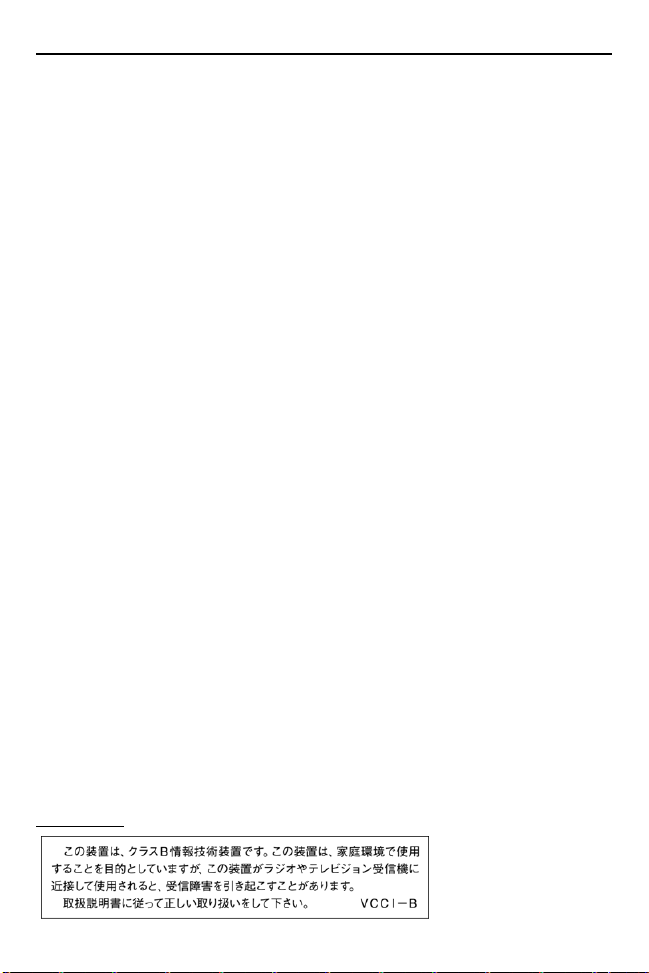
빠른 참조 안내서 49
Eesti: EL klientidele: kõik tooted tuleb nende eluea lõppedes tagastada taaskasutamise
eesmärgil Zebra'ile. Lisainformatsiooni saamiseks toote tagastamise kohta külastage palun
aadressi: http://www.zebra.com/weee.
Magyar: Az EU-ban vásárlóknak: Minden tönkrement terméket a Zebra vállalathoz kell
eljuttatni újrahasznosítás céljából. A termék visszajuttatásának módjával kapcsolatos
tudnivalókért látogasson el a http://www.zebra.com/weee weboldalra.
Svenska: För kunder inom EU: Alla produkter som uppnått sin livslängd måste returneras till
Zebra för återvinning. Information om hur du returnerar produkten finns på
http://www.zebra.com/weee.
Suomi: Asiakkaat Euroopan unionin alueella: Kaikki tuotteet on palautettava kierrätettäväksi
Zebra-yhtiöön, kun tuotetta ei enää käytetä. Lisätietoja tuotteen palauttamisesta on
osoitteessa http://www.zebra.com/weee.
Dansk: Til kunder i EU: Alle produkter skal returneres til Zebra til recirkulering, når de er
udtjent. Læs oplysningerne om returnering af produkter på: http://www.zebra.com/weee.
Ελληνικά: Για πελάτες στην Ε.Ε.: Όλα τα προϊόντα, στο τέλος της διάρκειας ζωής τους, πρέπει
να επιστρέφονται στην Zebra για ανακύκλωση. Για περισσότερες πληροφορίες σχετικά με την
επιστροφή ενός προϊόντος, επισκεφθείτε τη διεύθυνση http://www.zebra.com/weee στο
Διαδίκτυο.
Malti: Għal klijenti fl-UE: il-prodotti kollha li jkunu waslu fl-aħħar tal-ħajja ta' l-użu tagħhom,
iridu jiġu rritornati għand Zebra għar-riċiklaġġ. Għal aktar tagħrif dwar kif għandek tirritorna
l-prodott, jekk jogħġbok żur: http://www.zebra.com/weee.
Românesc: Pentru clienţii din UE: Toate produsele, la sfârşitul duratei lor de funcţionare,
trebuie returnate la Zebra pentru reciclare. Pentru informaţii despre returnarea produsului,
accesaţi: http://www.zebra.com/weee.
Slovenski: Za kupce v EU: vsi izdelki se morajo po poteku življenjske dobe vrniti podjetju
Zebra za reciklažo. Za informacije o vračilu izdelka obiščite: http://www.zebra.com/weee.
Slovenčina: Pre zákazníkov z krajín EU: Všetky výrobky musia byť po uplynutí doby ich
životnosti vrátené spoločnosti Zebra na recykláciu. Bližšie informácie o vrátení výrobkov
nájdete na: http://www.zebra.com/weee.
Lietuvių: ES vartotojams: visi gaminiai, pasibaigus jų eksploatacijos laikui, turi būti grąžinti
utilizuoti į kompaniją „Zebra “. Daugiau informacijos, kaip grąžinti gaminį, rasite:
http://www.zebra.com/weee.
Latviešu: ES klientiem: visi produkti pēc to kalpošanas mūža beigām ir jānogādā atpakaļ
Zebra otrreizējai pārstrādei. Lai iegūtu informāciju par produktu nogādāšanu Zebra, lūdzu,
skatiet: http://www.zebra.com/weee.
Türkçe: AB Müşterileri için: Kullanım süresi dolan tüm ürünler geri dönüştürme için Zebra'ya
iade edilmelidir. Ürünlerin nasıl iade edileceği hakkında bilgi için lütfen şu adresi ziyaret edin:
http://www.zebra.com/weee.
터키의 WEEE 준수 선언
EEE Yönetmeliğine Uygundur
일본
(VCCI) -
Class B ITE
전자파장해 자주규제협의회
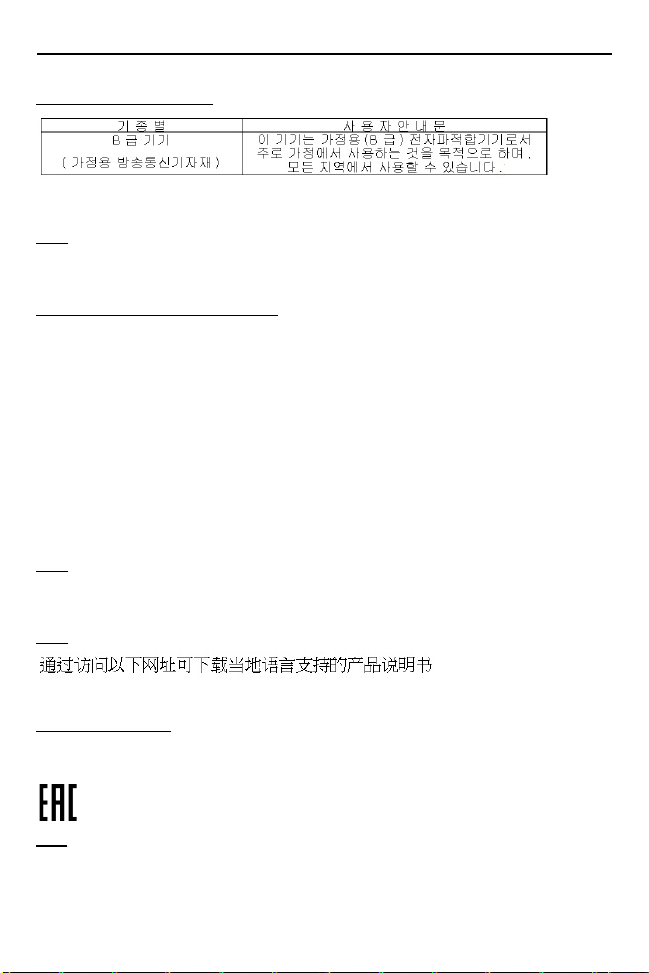
50 VC80 차량용 컴퓨터
Class B ITE 한국 경고문
기타 국가
호주
호주에서는 5.50 - 5.65GHz 대역에서 5GHz RLAN 사용이 제한됩니다.
브라질(불필요한 방사 - 모든 제품)
VC80 규정 선언서- 브라질
자세한 내용은 웹사이트 www.anatel.gov.br
Declarações Regulamentares para VC80 - Brazil
Nota: A marca de certificação se aplica ao Transceptor, modelo VC80. Este equipamento
opera em caráter secundário, isto é, não tem direito a proteção contra interferência
prejudicial, mesmo de estações do mesmo tipo, e não pode causar interferência a sistemas
operando em caráter primário.
Para maiores informações sobre ANATEL consulte o site: www.anatel.gov.br
Este equipamento opera em caráter secundário, isto é, não tem direito a proteção contra
interferência prejudicial, mesmo de estações do mesmo tipo, e não pode causar interferência
a sistemas operando em caráter primário.
칠레
Este equipo cumple con la Resolución No 403 de 2008, de la Subsecretaria de
telecomunicaciones, relativa a radiaciones electromagnéticas
중국
을 참조하십시오.
www.zebra.com/contact
유라시아 세관 연합
Евразийский Таможенны й Союз
Данный продукт соответствует требованиям знака EAC.
홍콩
HKTA1039에 따르면 대역 5.15GHz~5.35GHz는 실내 작동 전용입니다.

빠른 참조 안내서 51
멕시코
주파수 제한 범위: 2.450 - 2.4835GHz
La operación de este equipo está sujeta a las siguientes dos condiciones: (1) es posible que
este equipo o dispositivo no cause interferencia perjudicial y (2) este equipo o dispositivo
debe aceptar cualquier interferencia, incluyendo la que pueda causar su operación no
deseada.
한국
2400~2483.5MHz 또는 5725~5825MHz를 사용하는 무선 장비의 경우 다음 두 가지 표현이
명시되어야 합니다.
대만
우크라이나
태국

중국 RoHS
이 표는 중국 RoHS 요구 조건에 따라 작성되었습니다.
Zebra Technologies Corporation
Lincolnshire, Illinois 60069 USA
http://www.zebra.com
Zebra와 얼룩말 머리 그래픽은 전 세계의 많은 관할 지역에서 사용되는
ZIH Corp.의 등록 상표입니다. 기타 모든 상표는 해당 소유자의 재산입니다.
© 2017 Symbol Technologies LLC, Zebra Technologies Corporation의
자회사입니다. All rights reserved.
MN002383A02KO 개정판 A - 2017년 5월
